
MANUAL DEL USUARIO
DCP-8040
DCP-8045D
Versión B
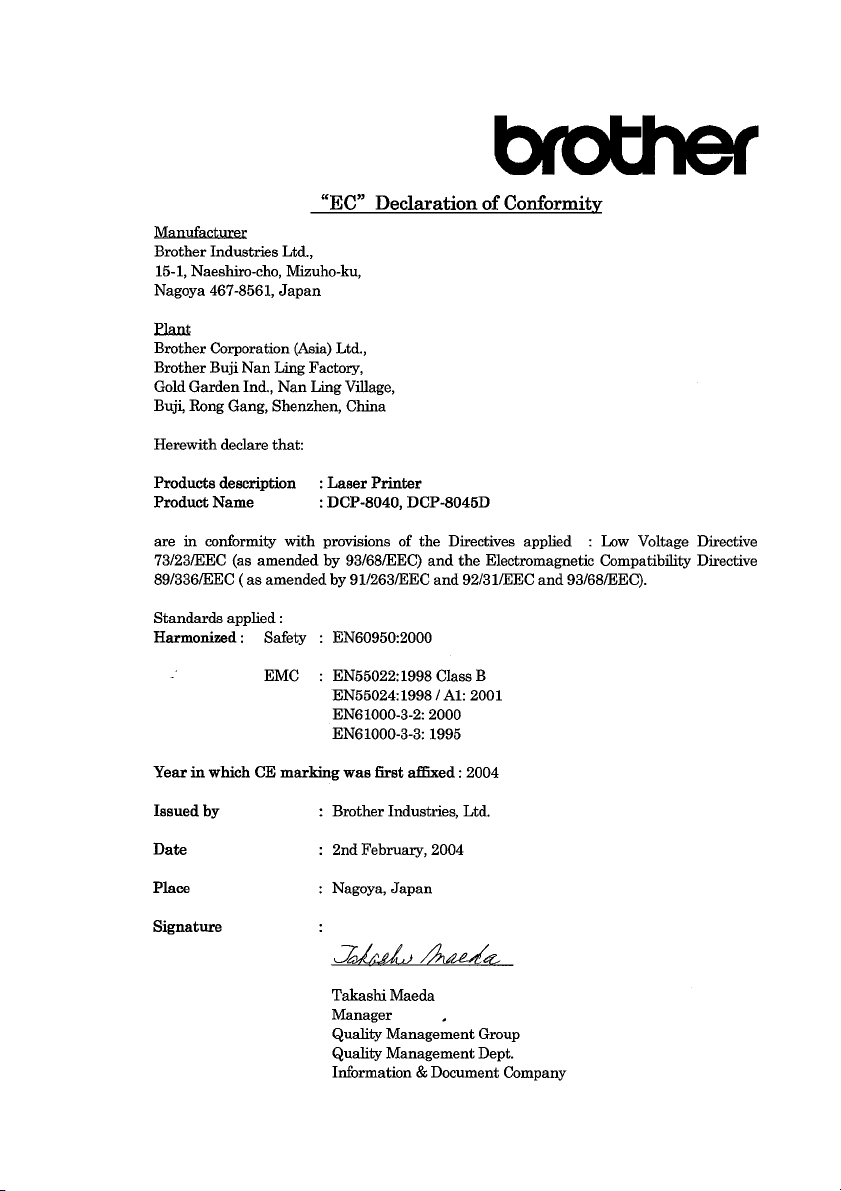
i
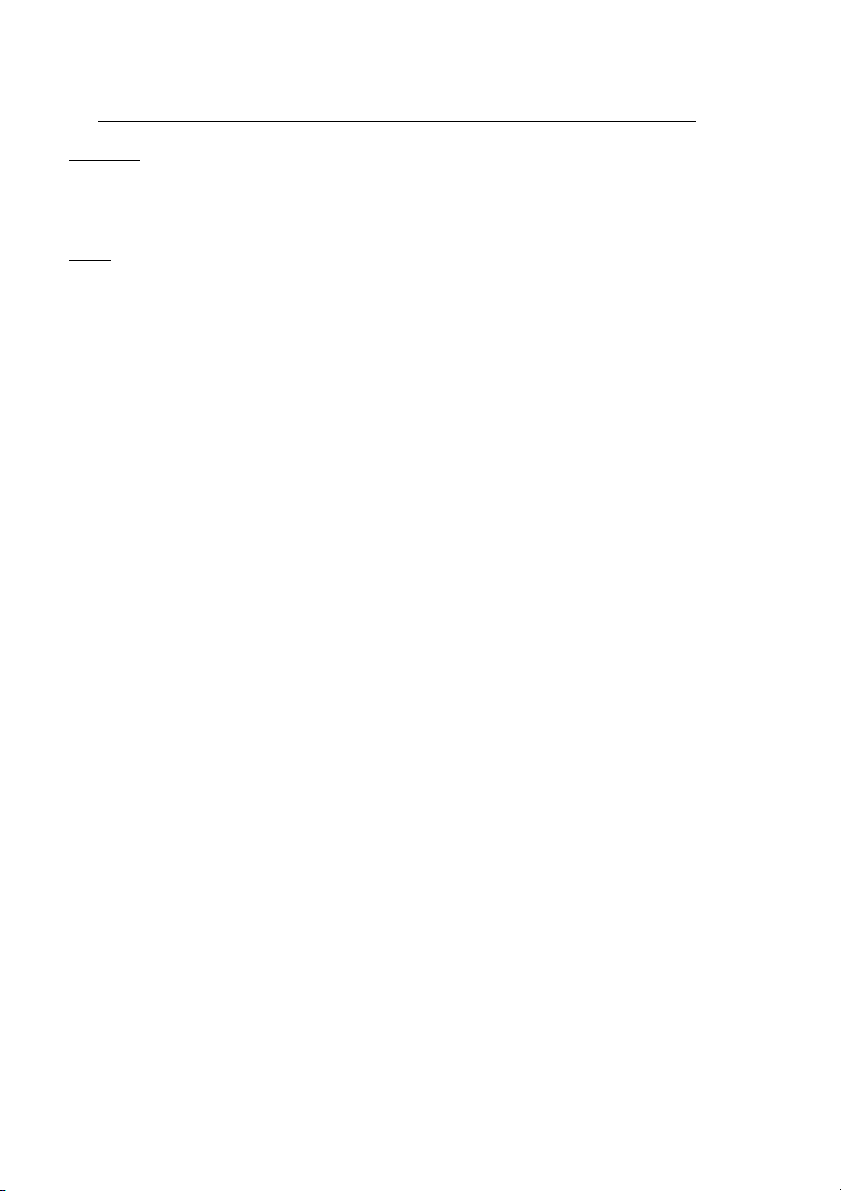
Declaración de Conformidad bajo la directiva R & TTE de la CE
Fabricante
Brother Industries, Ltd.
15-1, Naeshiro-cho, Mizuho-ku,
Nagoya 467-8561, Japón
Planta
Brother Corporation (Asia) Ltd.,
Brother Buji Nan Ling Factory,
Gold Garden Ind., Nan Ling Village,
Buji, Rong Gang, Shenzhen, China
Declaran por la presente que:
Descripción de Productos : Impresora Láser
Nombre de productos : DCP-8040, DCP-8045D
están en conformidad con las disposiciones de las Directivas aplicadas: Directiva de Bajo Voltaje
72/23/CEE (enmendada por la Directiva 93/68/CEE) y la Directiva sobre la Compatibilidad
Electromagnética 89/336/CEE (enmendada por las Directivas 91/263/CEE y 93/68/CEE)
Normas aplicadas:
Armonizadas: Seguridad : EN60950:2000
EMC : EN55022:1998 Clase B
EN55024:1998 / A1:2001
EN61000-3-2:2000
EN61000-3-3:1995
Año en que se aplicó por primera vez la marca CE: 2004
Emitido por : Brother Industries, Ltd.
Fecha : 2 de febrero de 2004
Lugar : Nagoya, Japón
ii
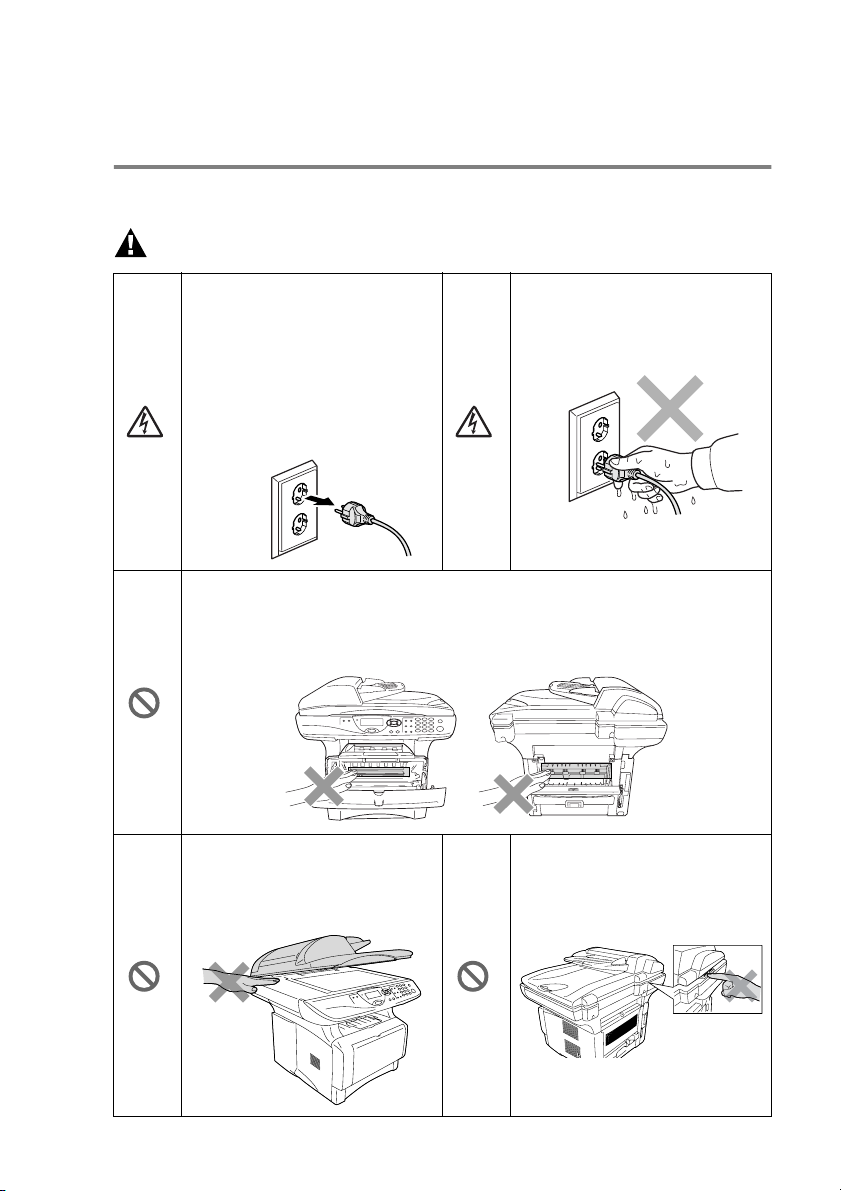
Precauciones de seguridad
Uso seguro del equipo DCP
Guarde estas instrucciones para consultarlas cuando sea necesario.
ADVERTENCIA
El equipo contiene en su
interior electrodos de alta
tensión. Antes de limpiar el
equipo DCP o de desatascar
papel en su interior, asegúrese
de haber desenchufado el
cable de alimentación de la
toma de red.
Después de su uso, algunas piezas internas del equipo DCP pueden
estar MUY CALIENTES.
Para evitar lesiones, evite colocar los dedos en el área indicada en la
ilustración.
Para evitar lesiones, evite
colocar las manos en el borde
del equipo DCP debajo de la
cubierta del escáner.
Evite manipular el enchufe con
las manos húmedas. De lo
contrario, podría sufrir un
choque eléctrico.
Para evitar lesiones, evite
colocar los dedos en el área
indicada en la ilustración.
iii
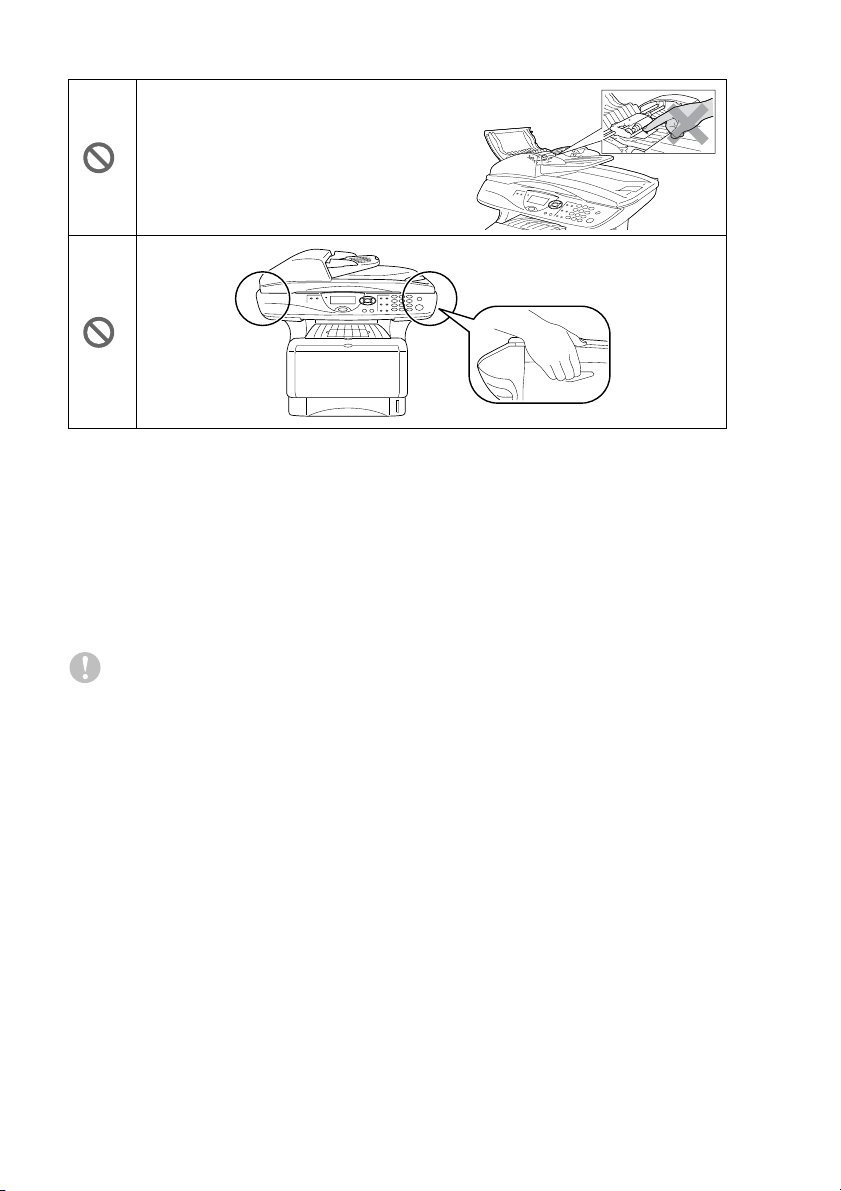
Para evitar lesiones, evite colocar los
dedos en el área indicada en la
ilustración.
■
Al mover el equipo DCP, tómelo por los asideros laterales que
hay debajo del escáner. NO LEVANTE el equipo DCP tomándolo
por su parte inferior.
■
Instale el equipo en las proximidades de una toma de red
fácilmente accesible.
■
Evite usar este producto en las proximidades de aparatos que
empleen agua, en sótanos húmedos o cerca de piscinas.
Aviso
■
¡Las descargas eléctricas y las sobretensiones pueden dañar el
aparato! Existe una pequeña probabilidad de electrocución en
estos casos. Recomendamos instalar un dispositivo de
protección contra sobretensiones de buena calidad en el cable
de alimentación de CA, o bien desenchufar el aparato durante las
tormentas eléctricas.
iv
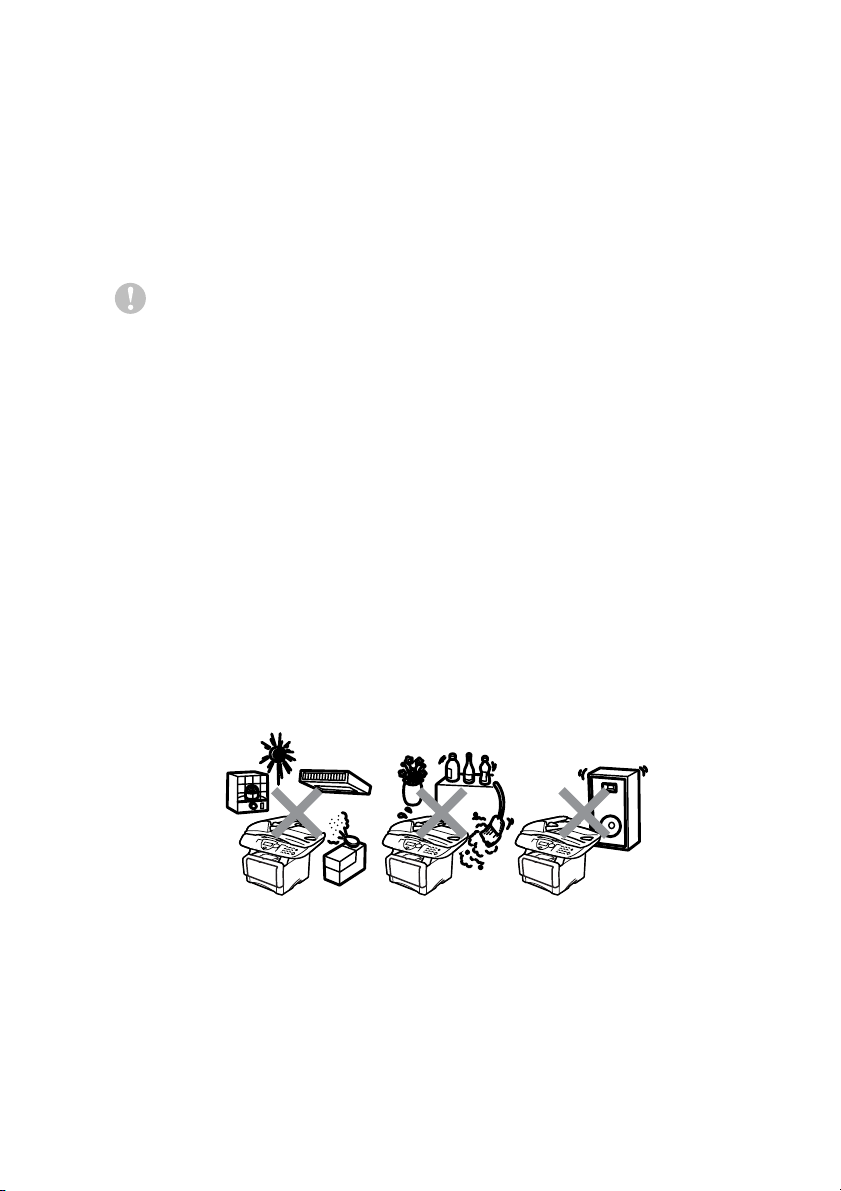
Cómo escoger el lugar de instalación
Sitúe el equipo DCP sobre una superficie plana y estable que no
esté expuesta a vibraciones ni a golpes. Por ejemplo, sobre un
escritorio. Instale el equipo DCP cerca de la toma de teléfono y de
una toma de corriente normal puesta a tierra. Escoja un lugar donde
la temperatura no sea inferior a 10º ni superior 35 ºC.
Aviso
■
Evite instalarlo en las proximidades de calefactores, equipos de
aire acondicionado, agua, sustancias químicas, neveras o
refrigeradores.
■
No exponga el equipo DCP a la luz solar directa ni al calor, la
humedad o el polvo excesivos.
■
No conecte el equipo DCP a tomas de red controladas por
interruptores de pared o temporizadores automáticos.
■
La interrupción de la alimentación eléctrica puede borrar la
información contenida en la memoria del equipo DCP.
■
No conecte el equipo DCP a tomas de corriente que se
encuentren en el mismo circuito que aparatos grandes u otros
equipos que pudiesen afectar a la alimentación eléctrica.
■
Evite las fuentes de interferencias, como por ejemplo los
altavoces o las bases de los teléfonos inalámbricos.
v
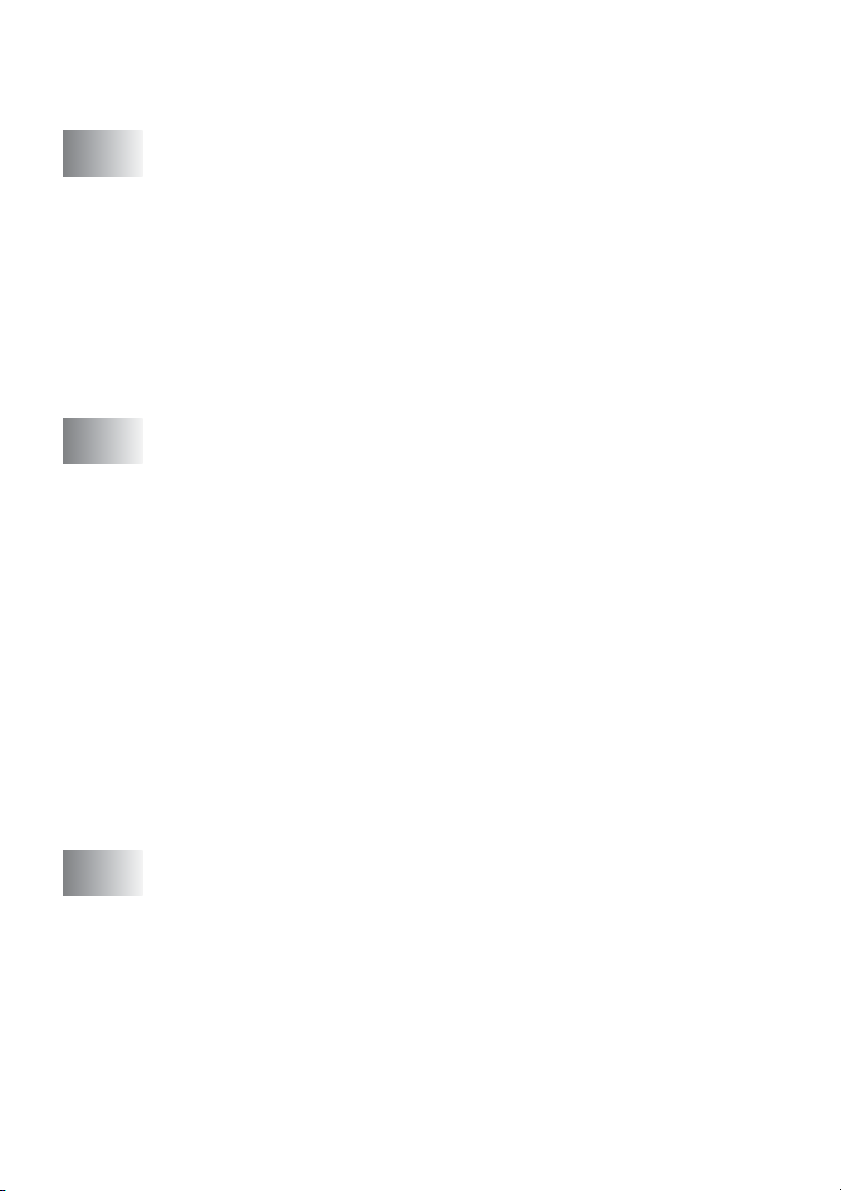
Tabla de contenido
1
2
Introducción .........................................................................1-1
Cómo utilizar este Manual ................................................ 1-1
Cómo encontrar la información ..............................1-1
Símbolos que se utilizan en este Manual ...............1-1
Nombres de piezas y funciones del equipo DCP .......1-2
Información general del panel de control..........................1-6
Indicaciones del LED de estado.................................1-8
Inserción de originales para copia (y escaneo) ..............1-10
Uso de la unidad ADF
(alimentador automático de documentos) ............1-10
Uso del cristal de escaneo........................................1-12
Papel .....................................................................................2-1
Acerca del papel ...............................................................2-1
Tipo y tamaño del papel .............................................2-1
Papel recomendado.................................................... 2-1
Selección del papel idóneo............................................... 2-2
Capacidad de las bandejas de papel ..................... 2-3
Especificaciones del papel para cada bandeja
de papel..............................................................2-4
Cómo cargar papel .....................................................2-5
Para cargar papel u otros soportes en la bandeja
de papel..............................................................2-5
Para cargar papel u otros soportes en la bandeja
de alimentación manual (para DCP-8040) ......... 2-7
Para cargar papel u otros soportes en la bandeja
polivalente (bandeja MP) (para DCP-8045D)..... 2-9
Cómo utilizar la función Dúplex automático para
copiar e imprimir (para DCP-8045D)....................2-11
3
vi
Programación en pantalla ...................................................3-1
Programación simplificada................................................3-1
Tabla de menús .......................................................... 3-1
Teclas de navegación.......................................................3-2
Tabla Operaciones con teclas ........................................ 3-11
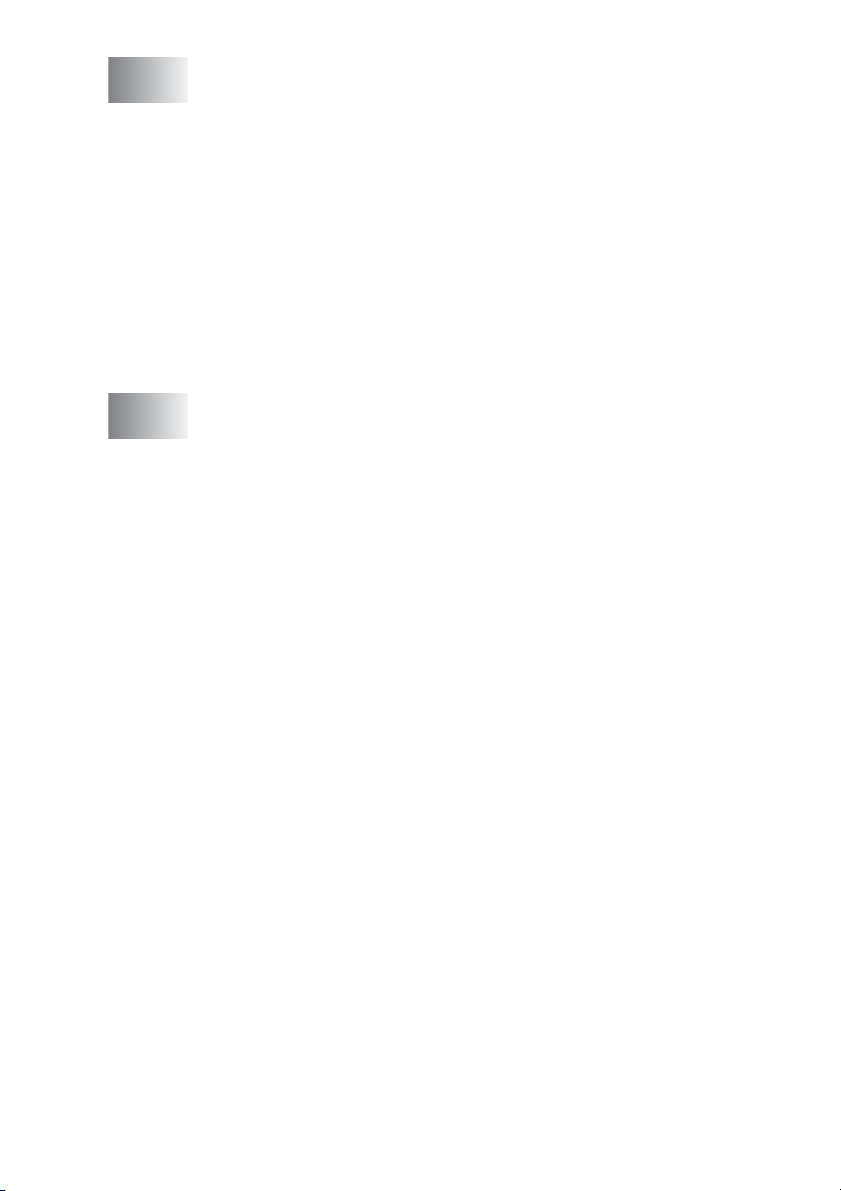
4
Introducción .........................................................................4-1
Configuración general ......................................................4-1
Configuración del tipo de papel.................................. 4-1
Configuración del tamaño del papel........................... 4-3
Ajuste del volumen de la alarma ................................4-4
Ahorro de tóner........................................................... 4-4
Tiempo de espera.......................................................4-5
Apagado de la lámpara del escáner........................... 4-5
Ahorro de energía.......................................................4-6
Configuración de la bandeja para el modo
Copiadora............................................................... 4-7
Ajuste del contraste de la pantalla LCD .....................4-8
Impresión de la lista Configuración del sistema .........4-8
5
Hacer copias ........................................................................ 5-1
Uso del equipo DCP como copiadora .............................. 5-1
Área de impresión ......................................................5-1
Configuración temporal de copia............................5-2
Hacer una copia única desde la unidad ADF ............. 5-3
Hacer varias copias desde la unidad ADF .................5-3
Copia única o varias copias utilizando el cristal
de escaneo............................................................. 5-4
Mensaje Sin memoria.................................................5-5
Uso de la tecla Copiadora
(Configuración temporal) ...............................................5-6
Ampliación/Reducción................................................5-7
Calidad (tipo de documento) ......................................5-9
Clasificación de las copias utilizando la unidad
ADF ........................................................................5-9
Contraste..................................................................5-10
Seleccionar bandeja ................................................. 5-11
Dúplex/N en 1...........................................................5-12
Copia N en 1.............................................................5-14
Copia N en 1 ........................................................ 5-14
Póster ...................................................................5-16
Dúplex (1 en 1) (para DCP-8045D) ...................... 5-17
Dúplex (2 en 1) y Dúplex (4 en 1)
(para DCP-8045D) ........................................... 5-19
Cambio de la configuración predeterminada de las
copias..........................................................................5-20
Calidad .....................................................................5-20
Contraste..................................................................5-20
vii
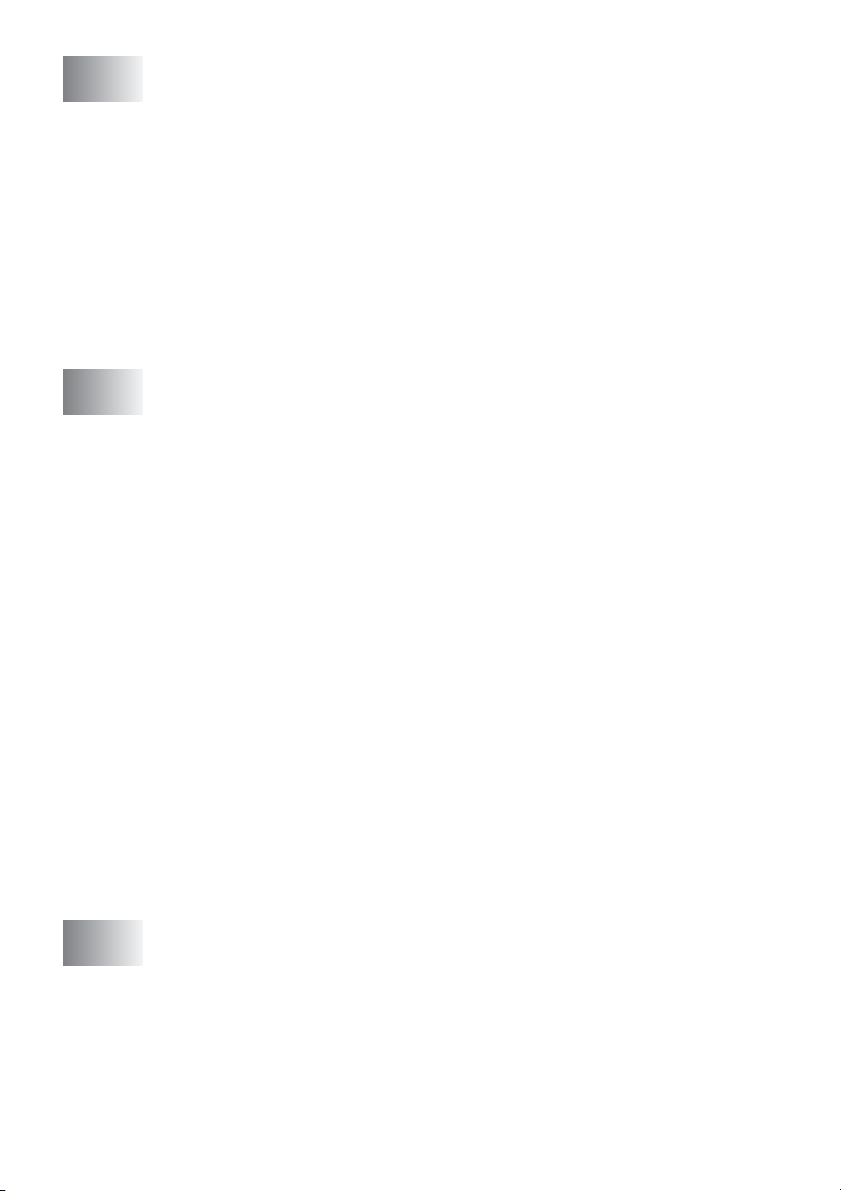
6
Información importante .......................................................6-1
Especificación IEC 60825...........................................6-1
Diodo láser .............................................................6-1
Precaución..............................................................6-1
Para su seguridad....................................................... 6-2
Desconexión del dispositivo .......................................6-2
Conexión a redes LAN ...........................................6-2
Declaración de conformidad con E
Radiointerferencias
(sólo el modelo de 220-240 V) ............................... 6-3
Instrucciones de seguridad importantes ........................... 6-4
Marcas comerciales..........................................................6-6
NEGY STAR
®
........... 6-2
7
8
Solución de problemas y mantenimiento rutinario ..........7-1
Solución de problemas.....................................................7-1
Mensajes de error.......................................................7-1
Atascos de documentos .............................................7-4
Documento atascado en la parte superior de la
unidad ADF.........................................................7-4
Documento atascado dentro de la unidad ADF...... 7-4
Atascos de papel ........................................................7-5
Papel atascado en la bandeja dúplex
(para DCP-8045D)..............................................7-9
Si tiene problemas con el equipo DCP .....................7-11
Mejora de la calidad de la impresión........................7-14
Embalaje y transporte del equipo DCP...........................7-18
Mantenimiento rutinario ..................................................7-21
Limpieza del escáner................................................7-21
Limpieza de la impresora..........................................7-22
Limpieza de la unidad de tambor..............................7-23
Sustitución del cartucho de tóner .............................7-24
Cómo sustituir el cartucho de tóner..........................7-24
Sustitución de la unidad de tambor .......................... 7-29
Comprobación de la vida útil del tambor ..................7-32
Contador de páginas ................................................7-32
Accesorios opcionales ........................................................8-1
Tarjeta de memoria...........................................................8-1
Instalación de la tarjeta de memoria opcional ............ 8-2
Tarjeta de red (LAN).........................................................8-5
Antes de iniciar la instalación .....................................8-6
Paso 1: Instalación del hardware................................8-6
viii
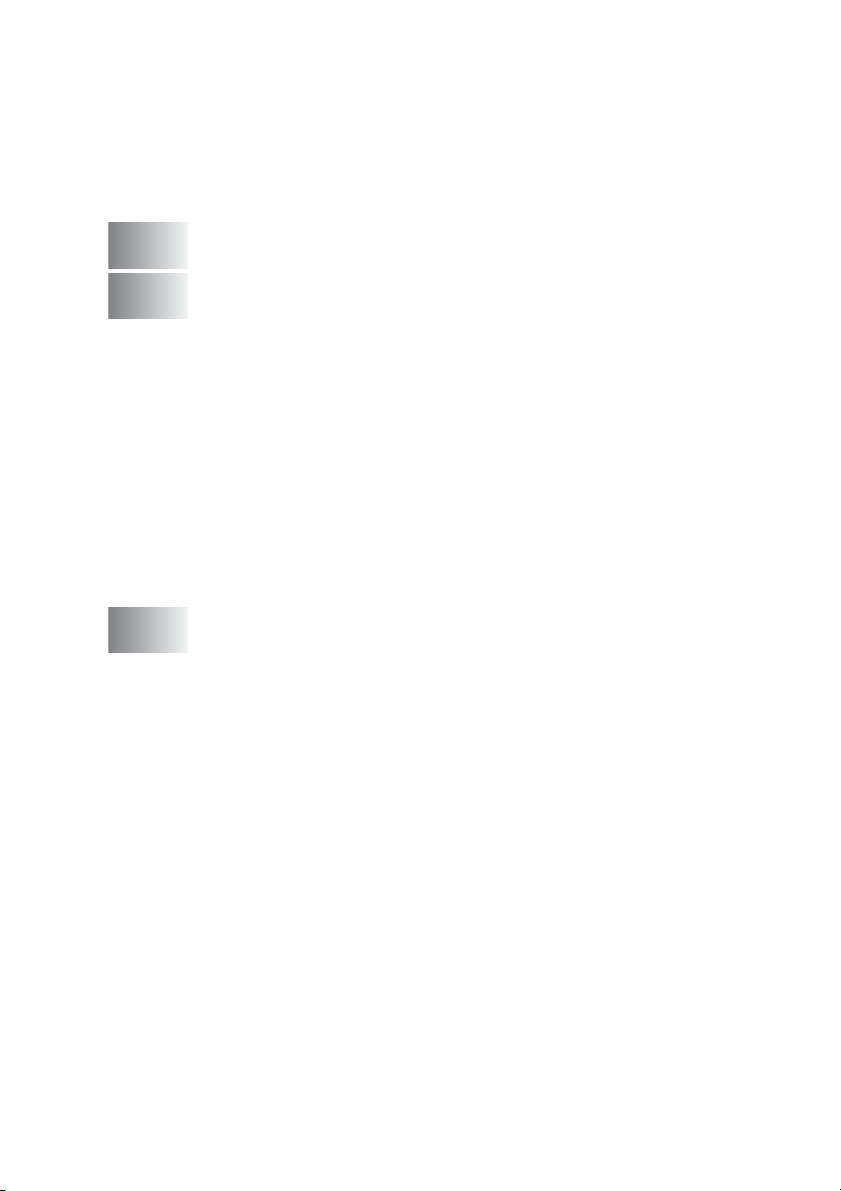
Paso 2: Conexión de la tarjeta NC-9100h a una red
10BASE-T o 100BASE-TX Ethernet mediante un
cable de par trenzado no apantallado .................... 8-9
LED ........................................................................8-9
INTERRUPTOR DE PRUEBA.............................. 8-10
Bandeja de papel nº 2 .............................................. 8-11
G
E
Í
Glosario ............................................................................... G-1
Especificaciones ..................................................................E-1
Descripción del producto ..................................................E-1
Especificaciones generales ..............................................E-1
Soportes de impresión......................................................E-2
Copia ................................................................................E-2
Escáner ............................................................................E-3
Impresora .........................................................................E-4
Interfaces..........................................................................E-4
Requisitos del ordenador..................................................E-5
Consumibles.....................................................................E-6
Tarjeta de red (LAN) (NC-9100h).....................................E-7
Servidor opcional externo inalámbrico de
Impresión/Escaneo (NC-2200w) ...................................E-8
Índice .....................................................................................Í-1
ix
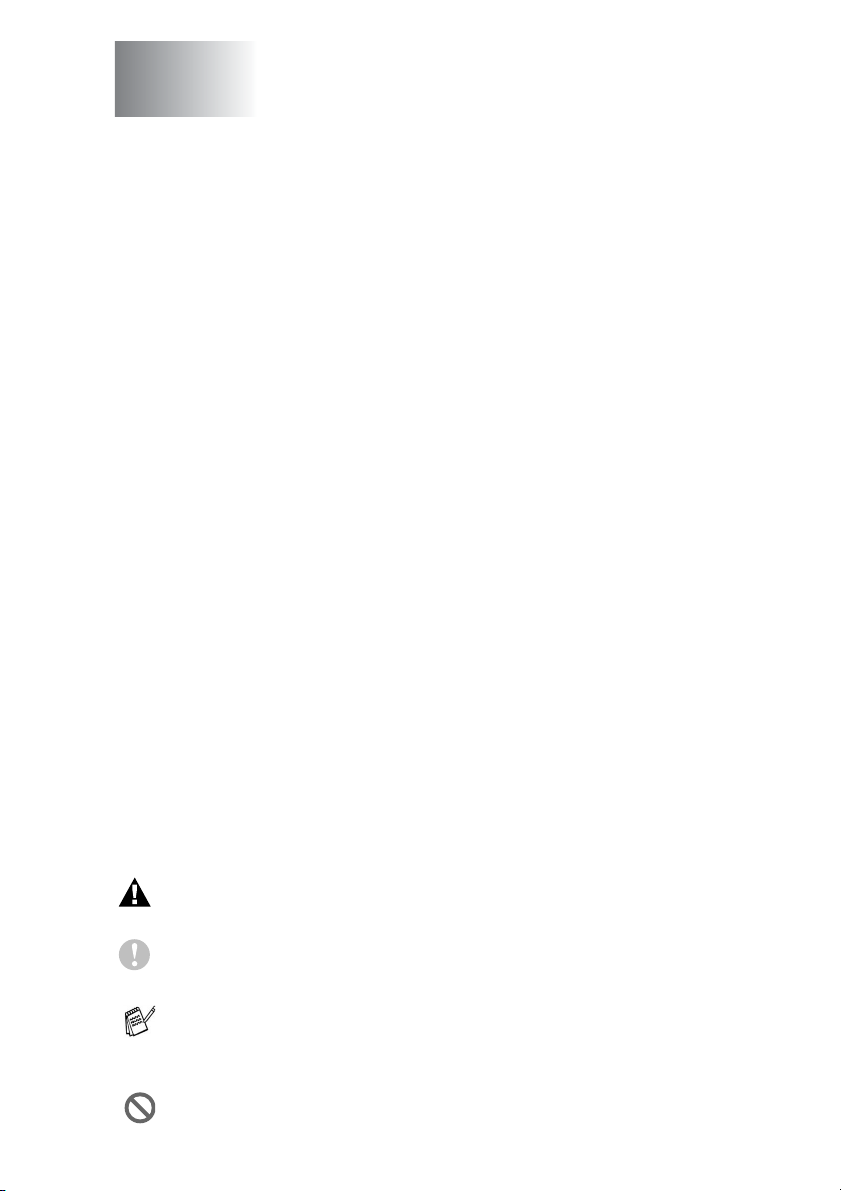
1
Introducción
Cómo utilizar este Manual
Gracias por adquirir la impresora y copiadora digital (DCP) de
Brother. Los modelos DCP-8040 y DCP-8045D son equipos de fácil
uso, e incluyen una pantalla LCD cuyas instrucciones le guiarán en
el proceso de instalación. Dedicando unos minutos a leer este
Manual podrá sacar el máximo partido al equipo DCP.
Cómo encontrar la información
Todos los títulos y subtítulos de capítulo aparecen relacionados en
la Tabla de contenido. Podrá encontrar la información sobre el tema
o función de su interés consultando el Índice que aparece al final del
Manual.
Símbolos que se utilizan en este Manual
En este Manual verá varios símbolos especiales cuyo objeto es
destacar advertencias, notas y procedimientos importantes. Para
que las explicaciones le resulten más claras y para ayudarle a pulsar
las teclas correctas, hemos utilizado fuentes especiales e incluido
algunos de los mensajes que aparecen en la pantalla LCD.
Negrita
Cursiva
Courier
New
Las advertencias informan qué medidas deben adoptarse para evitar
lesiones físicas o daños materiales al equipo DCP.
En los Avisos se indican los procedimientos que deben seguirse para
evitar causar posibles daños al equipo.
as Notas indican cómo responder ante situaciones que pueden
L
presentarse, y ofrecen consejos sobre cómo actúa la función tratada
combinada con otras funciones.
Configuración incorrecta advierte sobre dispositivos y operaciones
incompatibles con el equipo DCP.
La tipografía en negrita identifica teclas especiales del
panel de control del equipo DCP.
La tipografía en cursiva tiene por objeto destacar puntos
importantes o derivarle a un tema afín.
La fuente tipográfica Courier New identifica los
mensajes de la pantalla LCD del equipo DCP o indica
que debe consultar un tema relacionado.
INTRODUCCIÓN 1 - 1
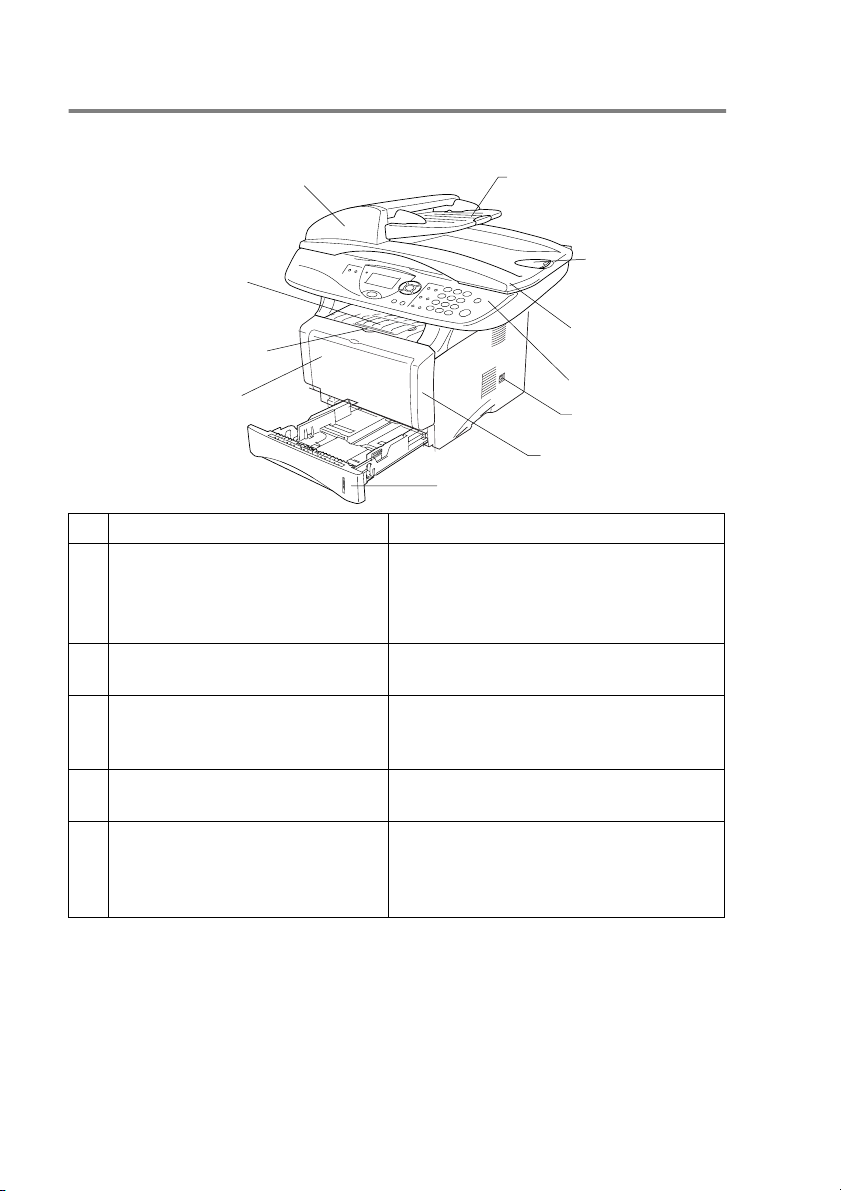
Nombres de piezas y funciones del equipo DCP
■
Vista delantera
4 Alimentador automático de documentos (ADF)
3 Aleta de soporte de la
bandeja de salida boca
abajo con extensión
2 Botón de desbloqueo de
la cubierta delantera
1 (DCP-8040) Bandeja de
alimentación manual
(DCP-8045D) Bandeja
polivalente (bandeja MP)
Nº
Nombre Descripción
1 (DCP-8040) Bandeja de
alimentación manual
(DCP-8045D) Bandeja
polivalente (bandeja MP)
2 Botón de desbloqueo de la
cubierta delantera
3 Aleta de soporte de la bandeja de
salida boca abajo con extensión
(aleta de soporte)
4 Alimentador automático de
documentos (ADF)
5 Extensión del soporte de
documentos del alimentador
automático de documentos
(ADF)
5
Extensión del soporte de
documentos del alimentador
automático de documentos (ADF)
6 Aleta del soporte de
salida de do cumentos
del alimentador
automático de
documentos (ADF)
7 Cubierta de
documentos
8 Panel de control
9 Interruptor de
encendido
10 Cubierta delantera
11 Bandeja de papel (bandeja nº 1)
Cargue el papel por aquí.
Púlselo para abrir la cubierta delantera.
Despliéguela para evitar que el papel
impreso caiga del equipo DCP.
Utilice la unidad ADF para procesar
documentos de varias páginas.
Si utiliza la unidad ADF, coloque el
documento aquí.
1 - 2 INTRODUCCIÓN
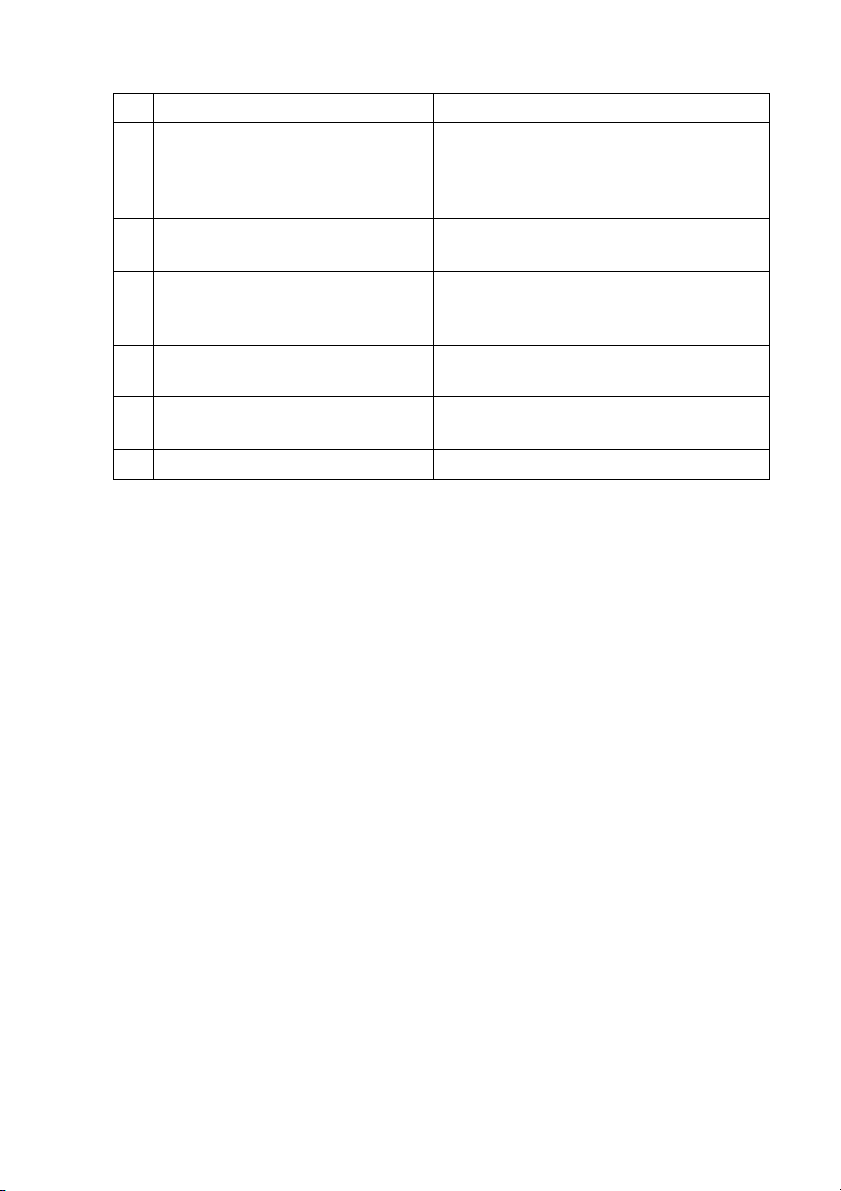
Nº
Nombre Descripción
6 Aleta del soporte de salida de
documentos alimentador
automático de documentos
(ADF)
7 Cubierta de documentos Ábrala para colocar el documento sobre
8 Panel de control Utilice las teclas y la pantalla para
9 Interruptor de encendido Encienda o apague el equipo con este
10 Cubierta delantera Ábrala para instalar un cartucho de tóner
11 Bandeja de papel (bandeja nº 1) Cargue el papel por aquí.
Despliéguela para evitar que las páginas
escaneadas caigan del equipo DCP.
el cristal de escaneo.
controlar el funcionamiento del equipo
DCP.
interruptor.
o un tambor.
INTRODUCCIÓN 1 - 3
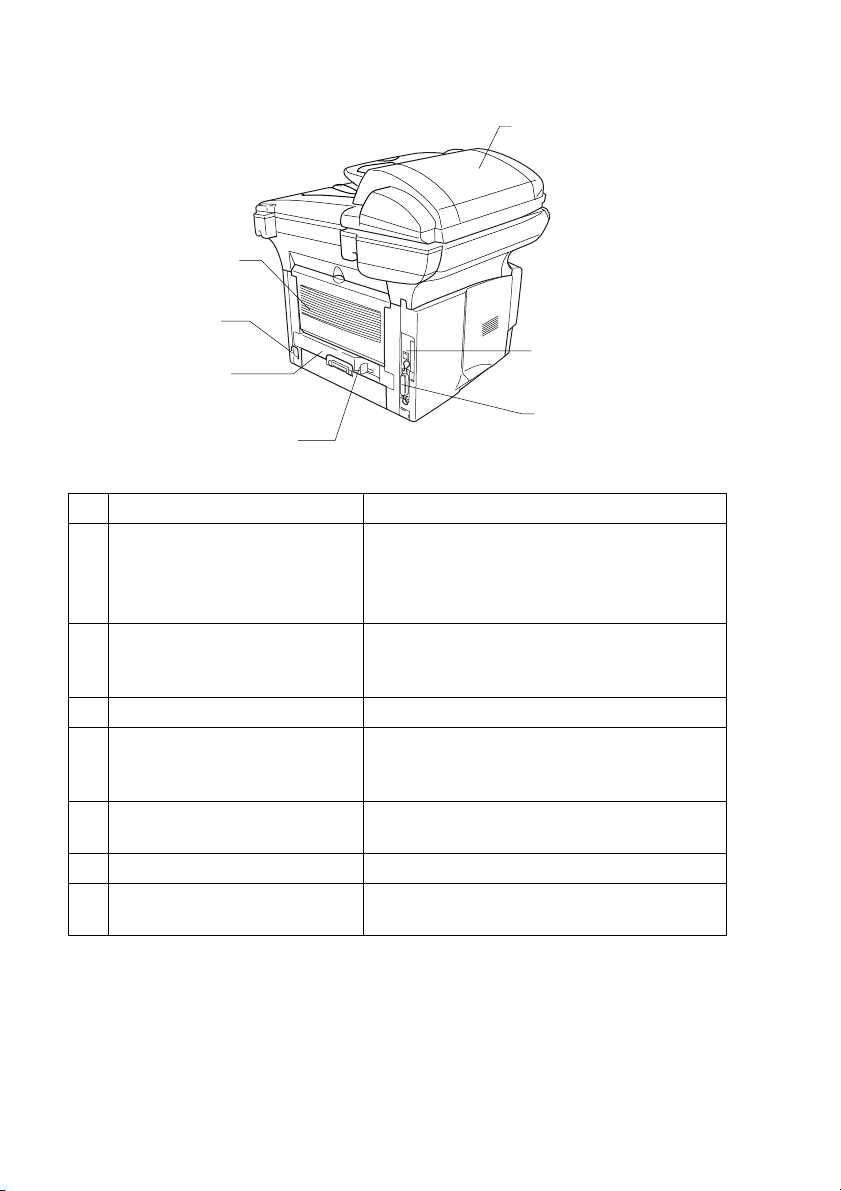
■
Vista posterior
16 Cubierta de la unidad ADF
15 Bandeja de salida
boca arriba
(bandeja de salida
posterior)
14 Conector de
alimentación CA
13 Bandeja dúplex
(DCP-8045D)
12 Palanca de ajuste del papel
para impresión a dos caras (dúplex)
(DCP-8045D)
Nº
Nombre Descripción
12 Palanca de ajuste del papel
para impresión a dos caras
Utilícela para ajustar el tamaño del papel al
imprimir a dos caras.
17 Conector de la
interfaz USB
18 Conector de la
interfaz en paralelo
(dúplex)
(DCP-8045D)
13 Bandeja dúplex
(DCP-8045D)
Desplácela para quitar los fragmentos de
papel atascados en el interior del equipo
DCP.
14 Conector de alimentación CA Conecte aquí el cable de alimentación CA.
15 Bandeja de salida boca arriba
(bandeja de salida posterior)
Ábrala si inserta papel de mayor grosor en
la bandeja MP o en la bandeja de
alimentación manual.
16 Cubierta de la unidad ADF Ábrala para quitar el papel atascado en el
interior de la unidad ADF.
17 Conector de la interfaz USB Conecte aquí el cable USB.
18 Conector de la interfaz en
Conecte aquí el cable paralelo.
paralelo
1 - 4 INTRODUCCIÓN
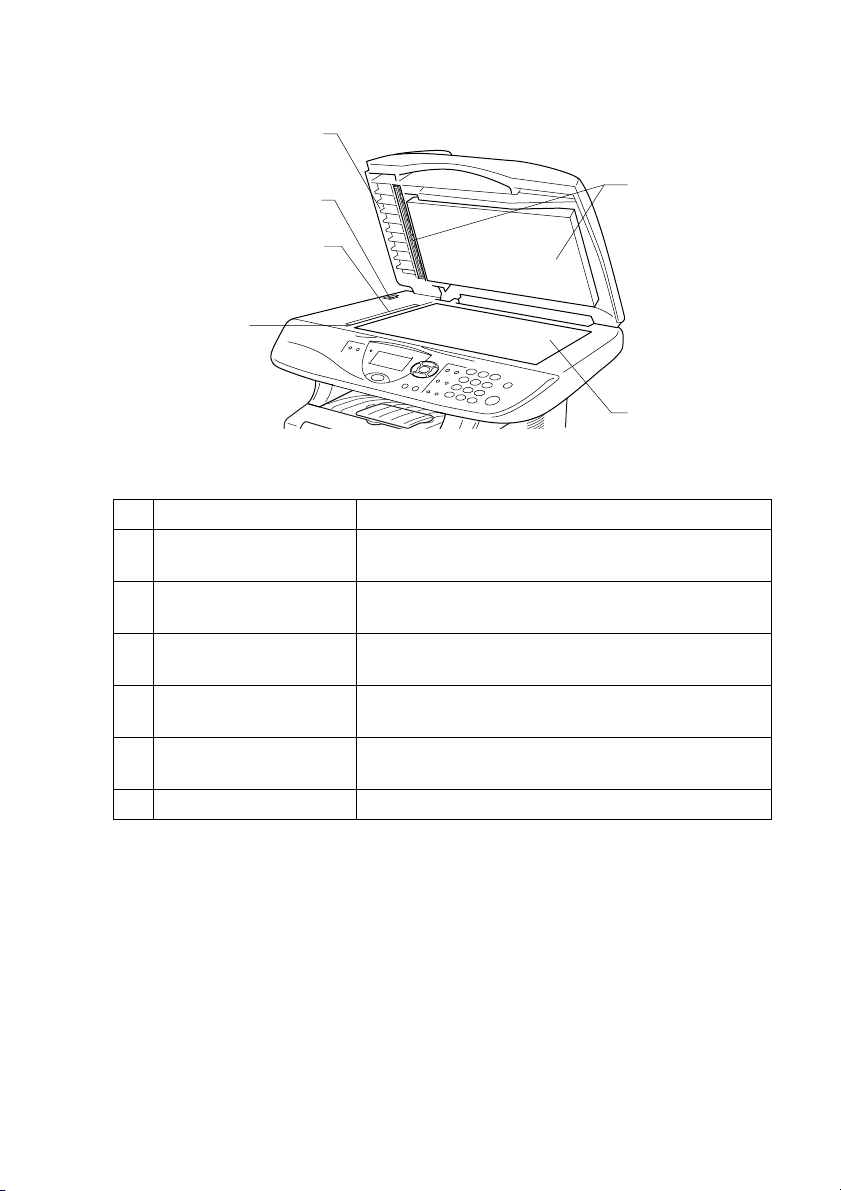
■
Vista del interior (con la cubierta de documentos abierta)
22 Cubierta de documentos
21 Pala nca de bloqueo
del escáner
20 Tira de cristal
19 Guías de los
documentos
Nº
Nombre Descripción
19 Guías de los
documentos
Utilícelas para centrar el documento sobre el
cristal de escaneo.
23 Película blanca
24 Cristal de
escaneo
20 Tira de cristal Se emplea para escanear documentos si se está
utilizando la unidad ADF.
21 Palanca de bloqueo del
escáner
22 Cubierta de
documentos
Utilícela para bloquear o desbloquear el escáner si
instala el equipo DCP en otro lugar.
Ábrala para colocar el documento sobre el cristal
de escaneo.
23 Película blanca Límpiela con frecuencia para obtener copias y
escaneados de buena calidad.
24 Cristal de escaneo Coloque aquí el documento que desee escanear.
INTRODUCCIÓN 1 - 5

Información general del panel de control
Las teclas del panel de control de los equipos DCP-8040 y
DCP-8045D son similares.
Teclas de impresión:
1
Impresión segura
Permite imprimir los datos
guardados en la memoria
introduciendo la contraseña de 4
dígitos.
Cancelar trabajo
Borra los datos de la memoria de la
impresora.
2
3
LED de estado
(diodo emisor de luz)
El LED parpadeará y cambiará de
color en función del estado del
equipo DCP.
Pantalla de cristal líquido (LCD)
de 5 líneas
Presenta los mensajes que le
ayudarán a configurar y a utilizar el
equipo DCP.
1 3
2
9
Teclas de navegación:
4
Menú
Permite acceder al menú para
programar el equipo.
Set
Permite guardar las opciones de
configuración en la memoria del
equipo DCP.
Borrar/Volver
Elimina los datos introducidos o, si
la pulsa repetidamente, permite
salir del menú.
o bien
Pulse para desplazarse hacia
delante o hacia atrás en la selección
de menús.
o bien
Pulse para desplazarse por los
menús y opciones.
1 - 6 INTRODUCCIÓN
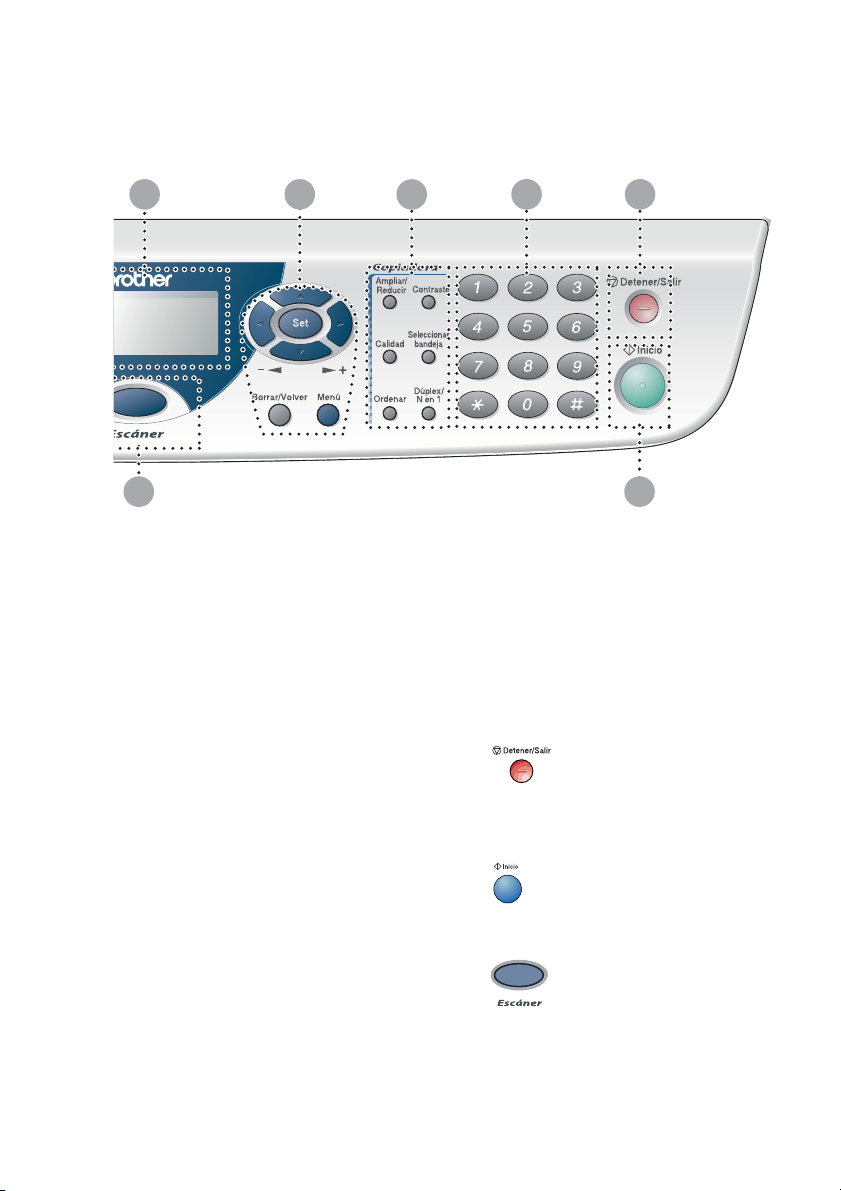
3 4
5
6
7
9
Teclas de la función Copiar
5
(Configuración temporal)
Ampliar/Reducir
Permite ampliar o reducir las copias
en función del porcentaje
seleccionado.
Contraste
Permite realizar una copia más
clara u oscura que el documento
original.
Calidad
Permite seleccionar la calidad de la
copia en función del tipo de
documento.
Seleccionar bandeja
Esta opción permite seleccionar
qué bandeja utilizar para la
siguiente copia.
Ordenar
Puede ordenar copias múltiples
cuando se utiliza la unidad ADF.
N en 1 (para DCP-8040)
N en 1 permite copiar 2 ó 4 páginas
en una sola.
8
Dúplex/N en 1 (para DCP-8045D)
Puede seleccionar la opción Dúplex
para imprimir la copia en ambas
caras del papel, o bien N en 1 para
copiar 2 ó 4 páginas en una sola.
Teclas numéricas
6
Utilice las teclas numéricas para
especificar el número de copias (99
como máximo).
7
Cancela la copia y escaneo de un
documento, o bien permite salir del
menú.
8
Permite iniciar el copiado o el
escaneo de un documento.
9
Permite acceder al modo Escáner.
Detener/Salir
Inicio
Escáner
INTRODUCCIÓN 1 - 7
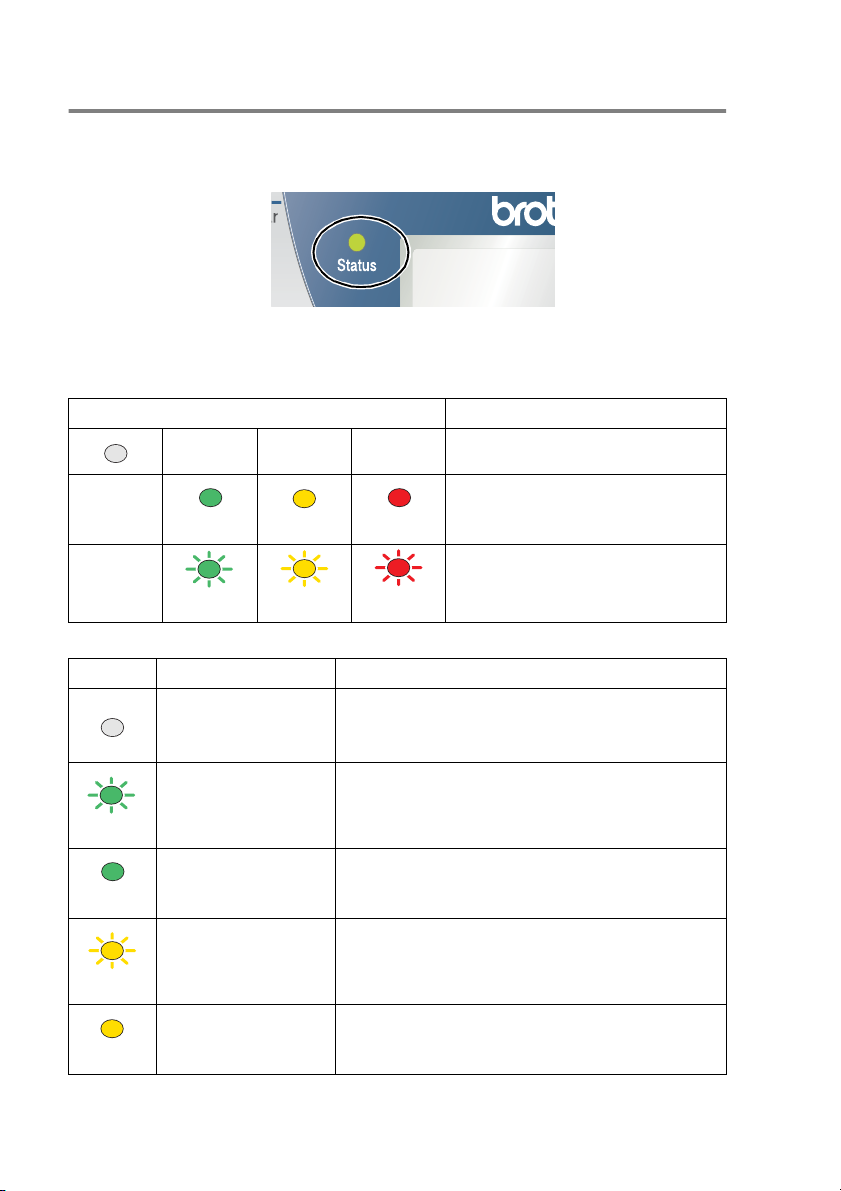
Indicaciones del LED de estado
El LED (diodo emisor de luz) de
Status
parpadeará y cambiará de
color en función del estado del equipo DCP.
Las indicaciones del LED que aparecen en la siguiente tabla se
utilizan en las ilustraciones del presente capítulo.
LED Estado del LED
LED apagado.
LED encendido.
Verde Amarillo Rojo
LED parpadeando.
Verde Amarillo Rojo
LED DCP estado Descripción
Modo Espera El interruptor de encendido está apagado, o
bien el equipo DCP está en el modo Espera o
Ahorro de energía.
Calentamiento El equipo DCP se está calentando antes de
proceder a imprimir.
Verde
Preparado El equipo DCP está listo para imprimir.
Verde
Recibiendo datos El equipo DCP está recibiendo datos desde el
Amarillo
Quedan datos en la
memoria
Amarillo
1 - 8 INTRODUCCIÓN
ordenador, está procesando datos en la
memoria o está imprimiendo datos.
Quedan datos de impresión en la memoria del
equipo DCP.
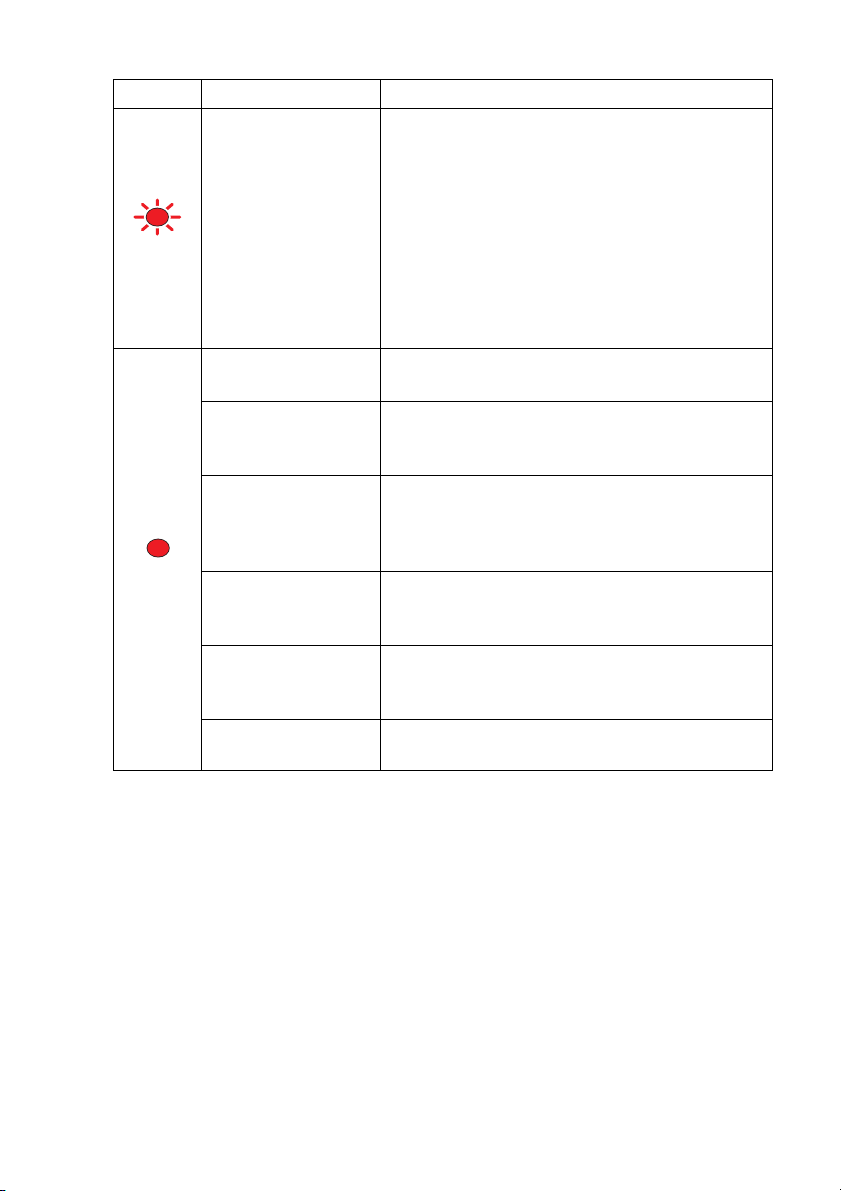
LED DCP estado Descripción
Error de servicio Siga este procedimiento.
1. Apague el equipo.
2. Espere a que transcurran algunos segundos
y, a continuación, vuelva a encenderlo y a
intentar imprimir.
Rojo
Rojo
Cubierta abierta La cubierta está abierta. Cierre la cubierta.
Tóner agotado Sustituya el cartucho de tóner por uno nuevo.
Error de papel Coloque papel en la bandeja, o bien retire el
Escáner bloqueado Compruebe que ha desbloqueado la palanca
Otros Observe el mensaje de la pantalla LCD.
Sin memoria La memoria está llena. (Consulte
Si el error no queda eliminado y aparece el
mismo error de servicio después de haber
vuelto a encender el equipo DCP, consulte al
distribuidor o al centro de servicio técnico
autorizado Brother.
(Consulte Mensajes de error en la página 7-1.)
(Consulte Sustitución del cartucho de tóner en
la página 7-24.)
papel atascado. Observe el mensaje de la
pantalla LCD. (Consulte Solución de problemas
y mantenimiento rutinario en la página 7-1.)
de bloqueo del escáner. (Consulte
bloqueo del escáner en la página 1-5.)
(Consulte Solución de problemas y
mantenimiento rutinario
error
en la página 7-1.)
Palanca de
en la página 7-1.)
Mensajes de
INTRODUCCIÓN 1 - 9
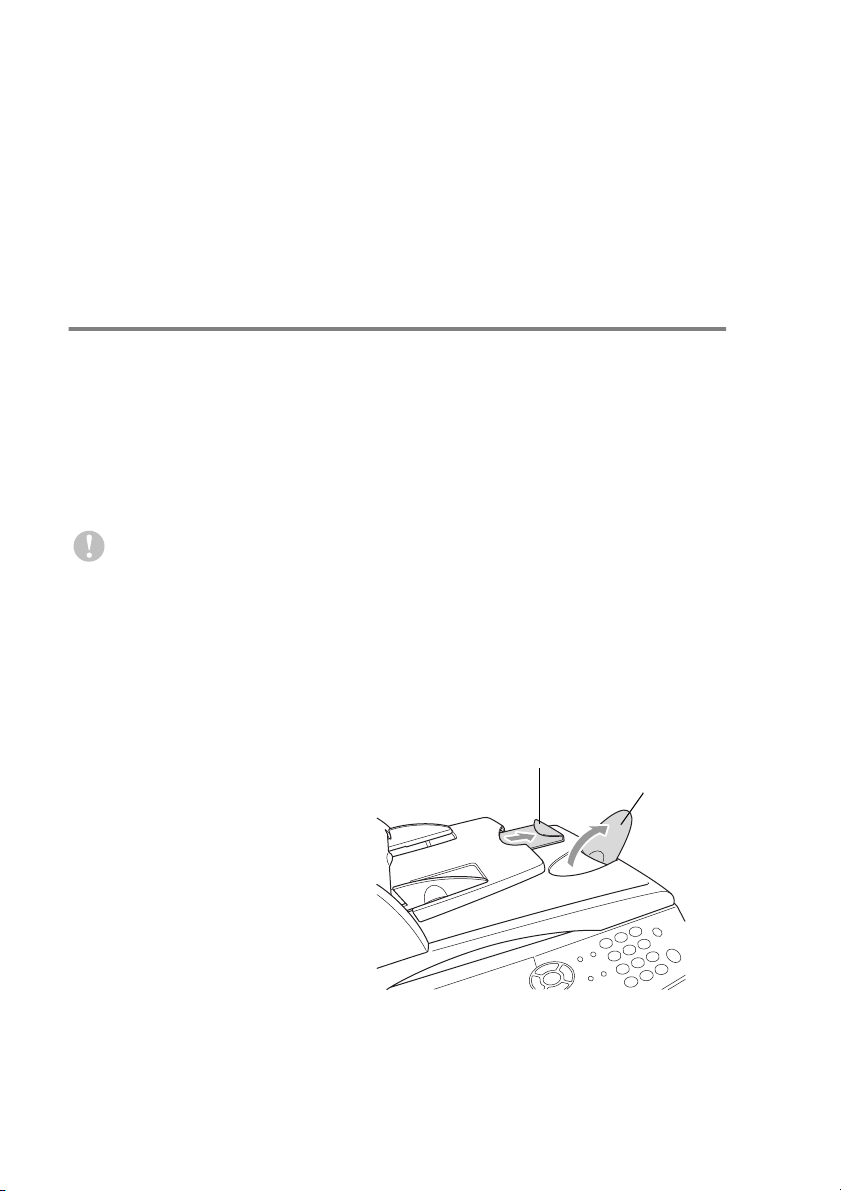
Inserción de originales para copia (y escaneo)
Podrá realizar copias de documentos insertados en la unidad ADF
(alimentador automático de documentos) o colocados en el cristal de
escaneo.
Uso de la unidad ADF (alimentador automático de documentos)
El alimentador automático de documentos (unidad ADF) tiene una
capacidad máxima de 50 páginas, que alimenta una a una al DCP.
Si utiliza la unidad ADF, cargue papel normal (75 g/m
siempre las páginas y sepárelas.
°
Temperatura:20
Humedad: 50% - 70%
NO UTILICE papel curvado, arrugado, plegado o desgarrado,
ni papel con grapas, clips, cola o cinta engomada. NO UTILICE
cartulina, papel de periódico ni tela. (Para copiar o escanear
este tipo de documentos, consulte Uso del cristal de escaneo
en la página 1-12.)
C - 30°C
2
). Avente
Asegúrese de que la tinta de los originales impresos esté
completamente seca.
1
Extraiga la extensión de
soporte de documentos
de la unidad ADF.
2
Despliegue la aleta del
soporte de salida de
documentos de la unidad
ADF.
3
Avente bien las hojas y
despliéguelas formando
un ángulo. Asegúrese de
poner los documentos
boca arriba, insertándolos desde el borde superior en la
unidad ADF, hasta que sienta que tocan el rodillo de
alimentación.
1 - 10 INTRODUCCIÓN
Extensión del soporte de
documentos de la unidad ADF
Aleta del
soporte de
salida de
documentos
de la unidad
ADF
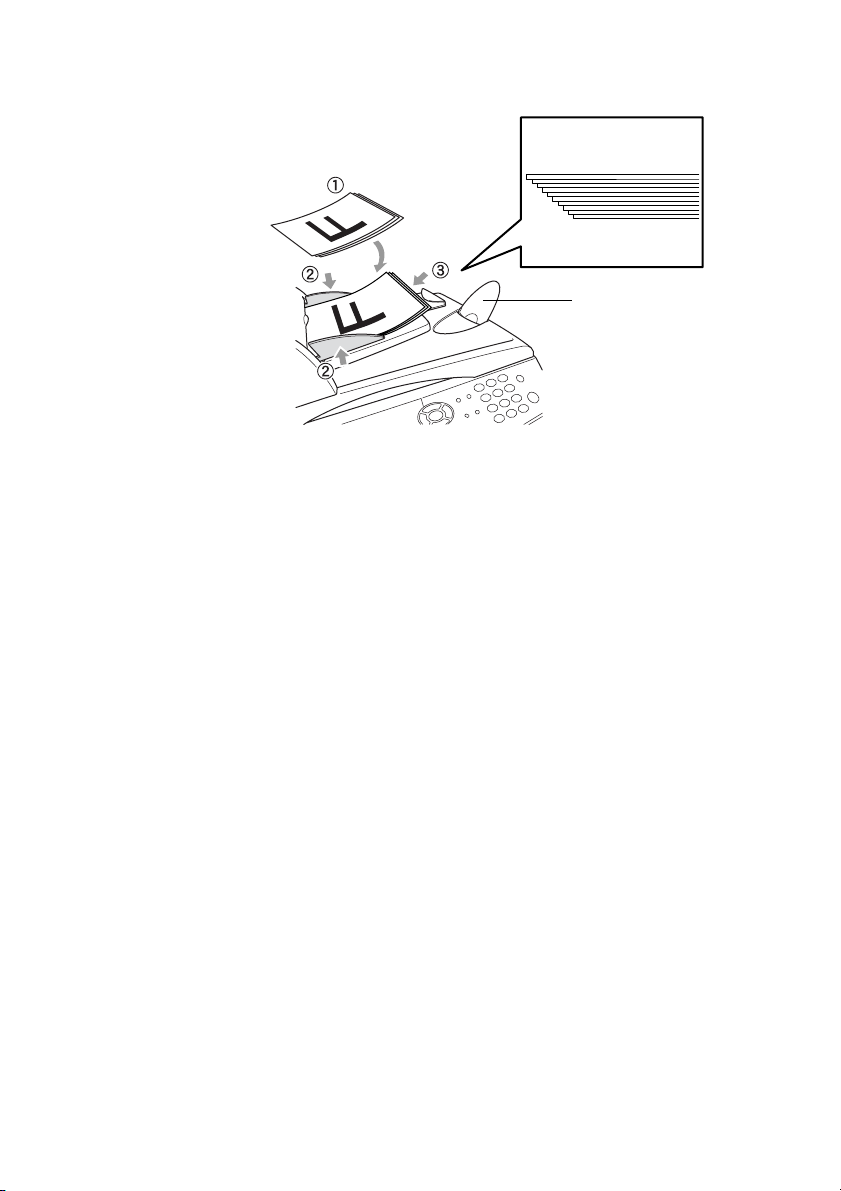
4
Ajuste las guías del papel al ancho de los documentos.
Los documentos deben estar
boca arriba en la
unidad ADF
Aleta del soporte de
salida de documentos
de la unidad ADF
5
Pulse
Inicio
. De este modo, el equipo DCP comenzará a
escanear la primera página.
INTRODUCCIÓN 1 - 11
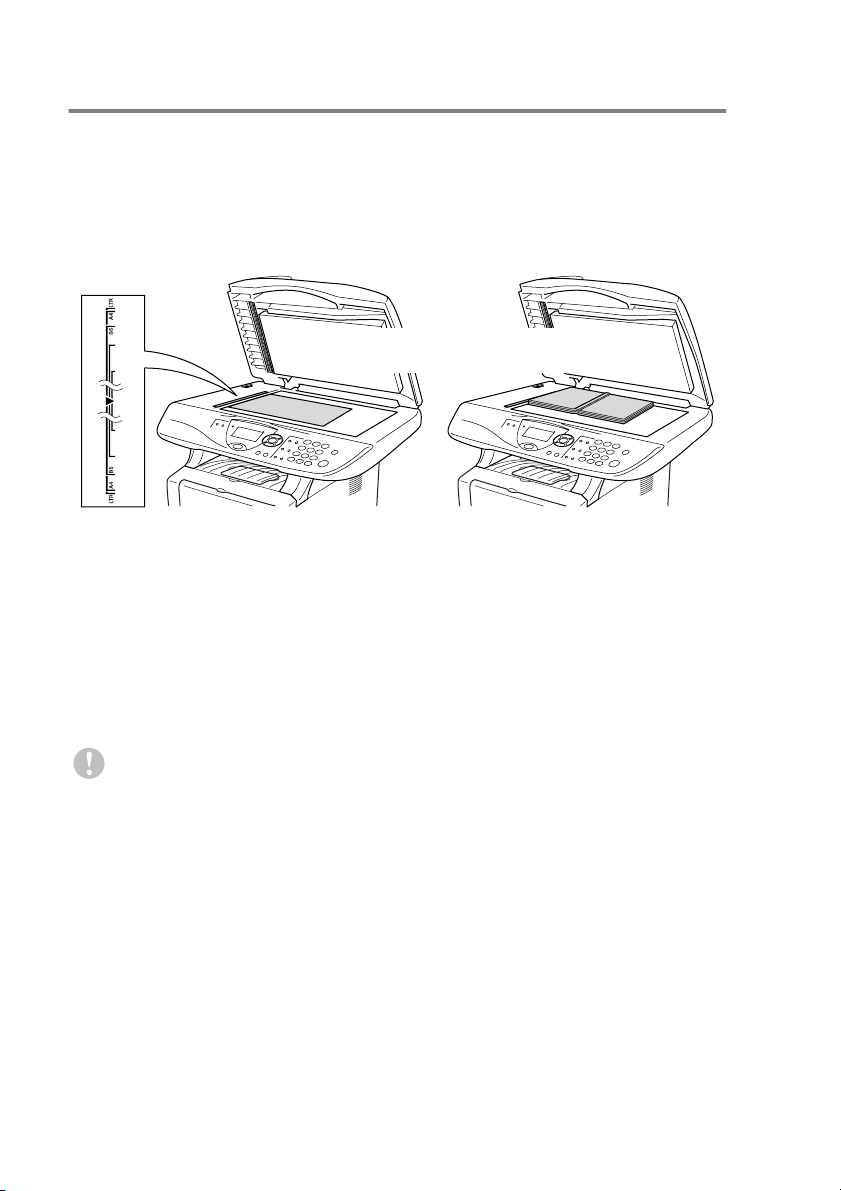
Uso del cristal de escaneo
Puede utilizar el cristal de escaneo para copiar una sóla página o las
páginas de un libro. Para utilizar el cristal de escaneo, la unidad ADF
tiene que estar vacía. No obstante, si cuando hace varias copias
desea ordenarlas, utilice la unidad ADF.
1
Levante la cubierta de documentos.
Los documentos deben colocarse
boca abajo sobre el cristal de escaneo
2
Utilizando las guías situadas a la izquierda, centre el
documento (colocado boca abajo) sobre el cristal de escaneo y
cierre la cubierta.
3
Mediante el teclado numérico, especifique el número de copias
que desee hacer (máximo 99).
4
Pulse
El equipo DCP comenzará a escanear el original.
Inicio
.
Si el documento es un libro o si es grueso, no cierre la cubierta
de golpe ni haga presión sobre ella, ya que de lo contrario el
equipo DCP podría averiarse.
1 - 12 INTRODUCCIÓN
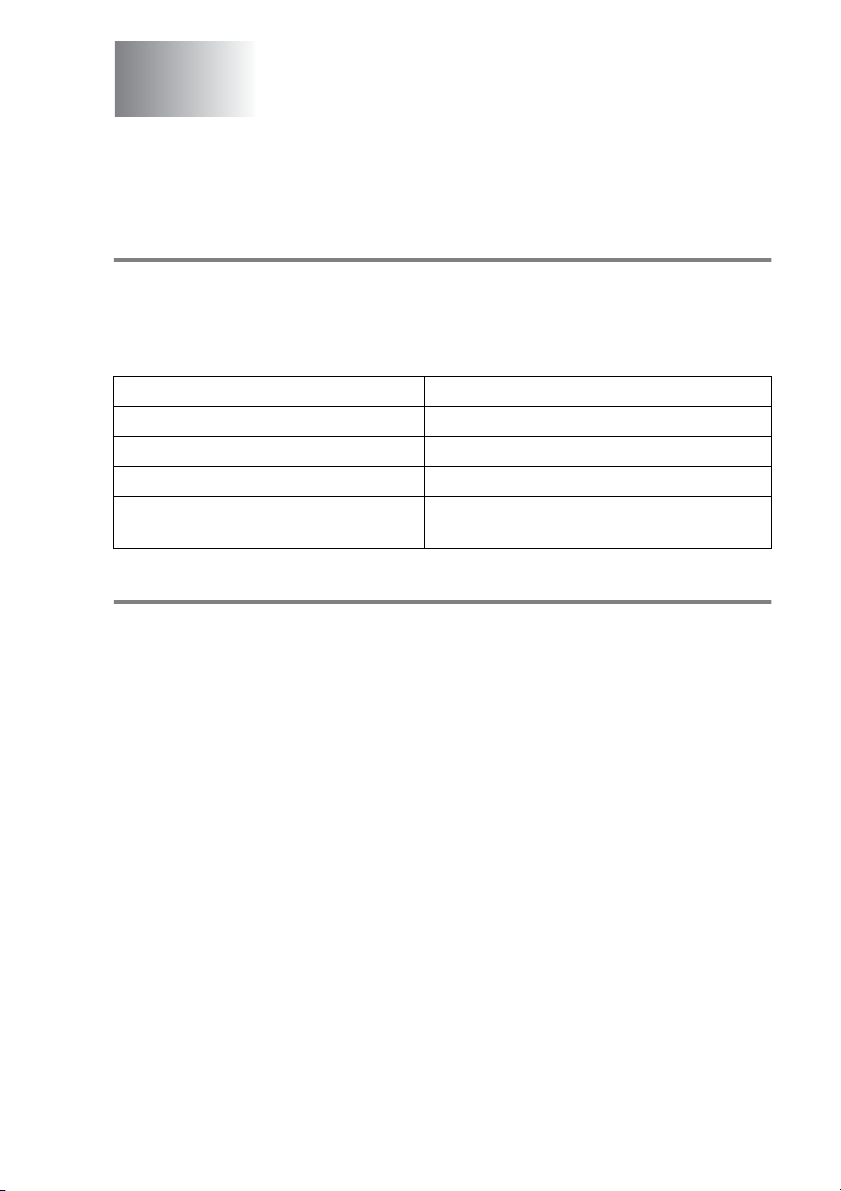
2
Papel
Acerca del papel
Tipo y tamaño del papel
El equipo DCP carga el papel desde la bandeja de papel instalada,
la bandeja de alimentación manual, la bandeja polivalente o la
bandeja inferior opcional.
Tipo de bandeja Nombre del modelo
Bandeja de papel (bandeja nº 1) DCP-8040 y DCP-8045D
Bandeja de alimentación manual DCP-8040
Bandeja polivalente (bandeja MP) DCP-8045D
Bandeja inferior opcional
(bandeja nº 2)
Papel recomendado
Opcional en los equipos DCP-8040 y
DCP-8045D
Papel normal: Xerox Premier 80 g/m
Xerox Business 80 g/m
DATACOPY 80 g/m
IGEPA X-Press 80 g/m
Papel reciclado Xerox Recycled Supreme
Transparencias: 3M CG 3300
Etiquetas: Etiquetas Avery láser L7163
■
Antes de encargar determinado tipo de papel, realice pruebas de
impresión para asegurarse de que sea el adecuado.
■
Utilice papel elaborado para fotocopias en papel normal.
■
Utilice papel de entre 75 y 90 g/m2.
■
Utilice papel neutro. Evite utilizar papel ácido o alcalino.
■
Utilice papel de fibra larga.
■
Utilice un papel con un contenido de humedad de
aproximadamente el 5%.
2
2
2
2
PAPEL 2 - 1
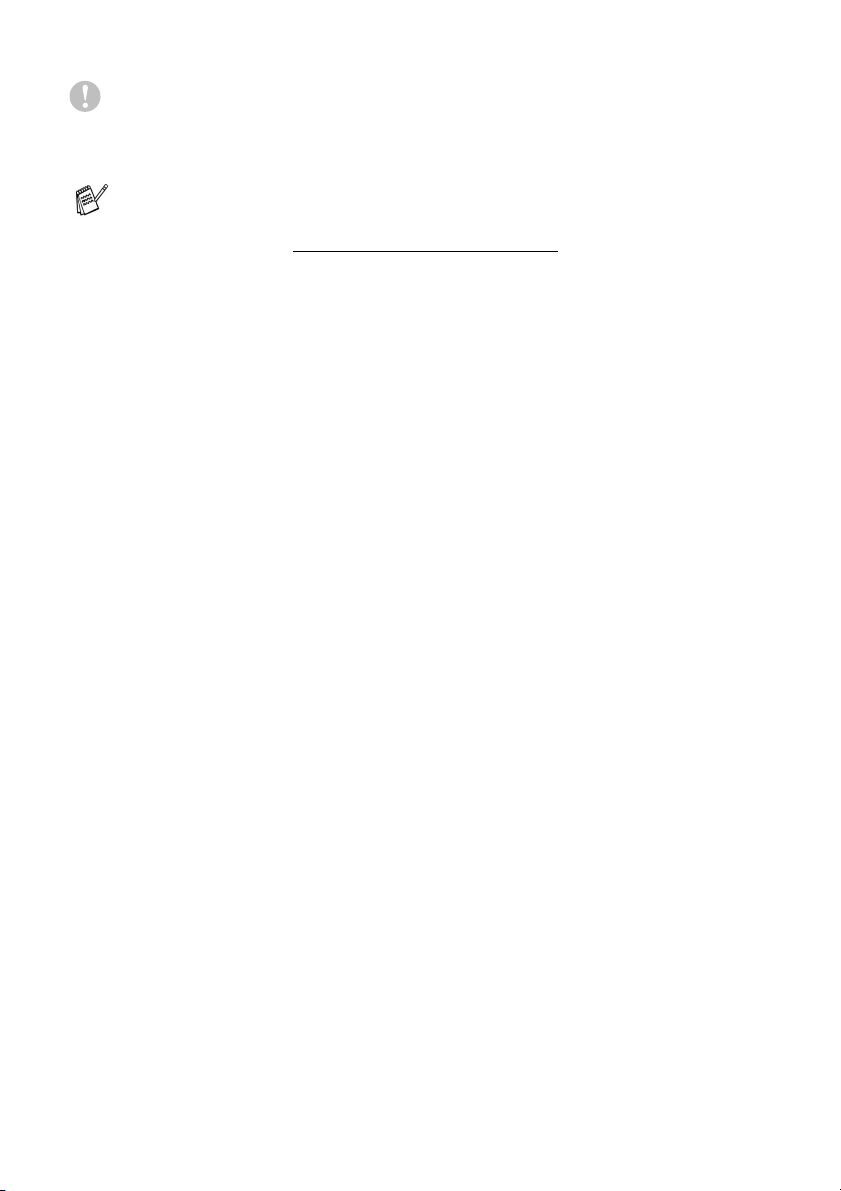
Aviso
No utilice papel para inyección de tinta. Este papel podría atascarse
y dañar el equipo DCP.
La calidad de la impresión dependerá del tipo y de la marca del
papel.
Visite el sitio Web http://solutions.brother.com
encontrará las marcas de papel recomendadas que pueden
utilizarse con los equipos DCP-8040 y DCP-8045D.
, donde
Selección del papel idóneo
Antes de encargar papel (en especial tamaños y tipos de papel
especiales), recomendamos hacer pruebas de impresión con el
equipo DCP.
■
Evite cargar hojas parcialmente utilizadas, ya que el equipo DCP
podría dañarse.
■
Evite utilizar papel estucado, como por ejemplo papel revestido
con vinilo.
■
Evite utilizar papel preimpreso, demasiado texturizado o con
membretes en relieve.
Para una impresión óptima, utilice el tipo recomendado de papel, en
especial papel normal y transparencias. Si desea información más
detallada acerca de las especificaciones del papel, consulte al
representante de ventas autorizado más próximo o al distribuidor
donde adquirió el equipo DCP.
■
Utilice etiquetas o transparencias diseñadas para impresoras
láser.
■
Para obtener una calidad de impresión óptima, recomendamos
utilizar papel de fibra larga.
■
Si utiliza papel especial y tiene problemas de alimentación desde
la bandeja, vuelva a intentarlo empleando la bandeja de
alimentación manual o la bandeja polivalente.
■
El equipo DCP admite el uso de papel reciclado.
2 - 2 PAPEL
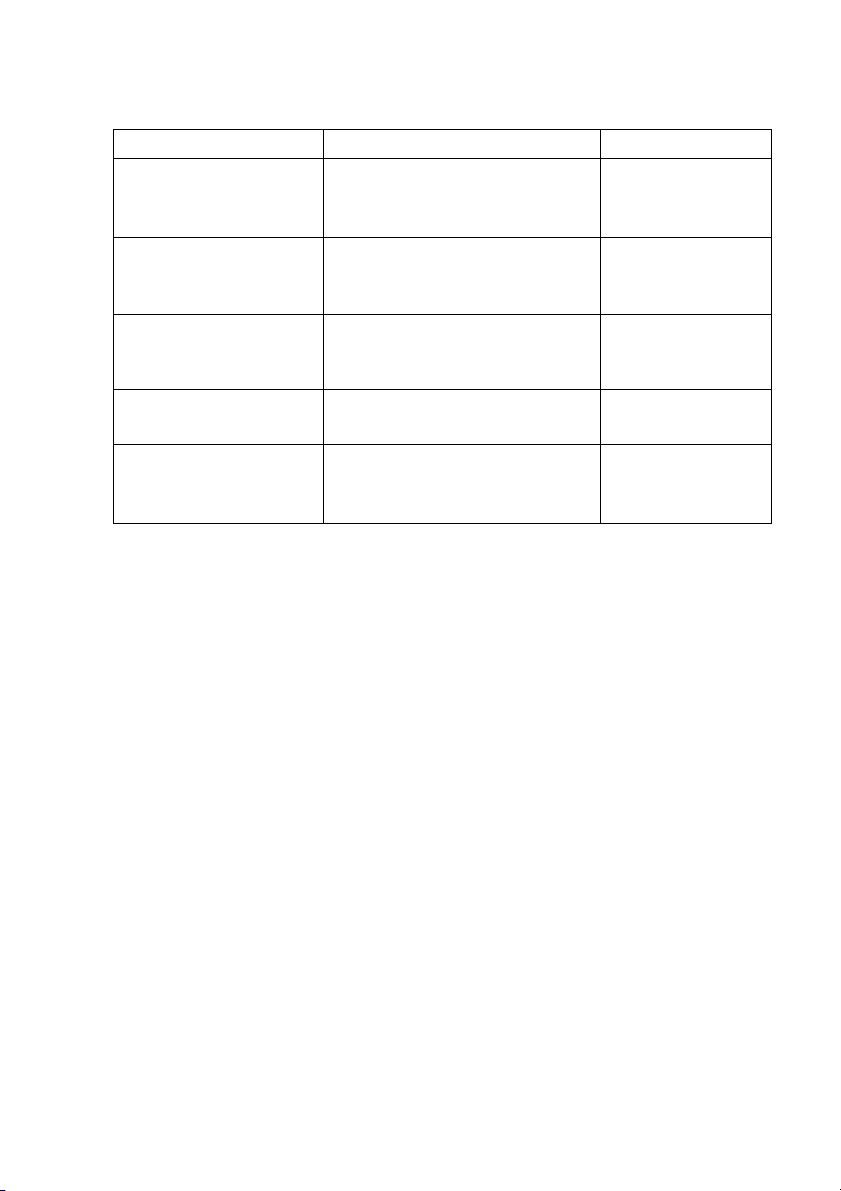
Capacidad de las bandejas de papel
Tamaño del papel Número de hojas
Bandeja polivalente
(bandeja MP)
(DCP-8045D)
Bandeja de
alimentación manual
(DCP-8040)
Bandeja de papel
(bandeja nº 1)
Bandeja inferior
opcional (bandeja nº 2)
Impresión a doble cara
(dúplex)
(DCP-8045D)
Ancho: 69,8 hasta 220 mm
Alto: 116 hasta 406,4 mm
Ancho: 69,8 hasta 220 mm
Alto: 116 hasta 406,4 mm
A4, Carta, Oficio, B5 (ISO),
B5 (JIS), Ejecutivo, A5, A6,
B6 (ISO)
A4, Carta, Oficio, B5 (ISO),
B5 (JIS), Ejecutivo, A5, B6 (ISO)
A4, Carta, Oficio —
50 hojas
2
(80 g/m
)
Hoja suelta
250 hojas
(80 g/m
2
)
250 hojas
2
(80 g/m
)
PAPEL 2 - 3
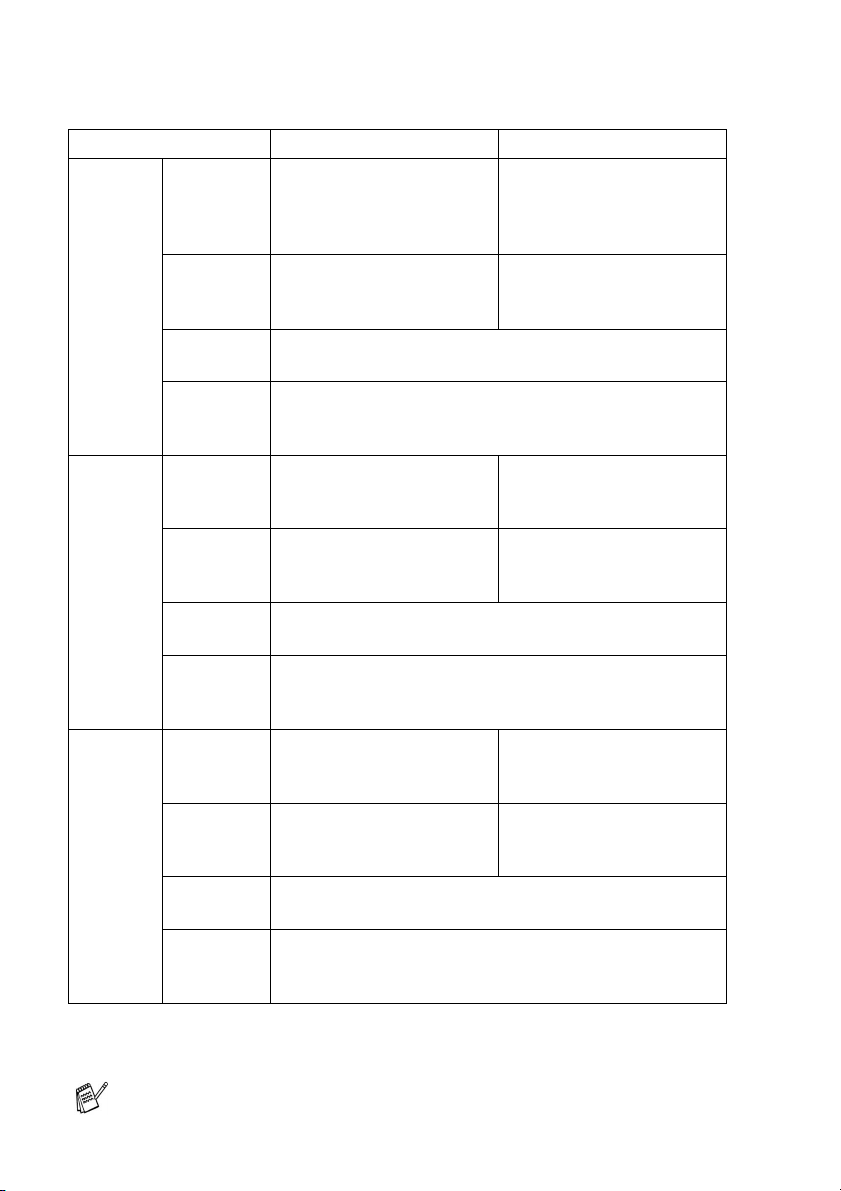
Especificaciones del papel para cada bandeja de papel
Modelo DCP-8040 DCP-8045D
Tipos de
papel
Gramajes
de papel
Tamaños
de papel
Bandeja
polivalente
(MP)
Bandeja de
alimentación
manual
Bandeja de
papel
Bandeja
inferior
opcional
Bandeja
polivalente
(MP)
Bandeja de
alimentación
manual
Bandeja de
papel
Bandeja
inferior
opcional
Bandeja
polivalente
(MP)
Bandeja de
alimentación
manual
Bandeja de
papel
Bandeja
inferior
opcional
N/A Papel normal, papel Bond,
Papel normal, papel Bond,
papel reciclado, sobres*
etiquetas*
transparencias*
N/A
2
y
2
papel reciclado, sobres,
etiquetas y transparencias
Papel normal, papel reciclado y transparencias*
Papel normal, papel reciclado y transparencias*
N/A de 60 hasta 161 g/m
de 60 hasta 161 g/m
de 60 hasta 105 g/m
de 60 hasta 105 g/m
2
2
2
N/A
2
2
2
N/A Ancho: 69,8 hasta 220 mm
Alto: 116 hasta 406,4 mm
Ancho: 69,8 hasta 220 mm
N/A
Alto: 116 hasta 406,4 mm
A4, Carta, Oficio, B5 (ISO), B5 (JIS), Ejecutivo, A5, A6,
B6 (ISO)
A4, Carta, Oficio, B5 (ISO), B5 (JIS), Ejecutivo, A5,
B6 (ISO)
1
,
*1 Un máximo de 3 sobres
*2 Un máximo de 10 hojas
Al imprimir transparencias, retírelas a medida que vayan
saliendo de la bandeja de salida boca abajo del equipo DCP.
2 - 4 PAPEL
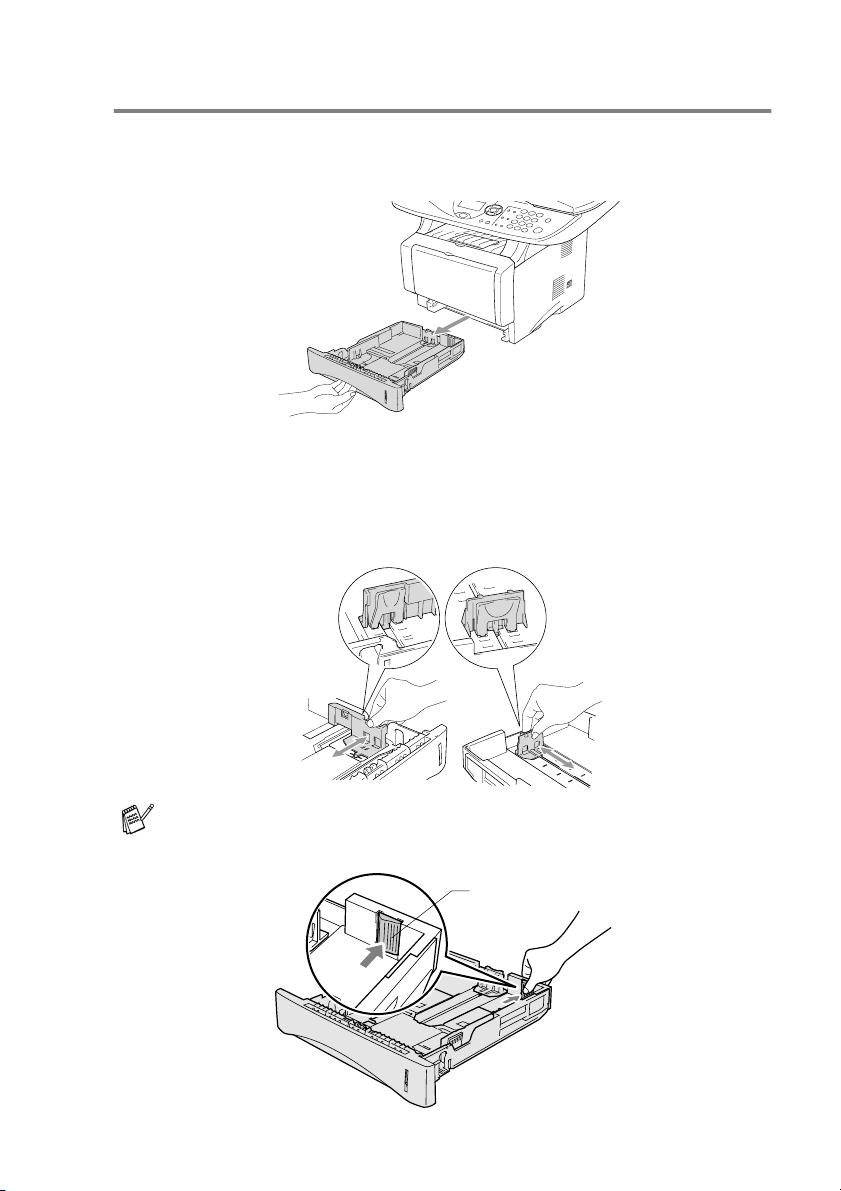
Cómo cargar papel
Para cargar papel u otros soportes en la bandeja de papel
1
Extraiga totalmente la bandeja de papel del equipo DCP.
2
Pulsando la palanca de desbloqueo de las guías del papel,
deslice los ajustadores para adaptarlos al tamaño del papel.
Cerciórese de que las guías queden firmemente encajadas en
las ranuras.
En el caso de papel Oficio, pulse el botón de desbloqueo de la
guía universal y extraiga la parte trasera de la bandeja de papel.
Botón de desbloqueo de la
guía universal
PAPEL 2 - 5
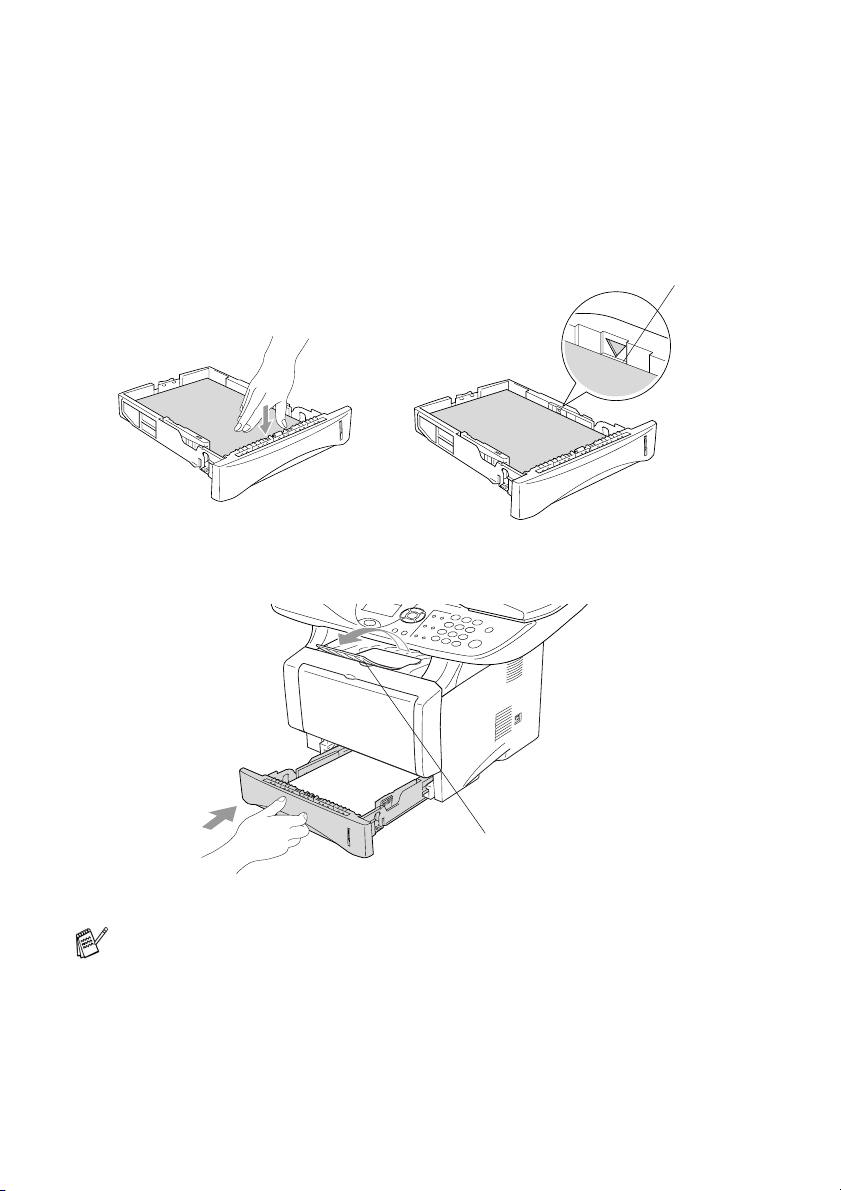
3
Avente bien la pila de papel para evitar que se produzcan
atascos y problemas de alimentación de papel.
4
Coloque el papel en la bandeja.
Compruebe que el papel esté bien apilado en la bandeja, por
debajo de la marca máxima, y que la guía esté nivelada con la
pila de papel.
Hasta aquí.
5
Vuelva a colocar firmemente la bandeja en el equipo DCP y
despliegue la aleta de soporte antes de utilizar el equipo DCP.
Aleta de soporte
Al cargar papel en la bandeja, recuerde lo siguiente:
■
La cara a imprimir debe estar boca abajo.
■
Inserte primero el borde de entrada (parte superior del
papel) y empújelo suavemente hacia la bandeja.
■
Para copiar papel tamaño Oficio, despliegue también la
segunda aleta de soporte.
2 - 6 PAPEL
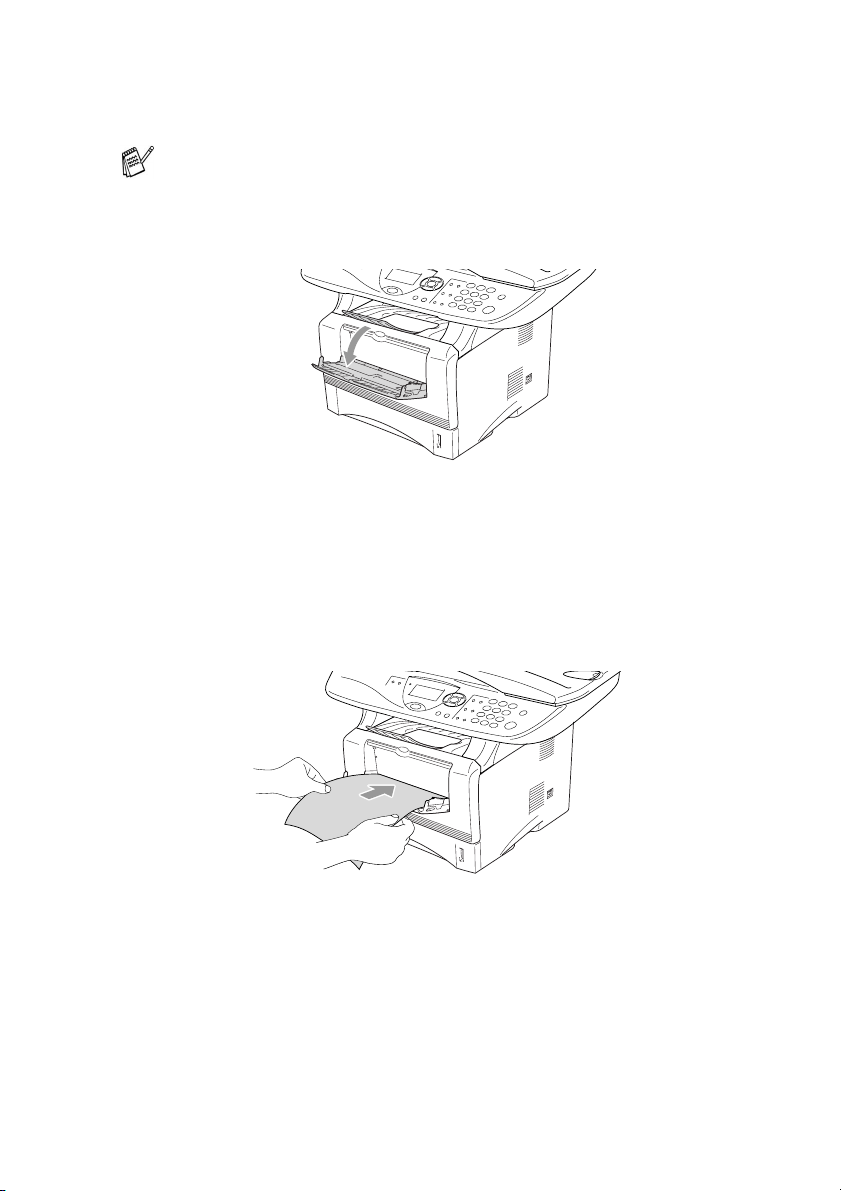
Para cargar papel u otros soportes en la bandeja de alimentación manual (para DCP-8040)
Para imprimir sobres y etiquetas, utilice exclusivamente la
bandeja de alimentación manual.
1
Abra la bandeja de alimentación manual. Deslice las guías del
papel para ajustarlas al tamaño del papel.
2
Con ambas manos, inserte el papel en la bandeja de
alimentación manual hasta que el borde superior del papel
toque el rodillo de alimentación del papel. Mantenga el papel en
esta posición hasta que el equipo DCP cargue
automáticamente un corto tramo del papel. A continuación,
suelte el papel.
PAPEL 2 - 7
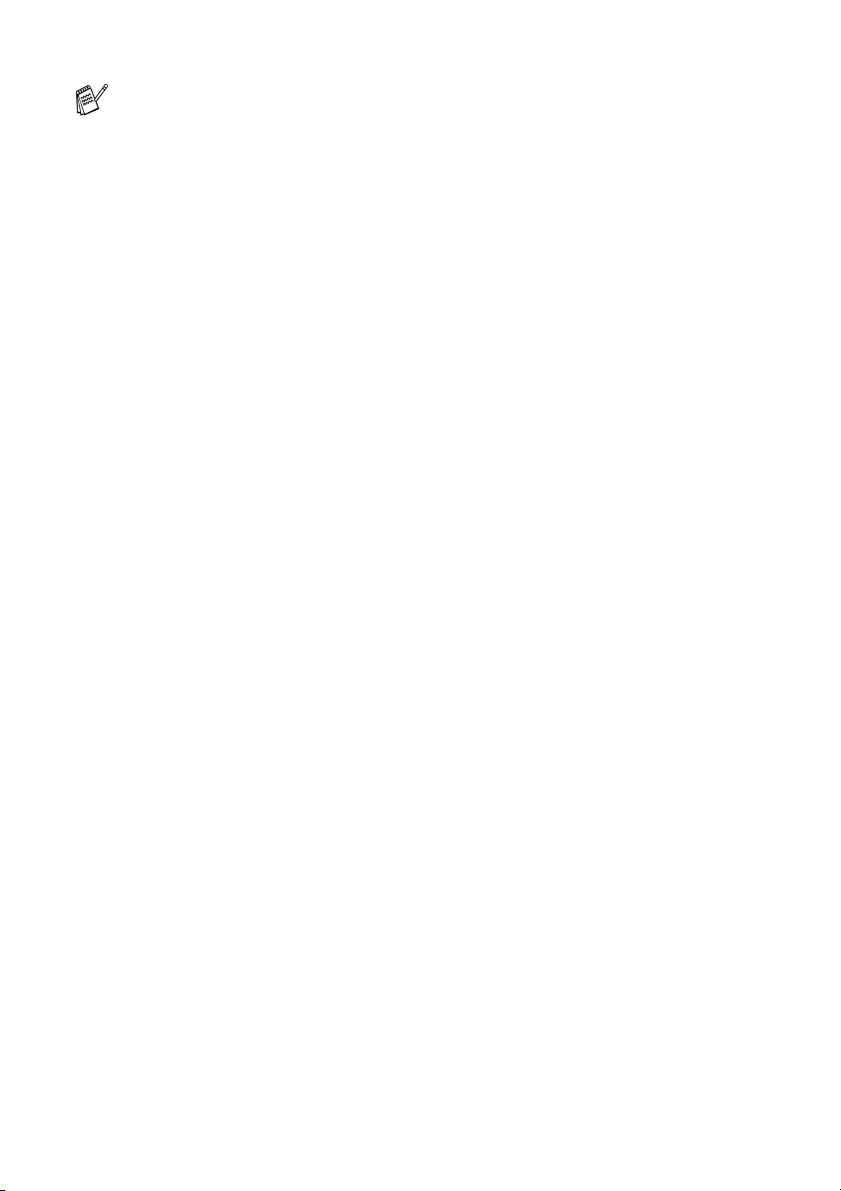
Al cargar papel en la bandeja de alimentación manual, recuerde
lo siguiente:
■
La cara a imprimir debe estar boca arriba.
■
Inserte primero el borde de entrada (parte superior del
papel) y empújelo suavemente hacia la bandeja.
■
Asegúrese de que el papel esté recto y en posición
adecuada. De lo contrario, la alimentación será incorrecta y
puede producirse una impresión sesgada o un atasco de
papel.
■
En la bandeja de alimentación manual, no inserte más de
una hoja o un sobre cada vez, ya que de lo contrario podría
producirse un atasco.
2 - 8 PAPEL

Para cargar papel u otros soportes en la bandeja polivalente (bandeja MP) (para DCP-8045D)
Para imprimir sobres y etiquetas, utilice exclusivamente la
bandeja polivalente.
1
Abra la bandeja MP y bájela suavemente.
2
Extraiga y despliegue la aleta de soporte de la bandeja MP.
Aleta de soporte de la
bandeja MP
PAPEL 2 - 9

3
Al cargar papel en la bandeja MP, asegúrese de que toque la
parte posterior de la bandeja.
■
Asegúrese de que el papel esté recto y en posición
adecuada. De lo contrario, la alimentación será incorrecta y
puede producirse una impresión sesgada o un atasco de
papel.
■
En la bandeja MP se puede insertar un máximo de 3 sobres
o de 50 hojas de papel de 80 g/m
4
Pulsando la palanca de desbloqueo de las guías del papel,
deslice la guía de papel para adaptarla al tamaño del papel.
2
.
Al cargar papel en la bandeja MP, recuerde lo siguiente:
■
La cara a imprimir debe estar boca arriba.
■
Durante la impresión, la bandeja interior se eleva para
cargar papel al equipo DCP.
■
Inserte primero el borde de entrada (parte superior del
papel) y empújelo suavemente hacia la bandeja.
2 - 10 PAPEL

Cómo utilizar la función Dúplex automático para copiar e imprimir (para DCP-8045D)
Si desea imprimir ambas caras del papel utilizando la función Dúplex
(en modo Copiadora o Impresora), tendrá que ajustar la palanca de
ajuste del papel al tamaño del papel que esté utilizando.
Esta función sólo es compatible con papel tamaño A4, Carta u
Oficio. (Consulte Dúplex/N en 1 en la página 5-12 y Impresión a dos
caras (impresión dúplex)
CD-ROM.)
1
Cargue papel en la bandeja de papel o en la bandeja polivalente
(MP).
2
Ajuste la palanca de ajuste del papel para impresión dúplex,
que encontrará en la parte posterior del equipo DCP, para
adecuarla al tamaño del papel.
en el Manual del usuario del software en el
LTR/LGL
A4
3
De este modo, el equipo DCP habrá quedado configurado para
imprimir a dos caras.
PAPEL 2 - 11
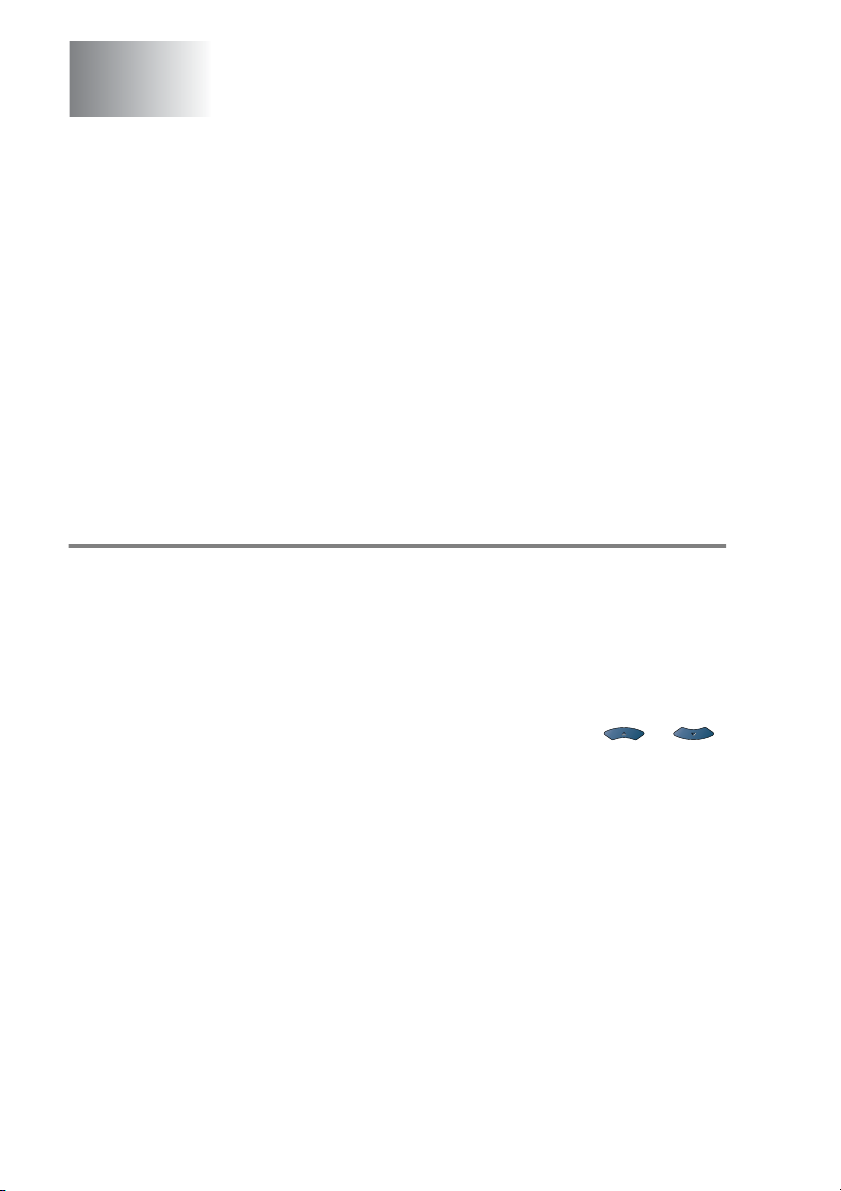
3
Programación en pantalla
Programación simplificada
El equipo DCP ha sido diseñado para que resulte fácil utilizarlo.
Incorpora un sistema de programación a través de la pantalla LCD,
que se maneja con las teclas de navegación. La programación
simplificada le ayudará a sacar el máximo partido a todas las
opciones de menús del equipo DCP.
Dado que la programación se maneja a través de la pantalla LCD,
hemos incorporado a la misma instrucciones 'paso a paso' que le
ayudarán a programar el equipo DCP. Sólo tiene que seguir las
instrucciones, que le guiarán en la selección de menús y de
opciones de programación.
Tabla de menús
Posiblemente consiga programar el equipo DCP sin necesidad de
consultar el Manual del usuario. No obstante, para entender mejor las
selecciones y opciones de menús que encontrará en los programas
del equipo DCP, consulte la tabla de menús de la página 3-4.
Para programar el equipo DCP, pulse
número de menú pertinente. Por ejemplo: para configurar la
Calidad
para seleccionar
como
Foto
Foto
, pulse
. A continuación, pulse
Menú, 2, 1
Menú
y, a continuación, el
y, por último, o
Set
.
3 - 1 PROGRAMACIÓN EN PANTALLA

Teclas de navegación
*Acceso al menú
*Ir al siguiente nivel del
menú
*Aceptar una opción
*Salir del menú pulsando
repetidamente
*Volver al nivel del menú
precedente
*Desplazarse por el nivel
actual del menú
*Volver al nivel del menú
precedente
*Ir al siguiente nivel del
menú
*Salir del menú
Para acceder al modo Menú, pulse
Al entrar en el menú, observará que la pantalla LCD se desplaza.
Pulse
general
—O BIEN—
Pulse
—O BIEN—
Pulse
—O BIEN—
Pulse
(sólo si está instalada la tarjeta LAN opcional (NC-9100h).)
—O BIEN—
Si desea desplazarse más rápidamente por un nivel del menú, pulse
la flecha correspondiente a la dirección hacia la que desea avanzar:
A continuación, seleccione la opción de su preferencia pulsando
cuando dicha opción aparezca en la pantalla LCD.
1
para ir al menú Configuración
2
para ir al menú de la copiadora
3
para ir al menú de la impresora
4
para ir al menú LAN
o bien .
Menú
.
1.Config. gral.
2.Copia
3.Impresora
4.LAN
▲▼
Sel
Y Set
Set
PROGRAMACIÓN EN PANTALLA 3 - 2

De este modo, en la pantalla LCD aparecerá el siguiente nivel del
menú.
Pulse o para desplazarse hasta la siguiente selección del
menú.
Pulse
Set
.
Cuando haya terminado de configurar una opción, en la pantalla
LCD aparecerá el texto
Aceptado
.
Si ya ha pasado la opción de su preferencia o desea reducir las
pulsaciones de teclas, utilice .
La opción actualmente configurada es siempre la que aparece
con el signo “ ”.
3 - 3 PROGRAMACIÓN EN PANTALLA

Menú
principal
1.Config.
gral.
Pulse los números de menú.
(por ejemplo, pulse 1, 1 para
Tipo de papel)
—
OBIEN
—
selección
Submenú Selecciones
1.Tipo de
papel
2.Tamaño
papel
de menú
1.Band M P
(DCP-8045D)
2.Superi or
(Esta opción
sólo
aparecerá si
ha instalado la
bandeja
opcional nº 2)
3.Inferi or
(opcional)
1.Superi or
(Esta opción
sólo
aparecerá si
ha instalado la
bandeja
opcional nº 2)
2.Inferi or
(option)
selección para aceptar
Opciones Descripción Página
Fino
Normal
Grueso
Más Grueso
Transpar encia
Fino
Normal
Grueso
Más Grueso
Transpar encia
Fino
Normal
Grueso
Más Grueso
Transpar encia
A4
Carta
Legal
Ejecutivo
A5
A6
B5
B6
A4
Carta
Legal
Ejecutivo
A5
B5
B6
Permite seleccionar el
tipo de papel cargado
en la bandeja
polivalente (MP).
Permite seleccionar el
tipo de papel cargado
en la bandeja de
papel nº 1.
Permite seleccionar el
tipo de papel cargado
en la bandeja de
papel nº 2.
Permite seleccionar el
tamaño de papel
cargado en la bandeja
de papel nº 1.
Permite seleccionar el
tamaño de papel
cargado en la bandeja
de papel nº 2.
para salir
4-1
4-1
4-1
4-3
4-3
La configuración predeterminada de fábrica
aparece en negrita con .
PROGRAMACIÓN EN PANTALLA 3 - 4

Menú
principal
1.Config.
gral.
(continuación)
Pulse los números de menú.
(por ejemplo, pulse 1, 1 para
Tipo de papel)
—
OBIEN
—
selección
Submenú Selecciones
3.Alarma — Bajo
4.Ecologí a 1.Ahorro
5. Bandeja:
Copia
(Este menú no
aparecerá en el
equipo DCP-8040.)
(Si ha instalado la
bandeja opcional
nº 2, consulte la
página 3-10.)
5.Contras te
LCD
(DCP-8040)
6.Contras te
LCD
(DCP-8045D)
(Si ha instalado la
bandeja opcional
nº 2, consulte la
página 3-10.)
Vida tam bor
6.
(DCP-8040)
Vida tam bor
7.
(DCP-8045D)
(Si ha instalado la
bandeja opcional
nº 2, consulte la
página 3-10.)
de menú
tóner
2.Tiempo
reposo
3.Ahorro
energía
—
—- +
— — Permite verificar
selección para aceptar
Opciones Descripción Página
Permite ajustar el
Med
Alto
No
Si
No
(00-99)
05Min*
Si
No
Bandeja 1 sólo
MP sólo
Automático
- +
- +
- +
- +
volumen de la
alarma.
Esta opción
incrementa la vida
útil del cartucho de
tóner.
Esta opción permite
ahorrar energía
Modo Ahorro de
energía
Permite seleccionar
la bandeja que se
utilizará para hacer
copias.
Permite ajustar el
contraste de la
pantalla LCD.
cuánta vida útil (en
porcentaje) le queda
al tambor.
para salir
4-4
4-4
4-5
4-6
4-7
4-8
7-32
La configuración predeterminada de fábrica
aparece en negrita con .
3 - 5 PROGRAMACIÓN EN PANTALLA
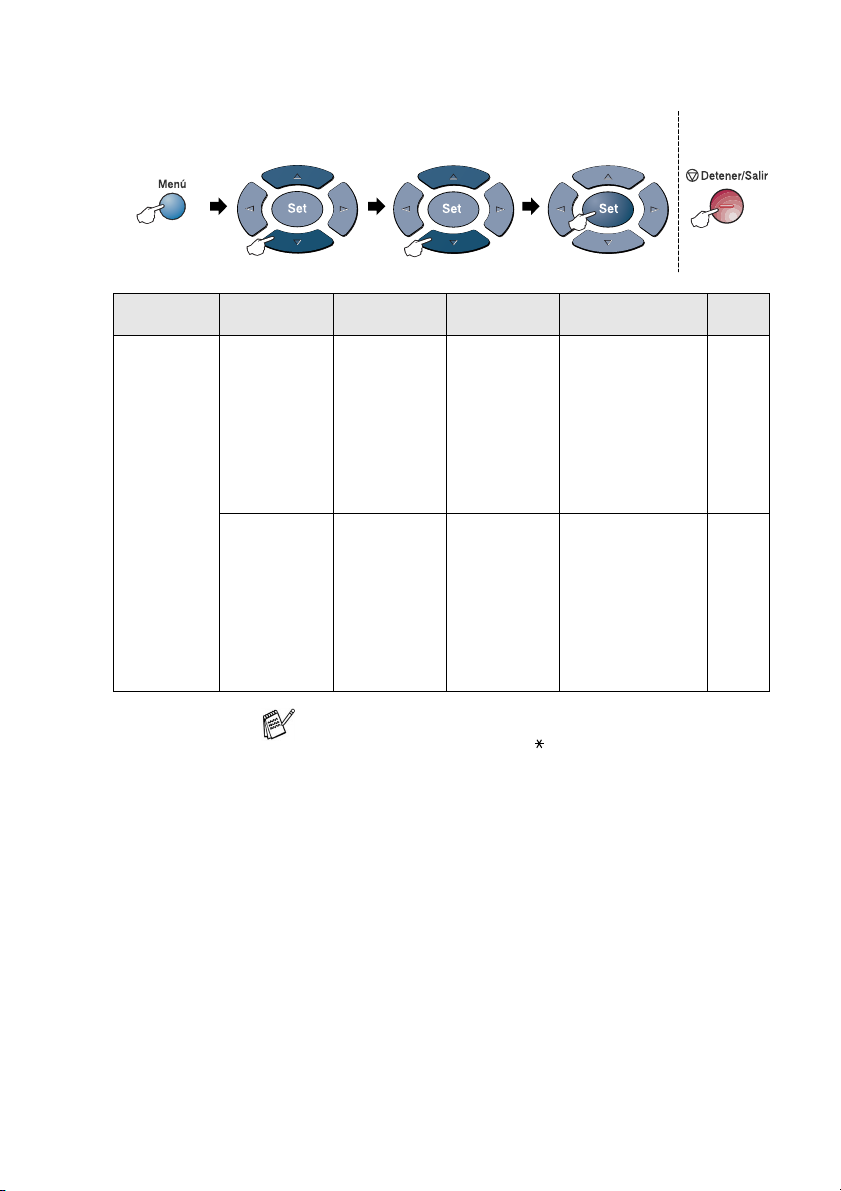
Menú
principal
1.Config.
gral.
(continuación)
Pulse los números de menú.
(por ejemplo, pulse 1, 1 para
Tipo de papel)
—
OBIEN
—
selección
Submenú Selecciones
7.Cont.
páginas
(DCP-8040)
8.Cont.
páginas
(DCP-8045D)
(Si ha instalado la
bandeja opcional
nº 2, consulte la
página 3-10.)
8.Config
sistema
(DCP-8040)
9.Config
sistema
(DCP-8045D)
(Si ha instalado la
bandeja opcional
nº 2, consulte la
página 3-10.)
de menú
— Total
— — Permite imprimir
selección para aceptar
Opciones Descripción Página
Permite comprobar
Copy
Imprimir
Listar
el total de páginas
que el equipo DCP
ha impreso hasta el
momento.
listas.
para salir
7-32
4-8
La configuración predeterminada de fábrica
aparece en negrita con .
PROGRAMACIÓN EN PANTALLA 3 - 6

Pulse los números de menú.
(por ejemplo, pulse 1, 1 para
Tipo de papel)
—
Menú
principal
2.Copia 1.Calida d Texto
3.Impres ora 1.Emulac ión —
selección
Submenú Selecciones
2.Contrast e —- +
2.Opcions
impres
3.Reconf
impres
OBIEN
—
selección para aceptar
de menú
1.Fuente
intern a
2.
Configuración
— — Permite restablecer
Opciones Descripción Página
Foto
Automá.
Automático
HP LaserJet
BR-Script 3
— Permite imprimir una
—
- +
- +
- +
- +
Permite configurar la
resolución de
copiadora idónea
para el tipo de
documento.
Permite ajustar el
contraste de las
copias.
Permite seleccionar
el modo de
emulación.
lista de las fuentes
internas del equipo
DCP, o bien la
configuración actual
de la impresora.
la configuración
original de fá brica del
equipo DCP.
para salir
5-20
5-20
Consulte
el Manual
del
usuario
del
Software
en el
CD-ROM
La configuración predeterminada de fábrica
aparece en negrita con .
3 - 7 PROGRAMACIÓN EN PANTALLA
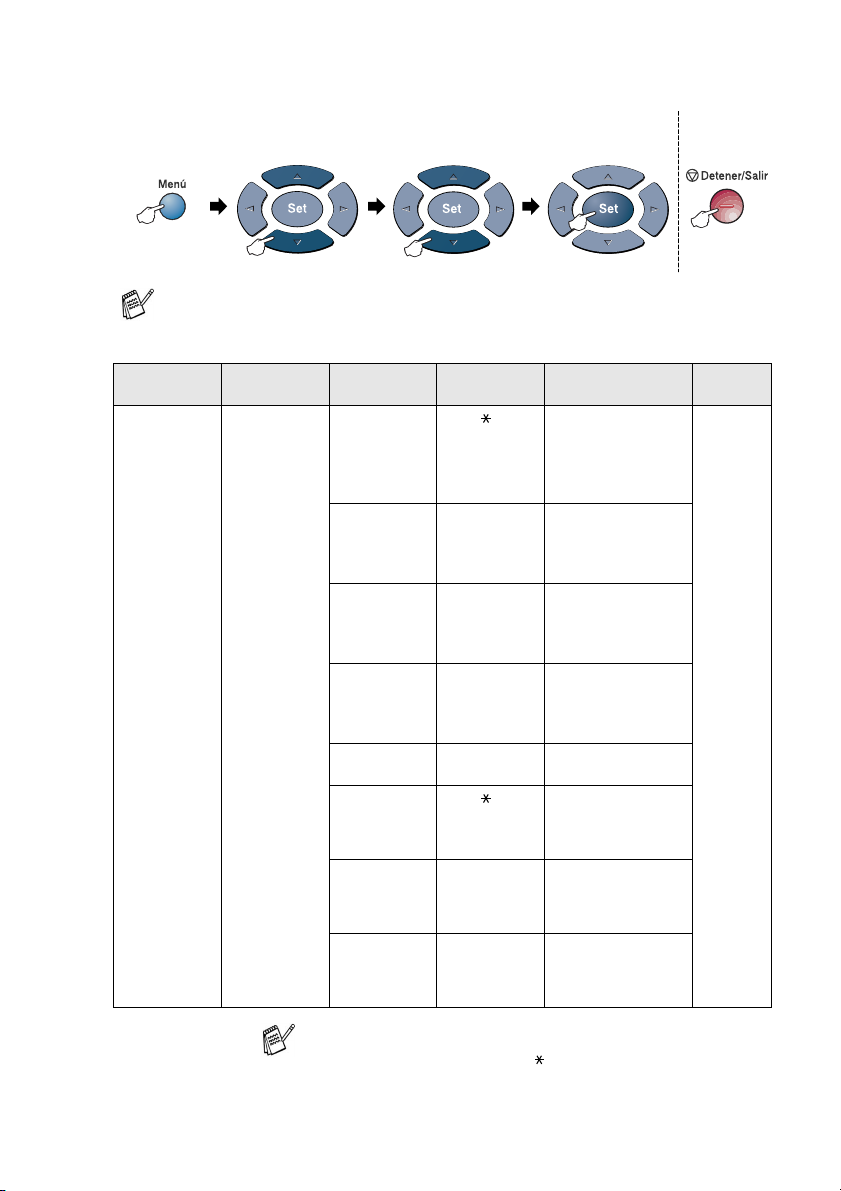
Pulse los números de menú.
(por ejemplo, pulse 1, 1 para
Tipo de papel)
—
OBIEN
—
para salir
selección
selección para aceptar
Si tiene instalada la tarjeta LAN opcional (NC-9100h), en la
pantalla LCD aparecerá el siguiente menú LAN.
Menú
principal
4.LAN
(opcional)
Submenú Selecciones
1.Setup
TCP/IP
de menú
1.BOOT
Method
2.Direcció n
IP?
3.Máscara
Subred
4.Gateway [000-255].
5.Nombre de
Host
6.WINS
config
7.WINS
Server
8.Servidor
DNS
Opciones Descripción Página
Auto
Static
RARP
BOOTP
DHCP
[000-255].
[000-255].
[000-255].
[000-255]
[000-255].
[000-255].
[000-255].
[000-255]
[000-255].
[000-255].
[000-255]
BRN_XXXXXX Especifique el
Auto
Static
Primario
Secundario
Primario
Secundario
Permite seleccionar
el método de inicio
más adecuado a sus
necesidades.
Especifique la
dirección IP.
Especifique la
máscara de subred.
Especifique la
dirección de la puer ta
de enlace.
nombre del host.
Esta opción permite
especificar el modo
de configuración del
WINS.
Permite especificar
la dirección IP del
servidor primario o
secundario.
Permite especificar
la dirección IP del
servidor primario o
secundario.
Consult e el
Manual del
usuario de
la red en el
CD-ROM
La configuración predeterminada de fábrica
aparece en negrita con .
PROGRAMACIÓN EN PANTALLA 3 - 8

Pulse los números de menú.
(por ejemplo, pulse 1, 1 para
Tipo de papel)
—
OBIEN
—
selección
para salir
selección para aceptar
Menú
principal
4.LAN
(opcional)
(continuación)
Submenú Selecciones
1.Setup
TCP/IP
(continuación)
2.
Miscel áneo
de menú
9.APIPA Si
1.Netware Si
2.Net fra me
3.AppleTa lk Si
4.DLC/LLC Si
5.Net
BIOS/I P
6.Etherne t
Opciones Descripción Página
Asigna
No
No
Automático
802.3
ENET
802.2
SNAP
No
No
Si
No
Automático
100b-FD
100b-HD
10b-FD
10b-HD
automáticamente la
dirección IP a partir
del intervalo de
direcciones del
vínculo local.
Seleccione Sí para
utilizar el equipo
DCP en una red
Netware.
Esta opción permite
especificar el tipo de
trama de red.
Seleccione Sí para
utilizar el equipo
DCP en una red
Macintosh.
Seleccione Sí para
utilizar el equipo
DCP en una red
DLC/LLC.
Seleccione Sí para
utilizar el equipo
DCP en una red Net
BIOS/IP.
Esta opción permite
seleccionar el modo
de enlace de
Ethernet.
Consulte el
Manual del
usuario de la
red en el
CD-ROM
La configuración predeterminada de fábrica
aparece en negrita con .
3 - 9 PROGRAMACIÓN EN PANTALLA

Si ha instalado la bandeja de papel opcional, en la pantalla LCD
aparecerán las siguientes opciones.
(Para DCP-8040 con bandeja de papel opcional nº 2)
Menú
principal
1.Config.
gral.
Submenú Selecciones
5.Bandeja:
Copia
6.Contraste
LCD
7.Vida
tambor
8.Cont.
página s
9.Config
sistem a
de menú
—
—- +
——
— Total
— — Permite imprimir
Opciones Descripción Página
Bandeja 1 sólo
Bandeja 2 sólo
Automático
- +
- +
- +
- +
Copy
Imprimir
Listar
Permite seleccionar
la bandeja que se
utilizará para hacer
copias.
Permite ajustar el
contraste de la
pantalla LCD.
Permite verificar cuánta
vida útil (en por centaj e)
le queda al tambor.
Permite comprobar
el total de páginas
que el equipo DCP
ha impreso hasta el
momento.
listas.
(Para DCP-8045D con bandeja de papel opcional nº 2)
Menú
principal
1.Config.
gral.
Submenú Selecciones
5.Bandeja:
Copia
6.Contraste
LCD
7.Vida
tambor
8.Cont.
página s
9.Config
sistem a
de menú
—
—- +
——
— To tal
— — Permite imprimir
Opciones Descripción Página
Bandeja 1 sólo
Bandeja 2 sólo
MP sólo
Automático
- +
- +
- +
- +
Copy
Imprimir
Listar
Permite seleccionar
la bandeja que se
utilizará para hacer
copias.
Permite ajustar el
contraste de la
pantalla LCD.
Permite verificar cuánta
vida útil (en porc entaje)
le queda al tambor.
Permite comprobar
el total de páginas
que el equipo DCP
ha impreso hasta el
momento.
listas.
4-7
4-8
7-32
7-32
4-8
4-7
4-8
7-32
7-32
4-8
La configuración predeterminada de fábrica
aparece en negrita con .
PROGRAMACIÓN EN PANTALLA 3 - 10

Tabla Operaciones con teclas
Las teclas del panel de control permiten seleccionar fácilmente
opciones de configuración temporales para las copias y acceder a
las operaciones de escaneo. La siguiente tabla, Operaciones con
teclas, le ayudará a entender las opciones disponibles.
Teclas temporales
Impresión
segura
Cancelar trabajo — Borra los datos de la memoria de
Escáner Escan. a E-Mail Permite escanear originales en
Ampliar/Reducir 104%, 141%, 200%, Automático,
Contraste - + Permite ajustar el contraste. 5-10
Calidad Automá., Texto, Foto
Seleccionar bandeja
(DCP-8040)
(DCP-8045D) #1 (XXX*), #2 (XXX*), Band MP,
Ordenar Permite ordenar múltiples copias
N en 1
(DCP-8040)
Dúplex/N en 1
(DCP-8045D)
■
(XXX*) es el tipo de papel que ha especificado.
■
Si está instalada la bandeja de papel opcional, aparecerá el
Opciones Descripción
—
Escan. a imagen Permite escanear una imagen
Escanear a OCR
Escan a fiche.
Pers., 50%, 70%, 78%, 83 %, 85%,
91% (Toda pág), 94%, 97%
#1 (XXX*), #2 (XXX*),
Automático
Automá.
2 en 1 (P), 2 en 1 (L) ,
4 en 1 (P), 4 en 1 (L) ,
Póster, No
Forma V1,
Forma V2,
Forma H1,
Forma H2
Una cara,
Dos caras
Permite imprimir l os datos guardados
en la memoria tras introducir la
contraseña de cuatro dígitos.
la impresora.
blanco y negro o en color y
enviarlos a la aplicación de correo
electrónico en forma un archivo
adjunto.
(por ejemplo, una foto en color) y
enviarla a la aplicación gráfica
para visualizarla y modificarla.
Permite escanear un documento de
texto p ara que ScanSof t
reconocimiento óptico de caracteres
(OCR) de la utilidad OmniPage
convierta en texto modificable que
podrá ab rir en un procesador de textos.
Permite escanear un original (en blanco
y negro o en color) y enviarlo al
ordenador, donde podrá guardarlo como
archivo en la carpeta de su preferencia.
Permite ampliar o reducir el
tamaño de las copias.
Permite configurar la resolución de
copiadora idónea para el tipo de original.
Permite cambiar la bandeja
utilizada sólo para la siguiente
copia.
utilizando la unidad ADF.
Permite cambiar el diseño de las
copias en el soporte de impresión.
®
, utilizando el
®
, lo
mensaje #2 (XXX*).
Página
Consulte
el
Manual
del
usuario
del
Software
en el
CD-ROM
5-7
5-9
5-11
5-11
5-9
5-14
5-12
3 - 11 PROGRAMACIÓN EN PANTALLA

4
Introducción
Configuración general
Configuración del tipo de papel
Para obtener una calidad de impresión óptima, configure el equipo
DCP para el tipo de papel que esté utilizando.
Para DCP-8040
1
Pulse
—O BIEN—
Si ha instalado la bandeja de papel
opcional, pulse
configurar el papel de la bandeja
Superior
para configurar el de la bandeja
Inferior
2
Pulse o para
seleccionar
Transparencia
3
Pulse
4
Pulse
Menú, 1, 1
, o bien
.
Set
.
Detener/Salir
.
Menú, 1, 1, 1
para
Menú, 1, 1, 2
Fino, Normal, Grueso, Más Grueso
.
.
11.Tipo de papel
▲
▼
Sel
11.Tipo de papel
Sel
Normal
Grueso
Más Grueso
▲▼
Y Set
1.Superior
2.Inferior
▲▼
Y Set
o
INTRODUCCIÓN 4 - 1
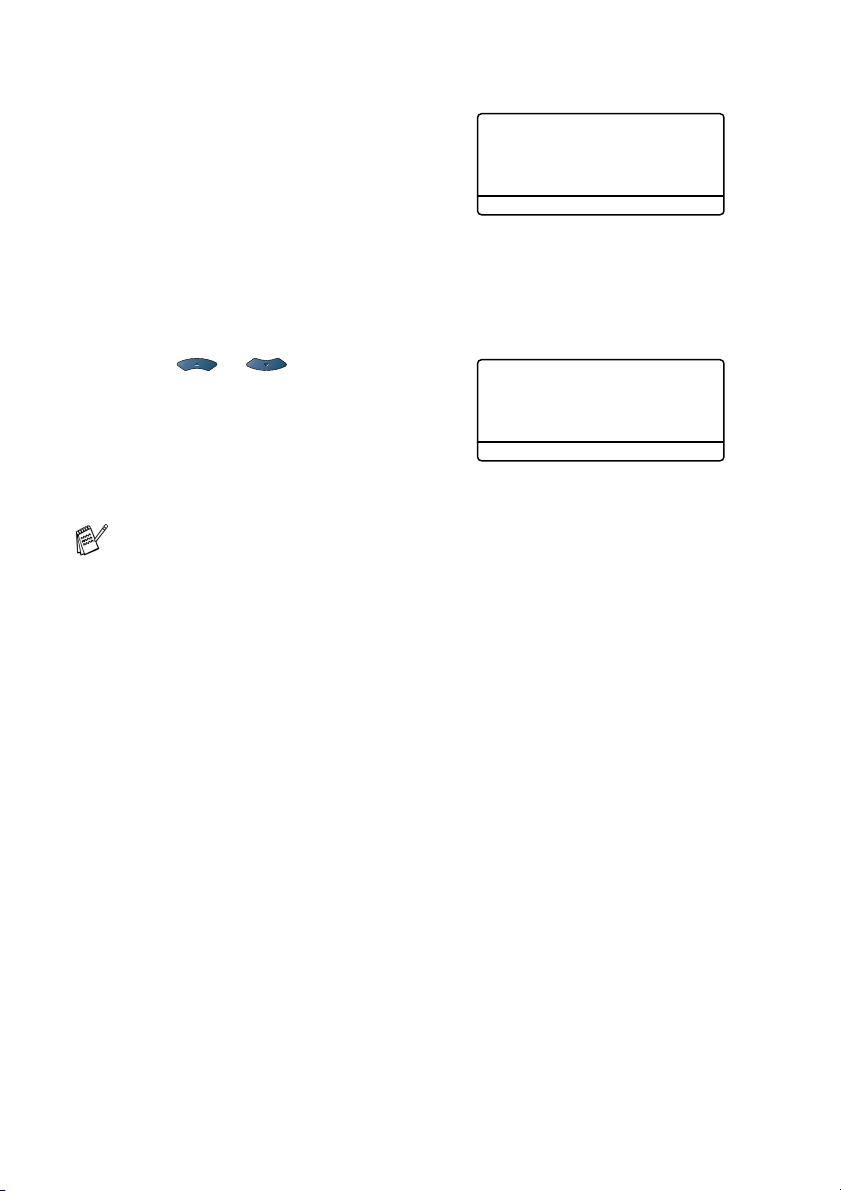
Para DCP-8045D
1
Pulse
Menú, 1, 1, 1
para
11.Tipo de papel
configurar el tipo de papel cargado
Band MP
en la
—O BIEN—
Pulse
Menú, 1, 1, 2
.
Sel
para
configurar el tipo de papel de la bandeja
—O BIEN—
Si ha instalado la bandeja de papel opcional, pulse
3
para configurar el tipo de papel de la bandeja
2
Pulse o para
seleccionar
Grueso, Más Grueso
Transparencia
3
Pulse
4
Pulse
Fino, Normal
.
Set
.
Detener/Salir
,
o
.
11.Tipo de papel
▲
▼
Sel
1.Band MP
2.Superior
3.Inferior
▲▼
Y Set
Superior
Menú, 1, 1
Inferior
1.Band MP
Normal
Grueso
▲▼
Y Set
.
,
.
Puede seleccionar
Transparencia
para Bandeja nº 1 y
Bandeja nº 2 sólo si se ha seleccionado
Menú, 1, 2
.
A4, Carta
Legal
o
en
4 - 2 INTRODUCCIÓN
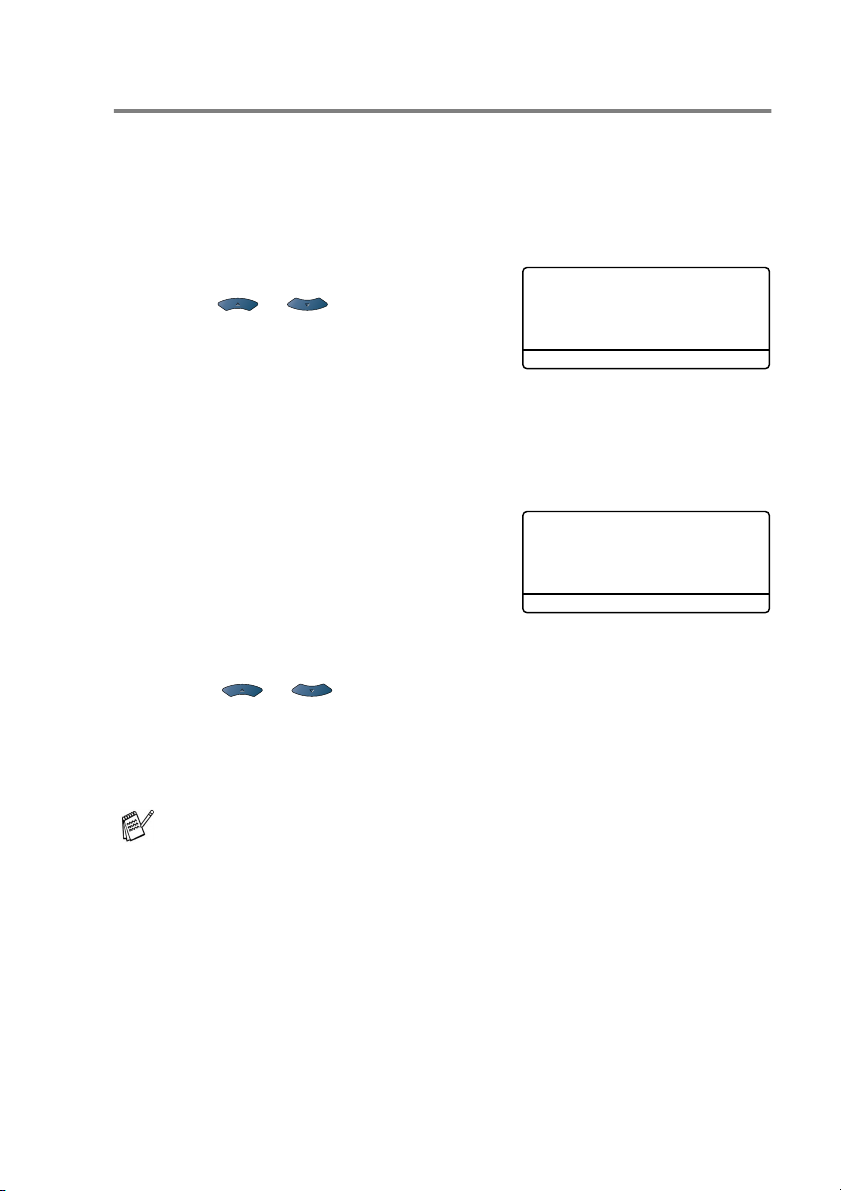
Configuración del tamaño del papel
Puede utilizar hasta ocho tamaños de papel para imprimir copias:
A4, Carta, Legal, Ejecutivo, A5, A6, B5 y B6. Si cambia el tamaño del
papel en el equipo DCP, deberá cambiar la configuración de
Tamaño de papel, de modo que el equipo DCP pueda ajustar la
copia reducida al tamaño de la página.
1
Pulse
2
Pulse
A4, Carta
A5, A6, B5
Pulse
3
Pulse
Con la bandeja de papel opcional (LT-5000)
1
Pulse
configurar el tamaño de papel de
la bandeja
—O BIEN—
Pulse
configurar el tamaño de papel de la bandeja
2
Pulse o para seleccionar A4,
Ejecutivo, A5, A6, B5
Pulse
3
Pulse
Menú, 1, 2
o
,
ó B6.
Set
.
para seleccionar
Legal, Ejecutivo
Detener/Salir
Menú, 1, 2, 1
Superior
Menú, 1, 2, 2
Set
.
Detener/Salir
.
.
para
.
para
ó B6.
.
12.Tamaño papel
▲
,
▼
▲▼
Sel
12.Tamaño papel
1.Superior
2.Inferior
▲▼
Sel
Carta, Legal
A4
Carta
Legal
Y Set
Y Set
Inferior
.
,
■
Si se está utilizando la bandeja de papel opcional, el tamaño
A6 no estará disponible.
■
Si ha seleccionado la opción
1
, sólo podrá seleccionar A4,
Transparencia
Carta
Legal
u
INTRODUCCIÓN 4 - 3
en
.
Menú, 1
,

Ajuste del volumen de la alarma
Es posible modificar el volumen de la alarma. La configuración
predeterminada es
dejará oír un pitido cada vez que pulse una tecla o cometa un error.
1
Pulse
2
Pulse o para
seleccionar la opción de su
preferencia
(
Pulse
3
Pulse
Menú, 1, 3
Bajo, Med, Alto
Set
Detener/Salir
Med
. Si la alarma está activada, el equipo DCP
.
o No).
.
.
13.Alarma
▲
▼
Sel ▲▼ Y Set
Med
Alto
No
Ahorro de tóner
Esta función permite ahorrar tóner. Si configura Ahorro de tóner
Si
como
La configuración predeterminada es
1
2
3
4
, obtendrá impresiones un poco más claras que lo normal.
No
.
Menú, 1, 4, 1
Pulse
Pulse o para
seleccionar
Pulse
Pulse
Si
Set
.
Detener/Salir
.
(o bien, No).
.
14.Ecología
1.Ahorro tóner
▲
▼
Sel
Si
No
▲▼
Y Set
4 - 4 INTRODUCCIÓN

Tiempo de espera
La configuración del tiempo de espera reduce el consumo de
energía al desconectar la unidad de fusión del interior del equipo
DCP cuando éste está inactivo. Se puede seleccionar durante
cuánto tiempo el equipo DCP debe estar inactivo (entre 00 y 99
minutos) antes de pasar al modo de espera. El temporizador se
pondrá automáticamente a cero cuando el equipo DCP reciba datos
del PC o haga una copia. La configuración predeterminada son 05
minutos. Mientras el equipo DCP esté en modo de espera, en la
pantalla LCD aparecerá el texto
imprimir o hacer una copia, habrá un pequeño retardo hasta que la
unidad de fusión se caliente hasta alcanzar la temperatura de
servicio.
1
Pulse
2
Utilice el teclado de marcación para especificar durante cuánto
tiempo deberá estar inactivo el equipo DCP antes de pasar al
modo de espera (00 hasta 99).
3
Pulse
4
Pulse
Si desea desactivar el modo de espera, pulse simultáneamente
Impresión segura
Menú, 1, 4, 2
Set
.
Detener/Salir
.
y
Espera
.
. Si en esta situación intenta
Cancelar trabajo
en el paso 2.
Apagado de la lámpara del escáner
La lámpara del escáner permanecerá encendida durante 16 horas
antes de apagarse con el fin de prolongar su vida útil. Si lo desea,
podrá apagarla manualmente pulsando simultáneamente las teclas
y . La lámpara del escáner permanecerá apagada hasta la
siguiente vez que utilice la función de escáner.
Apagando la lámpara del escáner también reducirá el consumo de
energía.
Recuerde que apagar con demasiada frecuencia la lámpara del
escáner reducirá su vida útil. Hay quienes prefieren apagarla al
final de la jornada de trabajo. Esto no es necesario, salvo que
pasen varios días hasta que vuelva a trabajar.
INTRODUCCIÓN 4 - 5

Ahorro de energía
La configuración del modo Ahorro de energía permite reducir el
consumo de electricidad. Si se configura el modo Ahorro de energía
Si
como
escáner apagada, entrará automáticamente en modo Ahorro de
energía tras aproximadamente 10 minutos. No obstante, con el
modo Ahorro de energía no se pueden utilizar las funciones de
detección de faxes ni de activación remota.
Estando en este modo, la pantalla LCD del equipo DCP no mostrará
la fecha y la hora.
1
2
3
4
, Cuando el equipo DCP está inactivo y la lámpara del
Menú, 1, 4, 3
Pulse
Pulse o para
seleccionar
Cuando en la pantalla aparezca la
opción de su preferencia, pulse
Set
.
Pulse
Si
Detener/Salir
.
(o bien, No).
.
14.Ecología
3.Ahorro energía
▲
▼
Sel
Si
No
▲▼
Y Set
4 - 6 INTRODUCCIÓN

Configuración de la bandeja para el modo Copiadora
Si está utilizando un modelo DCP-8040 sin la bandeja opcional
nº 2, puede saltarse estas instrucciones.
DCP-8040
.
Automa
Automa
2
la seleccione cuando el
,
,
o
. permite que el DCP *1
15.Bandeja:Copia
▲
Bandeja 1 sólo
Bandeja 2 sólo
▼
Sel
Automático
▲▼
Y Set
.
. permite que el DCP *1
15.Bandeja:Copia
▲
Bandeja 1 sólo
MP sólo
▼
Automático
▲▼
Sel
15.Bandeja:Copia
▲
▼
Sel
Y Set
Bandeja 1 sólo
Bandeja 2 sólo
MP sólo
▲▼
Y Set
La configuración predeterminada de
seleccione la Bandeja nº 2 opcional cuando se acabe el papel en la
2
Bandeja nº 1 o *
la seleccione cuando el tamaño del documento se
ajuste mejor al papel de la Bandeja nº 2.
1
Pulse
2
Pulse o para seleccionar
Bandeja 1 sólo
Bandeja 2 sólo
3
Pulse
4
Pulse
Menú, 1, 5
.
,
o
Set
.
Detener/Salir
Automático
.
DCP-8045D
La configuración predeterminada de
seleccione la Bandeja MP o la Bandeja nº 2 opcional cuando se
acabe el papel en la Bandeja nº 1 o *
tamaño del documento se ajuste mejor al papel de la Bandeja nº 2.
1
Pulse
2
Pulse o para
seleccionar
MP sólo
Menú, 1, 5
Bandeja 1 sólo
Automático
o
.
—O BIEN—
Si ha instalado la bandeja de papel
opcional: Pulse o para
seleccionar
Bandeja 2 sólo, MP sólo
Automático
3
Pulse
4
Pulse
Bandeja 1 sólo
.
Set
.
Detener/Salir
.
*1 Las copias se imprimirán automáticamente desde la Bandeja
nº 2 sólo si la configuración de Tamaño Papel para la Bandeja
nº 2 es la misma que la de la Bandeja nº 1.
2
Si utiliza la unidad ADF (alimentador automático de
*
documentos), las copias se imprimirán automáticamente desde
la Bandeja nº 2 si la configuración de Tamaño Papel para la
Bandeja nº 2 es diferente de la de la Bandeja nº 1 y este tamaño
es más adecuado para el original escaneado.
INTRODUCCIÓN 4 - 7

Ajuste del contraste de la pantalla LCD
Se puede modificar el contraste para que el texto de la pantalla LCD
aparezca más claro o más oscuro.
1
(DCP-8040) Pulse
(DCP-8045D) Pulse
—O BIEN—
Si tiene instalada la bandeja
opcional nº 2, pulse
2
Pulse para aumentar el contraste.
—O BIEN—
Pulse para disminuir el contraste.
Set
3
Pulse
Pulse
.
Detener/Salir
Menú, 1, 5
Menú, 1, 6
Menú, 1, 6
.
.
16.Contraste LCD
.
Sel Y Set
.
-+
Impresión de la lista Configuración del sistema
Es posible imprimir una lista de las diversas opciones de
configuración especificadas.
1
(DCP-8040) Pulse
(DCP-8045D) Pulse
—O BIEN—
Si tiene instalada la bandeja opcional nº 2, pulse
2
Pulse
Inicio
.
Menú, 1, 8
Menú, 1, 9
.
.
Menú, 1, 9
.
4 - 8 INTRODUCCIÓN

5
Hacer copias
Uso del equipo DCP como copiadora
El equipo DCP puede ser utilizado como copiadora, y puede hacer
hasta 99 copias consecutivas.
Área de impresión
El área de impresión del equipo DCP comienza a aproximadamente
2 mm de ambos extremos, y a 3 mm desde el borde superior o
inferior del papel.
Ejemplo: (Documento) A4 (Papel) A4
2 mm
3 mm
Área no
imprimible
HACER COPIAS 5 - 1

Configuración temporal de copia
Para mejorar la calidad de las copias, utilice las teclas temporales de
copia:
Seleccionar bandeja, Ordenar
Dúplex/N en 1
son
predeterminada 1 minuto después de terminar de copiar. Si desea
volver a utilizar esta configuración temporal, coloque el siguiente
documento en la unidad ADF o sobre el cristal del escáner antes de
que transcurra ese período.
Ampliar/Reducir, Contraste, Calidad
(para DCP-8045D). Las opciones así configuradas
temporales
Teclas de copia temporales
; el equipo DCP volverá a su configuración
N en 1
y
,
(para DCP-8040) o
5 - 2 HACER COPIAS

Hacer una copia única desde la unidad ADF
1
Coloque el documento boca arriba en la unidad ADF.
2
Pulse
NO tire del documento mientras se esté haciendo la copia.
Para detener la copia y expulsar el documento, pulse
Detener/Salir
Inicio
.
.
Hacer varias copias desde la unidad ADF
1
Coloque el documento boca arriba en la unidad ADF.
2
Utilice el teclado de marcación para especificar el número de
copias de su preferencia (hasta un máximo de 99).
3
Pulse
Inicio
.
Para ordenar las copias, pulse la tecla
Ordenar
.
HACER COPIAS 5 - 3

Copia única o varias copias utilizando el cristal de escaneo
Utilizando el cristal de escaneo se pueden hacer copias múltiples.
Las copias múltiples se apilan (primero todas las copias de la página
1, a continuación todas las copias de la página 2, y así
sucesivamente). Utilice las teclas temporales de copia para
seleccionar más opciones de configuración. (Consulte Uso de la
tecla Copiadora (Configuración temporal)
1
Levante la cubierta de documentos.
Guías de los
documentos
2
Usando las guías de la izquierda, centre el documento boca
abajo sobre el cristal de escaneo y, a continuación, cierre la
cubierta de documentos.
3
Mediante el teclado de marcación, especifique el número de
copias de su preferencia (hasta un máximo de 99).
Por ejemplo, si desea 38 copias, pulse
4
Inicio
Pulse
El equipo DCP comenzará a escanear el documento.
.
en la página 5-6.)
Coloque el documento
boca abajo sobre el
cristal de escaneo.
3 8
.
Si desea ordenar copias múltiples, utilice la unidad ADF.
(Consulte
página 5-3.)
5 - 4 HACER COPIAS
Hacer una copia única desde la unidad ADF
en la

Mensaje Sin memoria
Si aparece el mensaje
Detener/Salir
pulse
Inicio
escaneadas hasta el momento. Para
poder continuar, tendrá que borrar
algunas tareas de la memoria.
para copiar las páginas
A continuación, si este mensaje de error aparece más de una
vez, quizá convenga incrementar la capacidad de la memoria.
Para obtener información sobre el particular, consulte Tarjeta
de memoria en la página 8-1.
Sin memoria
para cancelar, o
,
Sin memoria
Copia: Inicio
Salir:Puls Parar
HACER COPIAS 5 - 5

Uso de la tecla Copiadora (Configuración temporal)
Si desea cambiar la configuración sólo para la copia siguiente, utilice
las teclas de Copia temporal.
Teclas de Copia temporal
Se pueden utilizar diferentes combinaciones. La pantalla LCD
grande mostrará la configuración actual del modo Copiadora.
Ampl/Red:100%
Calidad :Automá.
Contrast:- +
Bandeja :#1(A4)
Pulse▲▼o Inicio
Ejemplo de la pantalla LCD en modo Copiadora
5 - 6 HACER COPIAS
Dúplex / N en 1
01
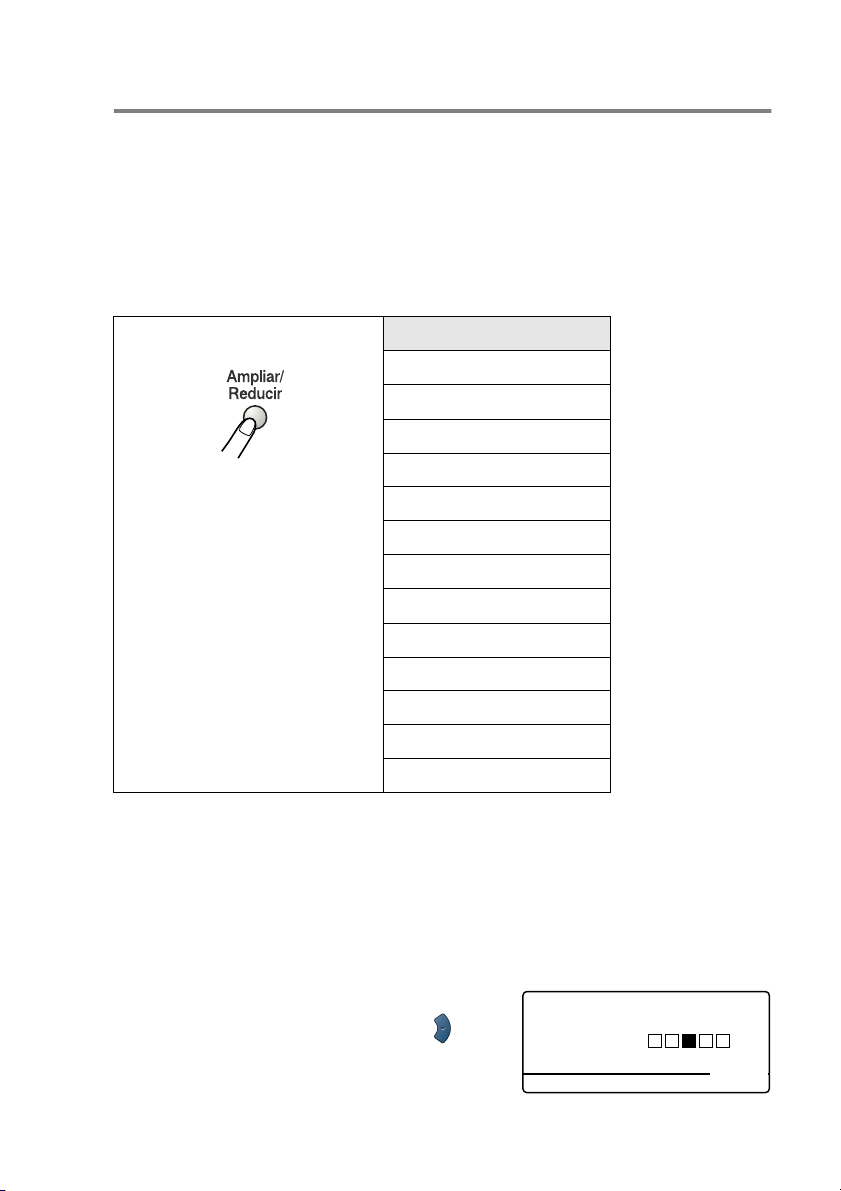
Ampliación/Reducción
Puede seleccionarse cualquiera de los siguientes porcentajes de
ampliación o de reducción.
Automático
que se ajusta al tamaño de su papel.
Pers. (25 - 400%)
25% y 400%.
define el DCP para que calcule el factor de reducción
permite especificar cualquier porcentaje entre
Pulse
Esta opción sólo aparece cuando el documento se coloca en la
unidad ADF.
1
2
3
4
Ampliar/Reducir
Coloque el documento boca arriba en la unidad ADF, o bien
boca abajo en el cristal de escaneo.
Utilice el teclado de marcación para especificar el número de
copias de su preferencia (hasta un máximo de 99).
Pulse
Pulse
Ampliar/Reducir
Ampliar/Reducir
100%
→
104% (EXE
141% (A5
200%
Automático
Pers. (25 - 400%)
50%
70% (A4
78% (LGL
83% (LGL
85% (LTR
91% (Toda pág.)
94% (A4
97% (LTR
.
o .
LTR)
→
A4)
→
A5)
→
LTR)
→
A4)
→
EXE)
→
LTR)
→
A4)
Ampl/Red:100%
Calidad :Automá.
Contrast:- +
Bandeja :#1(A4)
01
HACER COPIAS 5 - 7
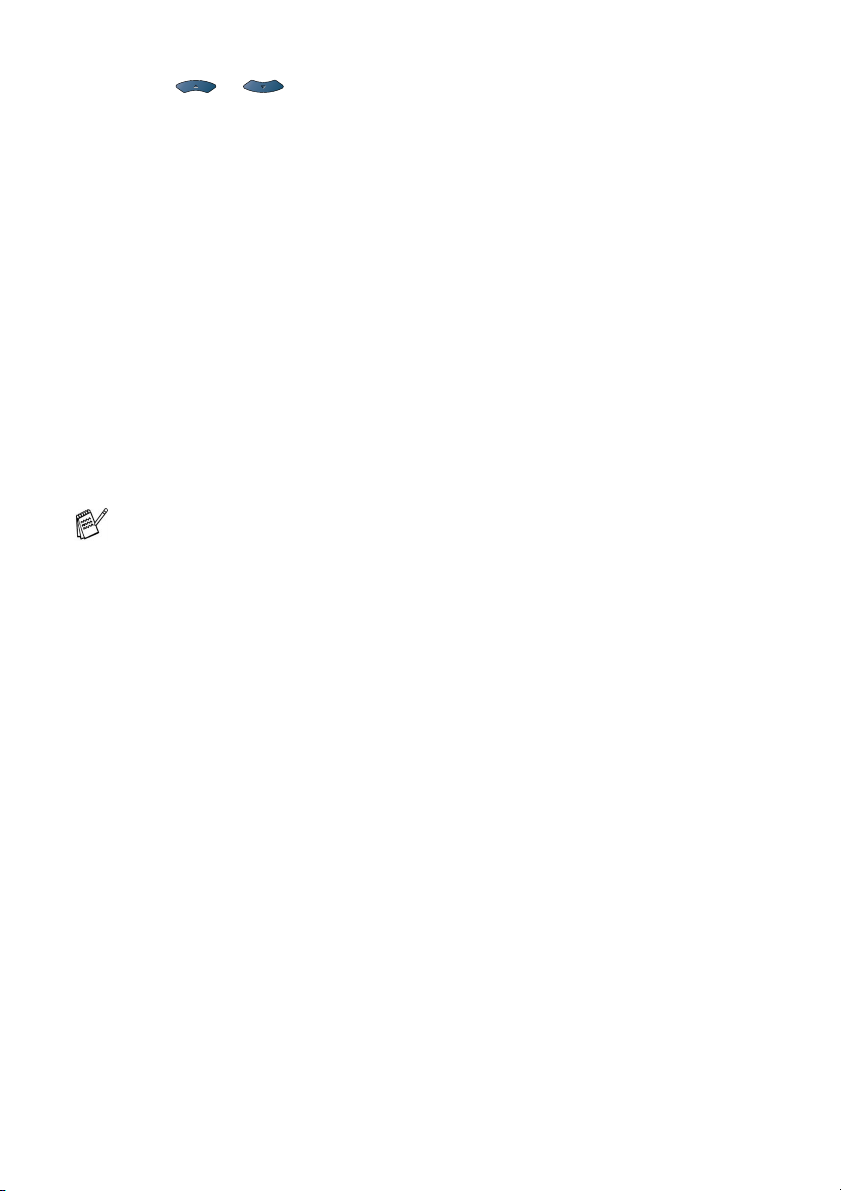
5
Pulse o para seleccionar el porcentaje de ampliación
o de reducción de su preferencia.
Set
Pulse
—O BIEN—
Puede seleccionar
pulsar
Utilice el teclado de marcación para seleccionar un porcentaje
de ampliación o de reducción entre
Pulse
(Por ejemplo, pulse
6
Pulse
—O BIEN—
Pulse otra tecla de copia temporal para configurar más
opciones.
■
Las opciones de copia especiales (2 en 1, 4 en 1 o Póster)
no pueden utilizarse con
■
La opción
escaneo.
.
Set
.
Set
.
Inicio
Pers. (25 - 400%)
5 3
para especificar
.
Automático
y, a continuación,
25%
Ampliar/Reducir
no está disponible con el cristal de
y
53%
400%
.)
.
.
5 - 8 HACER COPIAS

Calidad (tipo de documento)
Permite seleccionar la calidad de la copia en función del tipo de
documento. La configuración predeterminada es
emplea para documentos que contienen tanto texto como
fotografías.
texto. Foto se utiliza para hacer copias de fotografías.
1
Coloque el documento boca arriba en la unidad ADF, o bien
boca abajo en el cristal de escaneo.
2
Utilice el teclado de marcación para especificar el número de
copias de su preferencia (hasta un máximo de 99).
3
Pulse
4
Pulse o para seleccionar el tipo de documento (
Texto
Pulse
5
Pulse
—O BIEN—
Pulse otra tecla de copia temporal para configurar más
opciones.
Texto
Calidad
o
Set
Inicio
se emplea para documentos que contienen sólo
.
Foto
).
.
.
Automá.
, que se
Automá.
Clasificación de las copias utilizando la unidad ADF
,
Si desea ordenar copias múltiples, utilice la unidad ADF. Las
páginas se imprimirán en orden (123, 123, 123), y así
sucesivamente.
1
Coloque el documento boca arriba en la unidad ADF.
2
Utilice el teclado de marcación para especificar el número de
copias de su preferencia (hasta un máximo de 99).
3
Pulse
4
Pulse
—O BIEN—
Pulse otra tecla de copia temporal para configurar más
opciones.
Ordenar
Inicio
.
.
HACER COPIAS 5 - 9

Contraste
Se puede ajustar el contraste de las copias para hacerlas más claras
o más oscuras.
1
Coloque el documento boca arriba en la unidad ADF, o bien
boca abajo en el cristal de escaneo.
2
Utilice el teclado de marcación para especificar el número de
copias de su preferencia (hasta un máximo de 99).
3
4
5
Contraste
Pulse
Pulse para hacer una copia más clara.
—O BIEN—
Pulse para que la copia salga más oscura.
Set
Pulse
Pulse
—O BIEN—
Pulse otra tecla de copia temporal para configurar más
opciones.
.
Inicio
.
.
Pulse
5 - 10 HACER COPIAS
Contraste
- +
.
- +
- +
- +
- +
- +

Seleccionar bandeja
Es posible cambiar la bandeja utilizada sólo para la siguiente copia.
1
Coloque el documento boca arriba en la unidad ADF, o bien
boca abajo en el cristal de escaneo.
2
Utilice el teclado de marcación para especificar el número de
copias de su preferencia (hasta un máximo de 99).
3
Pulse
4
Pulse o para seleccionar la bandeja utilizada.
Pulse
5
Pulse
—O BIEN—
Pulse otra tecla de copia temporal para configurar más
opciones.
(Para DCP-8040 con bandeja de papel opcional nº 2)
Seleccionar bandeja
Set
.
Inicio
.
.
Pulse
bandeja
(Para DCP-8045D con bandeja de papel opcional nº 2)
Pulse
bandeja
* XXX es el tamaño de papel configurado mediante
Seleccionar
.
Seleccionar
.
En el equipo DCP-8040, la pantalla LCD mostrará las opciones
de uso de bandeja sólo si está instalada la bandeja de papel
opcional.
Automá.
#1 (XXX)*
#2 (XXX)*
Automá.
#1 (XXX)*
#2 (XXX)*
Band MP
(polivalente)
Menú, 1, 2
HACER COPIAS 5 - 11
.

Dúplex/N en 1
La opción ‘Dúplex’ permite imprimir en ambas caras del papel.
Tecla
temporal
Pulse
Dúplex/N en 1
(DCP-8045D)
N en 1
(DCP-8040)
Nivel 1 Nivel 2 Opción Documento Diseño final
N en 1 — 2 en 1
(Vert)
2 en 1
(Hori)
4 en 1
(Vert)
4 en 1
(Hori)
Dúplex (1 en 1)
Forma V1
-
(DCP-8045D)
Forma V2
Una cara
Dos caras
Forma H1
Una cara
Dos caras
Forma H2
-
1
2
1
2
1
2
1
2
1
2
1
2
1
2
1
2
1
2
1
2
12
1
2
12
34
123
4
1
2
1
2
1
2
1
1
1
2
2
2
5 - 12 HACER COPIAS

Tecla
temporal
Pulse
Dúplex/N en 1
(DCP-8045D)
N en 1
(DCP-8040)
Nivel 1 Nivel 2 Opción Documento Diseño final
Dúplex (2 en 1)
(DCP-8045D)
Dúplex (4 en 1)
(DCP-8045D)
Póster —
— Forma V 1
Forma V2
Forma H1
Forma H2
— Forma V 1
Forma V2
Forma H1
Forma H2
1
2
1
2
1
2
1
2
1
2
1
2
1
2
1
2
1
12
3
21
3
1
3
1
3
132
5
241
5
13
5
2
31
5
4
No — — —
HACER COPIAS 5 - 13

Copia N en 1
Copia N en 1
Puede ahorrar papel copiando dos o cuatro páginas en una sola.
Asegúrese de que el tamaño del papel esté configurado como
Carta
1
2
3
4
5
6
7
Oficio
u
Coloque el documento boca arriba en la unidad ADF, o bien
boca abajo en el cristal de escaneo.
Utilice el teclado de marcación para especificar el número de
copias de su preferencia (hasta un máximo de 99).
Dúplex/N en 1
Pulse
Pulse Set para seleccionar
Pulse o para seleccionar
2 en 1 (Hori), 4 en 1 (Vert)
Set
Pulse
Si ya está preparado para hacer la
copia, vaya directamente al paso 7.
—O BIEN—
Pulse o para
seleccionar
Bandeja
o
Pulse Set.
Pulse o para seleccionar una nueva configuración.
Pulse Set.
Pulse Inicio.
Si está utilizando la unidad ADF, el equipo DCP escaneará los
originales e imprimirá las copias.
—O BIEN—
Si está utilizando el cristal de escaneo, el equipo DCP
escaneará la página. Coloque el siguiente original sobre el
cristal de escaneo.
.
.
N en 1
.
Calidad, Contrast
.
.
2 en 1 (Vert)
4 en 1 (Hori)
o
Ampl/Red:100%
Calidad :Automá.
Contrast:- +
Bandeja :#1(A4)
▲▼
Pulse
o Inicio
A4
,
.
,
01
5 - 14 HACER COPIAS

8
Seleccione 1 y pulse
1
pulse
siguiente.
9
Repita el pasos 7 y 8 para cada
página del diseño.
10
Una vez escaneadas todas las páginas del documento,
seleccione
copias.
para copiar la página
2
y pulse
Set
, o bien
Set
, o bien pulse 2 para imprimir las
Copia expositor:
Siguient página?
▲
1.Sí
▼
2.No
Sel ▲▼ Y Set
Vert
■
(
) significa Vertical y (
■
También es posible combinar las operaciones N en 1 y
Dúplex. (Consulte
DCP-8045D) en la página 5-19.)
■
2 en 1 (Vert), 2 en 1 (Hori), 4 en 1 (Vert)
Para
4 en 1 (Hori)
o
Ampliar/Reducir
Dúplex (2 en 1) y Dúplex (4 en 1) (para
, no se puede utilizar la configuración de
.
Hori
) significa Horizontal.
HACER COPIAS 5 - 15

Póster
Si lo desea, puede hacer
una copia de una
fotografía en tamaño
póster. Debe utilizar el
cristal de escaneo.
1
Sitúe el documento boca
abajo sobre el cristal de
escaneo.
2
3
Dúplex/N en 1
Pulse
o para
seleccionar Póster.
Pulse Set.
Pulse Inicio.
El equipo DCP comenzará a escanear el original e imprimirá las
páginas del póster.
y
En el caso de copias en P
copia ni utilizar la función Ampliar/Reducir.
óster
, no se puede hacer más de una
5 - 16 HACER COPIAS
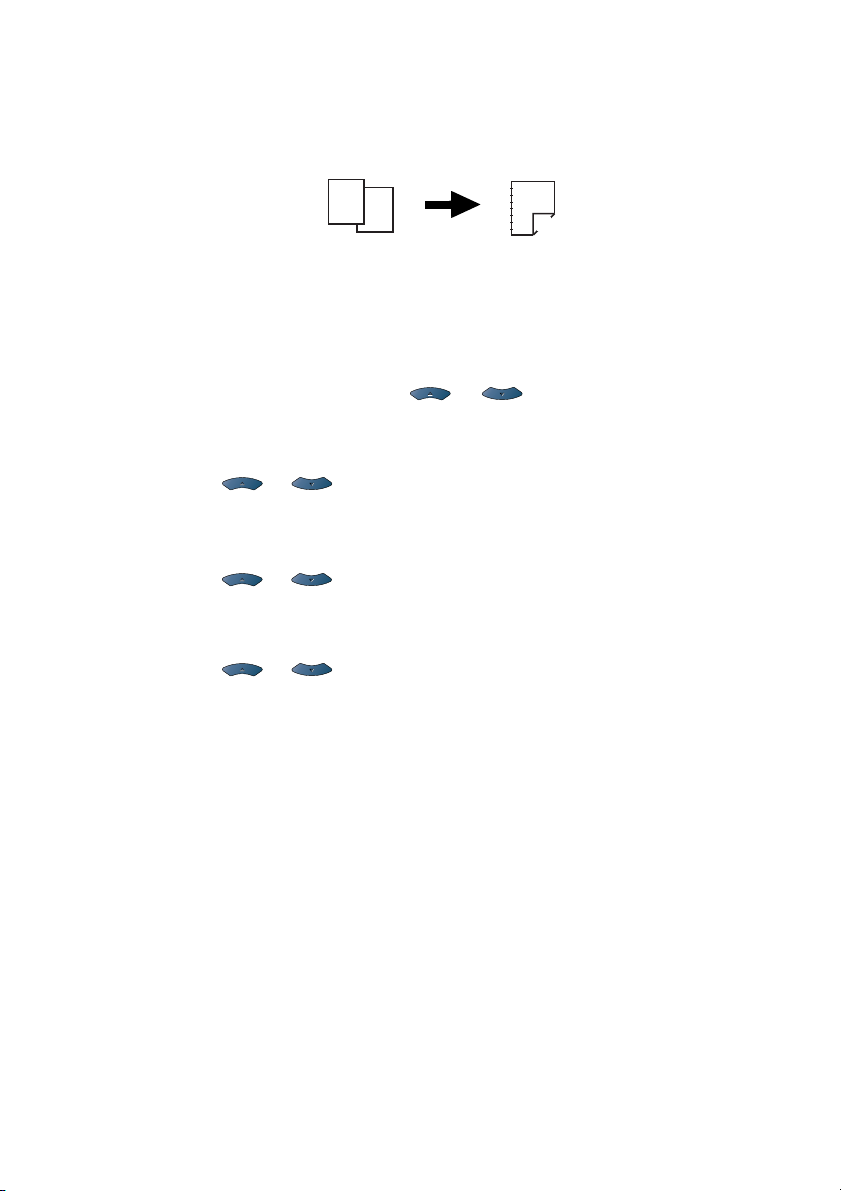
Dúplex (1 en 1) (para DCP-8045D)
Permite hacer una copia a doble cara a partir de un documento
impreso por una sola cara
1
2
1
Coloque el documento boca arriba en la unidad ADF, o bien
boca abajo en el cristal de escaneo.
2
Utilice el teclado de marcación para especificar el número de
copias de su preferencia (hasta un máximo de 99).
3
Pulse
Dúplex (1 en 1)
Pulse
4
Pulse o para seleccionar
Pulse
—O BIEN—
Pulse o para seleccionar
a continuación vaya al Paso 6.
Pulse
5
Pulse o para seleccionar
utilizando el cristal de escaneo o si se ha cambiado el número
de copias en el paso 2, esta opción no aparecerá).
Pulse
6
Pulse
Si ha colocado el documento en la unidad ADF, el equipo
comenzará a imprimir.
—O BIEN—
Si ha colocado el documento sobre el cristal de escaneo, vaya
directamente al paso 7.
7
Coloque la siguiente página sobre el cristal de escaneo.
Seleccione
siguiente.
8
Una vez escaneadas todas las páginas del documento,
seleccione
Dúplex/N en 1
.
Set
.
Set
.
Set
.
Set
.
Inicio
para escanear el documento.
1
y pulse
2
y pulse
Set
y o para seleccionar
Set
, o bien pulse 1 para copiar la página
, o bien pulse 2 para imprimir.
1
2
Forma V2
Forma V1
Una cara
Forma H1
o
Forma H2
o
(Si se está
.
, y
HACER COPIAS 5 - 17

Permite hacer una copia a doble cara a partir de un documento
impreso por ambas caras
1
2
1
Coloque el documento boca arriba en la unidad ADF.
2
Pulse
Dúplex (1 en 1)
Pulse
3
Pulse o para seleccionar
Pulse
4
Pulse o para seleccionar
Pulse
5
Pulse
6
Asegúrese de haber insertado los documentos en la unidad
ADF tal y como se indica en la pantalla LCD; a continuación,
pulse
7
Una vez escaneadas todas las páginas del documento de una
cara, coloque la otra cara del documento boca arriba en la
unidad ADF.
Pulse
Dúplex/N en 1
.
Set
.
Set
.
Set
.
Inicio
Inicio
Inicio
.
.
.
y o para seleccionar
1
2
Forma V2
Dos caras
Forma H1
o
.
.
5 - 18 HACER COPIAS

Dúplex (2 en 1) y Dúplex (4 en 1) (para DCP-8045D)
1
Coloque el documento boca arriba en la unidad ADF, o bien
boca abajo en el cristal de escaneo.
2
Utilice el teclado de marcación para especificar el número de
copias de su preferencia (hasta un máximo de 99).
3
Pulse
Dúplex (2 en 1)
Pulse
4
Pulse o para seleccionar
Forma H1
Pulse
5
Pulse
Si ha colocado el documento en la unidad ADF, el equipo
comenzará a imprimir.
—O BIEN—
Si ha colocado el documento sobre el cristal de escaneo, vaya
directamente al paso 6.
6
Coloque la siguiente página sobre el cristal de escaneo.
Seleccione
siguiente.
7
Una vez escaneadas todas las páginas del documento,
seleccione
Dúplex/N en 1
o
Set
.
Forma H2
o
Set
.
Inicio
para escanear el documento.
1
y pulse
2
y pulse
Set
y o para seleccionar
Dúplex (4 en 1)
Forma V1, Forma V2
.
Set
, o bien pulse 1 para copiar la página
, o bien pulse 2 para imprimir.
.
,
HACER COPIAS 5 - 19

Cambio de la configuración predeterminada de las copias
Se pueden modificar las opciones de configuración de copia
indicadas en la tabla. Estas opciones se mantendrán hasta la
siguiente vez que las modifique.
Submenú Selecciones de
menú
1.Calidad
Contraste
2
.
—
—- +
Calidad
1
2
3
Menú, 2, 1
Pulse
.
Pulse o para
seleccionar
Automá.
Pulse
Pulse
Texto, Foto
.
Set
.
Detener/Salir
.
Contraste
Opciones Configuración
Texto Automá.
Foto
Automá.
- +
- +
- +
- +
21.Calidad
o
▲
▼
Sel
Automá.
Texto
Foto
▲▼
Y Set
predeterminada
- +
Se puede modificar el contraste para que la imagen sea más clara o
más oscura.
1
2
Menú, 2, 2
Pulse
.
Pulse para que la imagen sea
más clara.
22.Contraste
-+
Sel Y Set
—O BIEN—
Pulse para que sea más oscura.
Set
Pulse
3
Pulse
5 - 20 HACER COPIAS
.
Detener/Salir
.

6
Información importante
Especificación IEC 60825
Este equipo es un producto láser Clase 1, tal y como lo definen las
especificaciones de la norma IEC 60825. La etiqueta que se
reproduce a continuación va pegada en los países que así lo exigen.
CLASS 1 LASER PRODUCT
APPAREIL À LASER DE CLASSE 1
LASER KLASSE 1 PRODUKT
Este equipo incorpora un diodo láser Clase 3B, que emite
radiaciones láser invisibles en la unidad de escáner. La unidad de
escáner no debe abrirse bajo ninguna circunstancia.
Diodo láser
Longitud de onda:760 - 810 nm
Salida: 5 mW máx.
Clase de láser: Clase 3B
Precaución
El uso de mandos, ajustes o procedimientos distintos de los
especificados en el presente manual puede provocar una exposición
peligrosa a radiaciones.
INFORMACIÓN IMPORTANTE 6 - 1

Para su seguridad
Con el objeto de garantizar un funcionamiento seguro, el enchufe de
dos polos deberá enchufarse exclusivamente en una toma de
corriente estándar de dos clavijas, conectada correctamente a tierra
a través del cableado normal del edificio.
El hecho de que el equipo funcione correctamente no implica que la
alimentación eléctrica esté puesta a tierra y que la instalación sea
completamente segura. Por su propia seguridad, si tiene cualquier
duda sobre la puesta a tierra de la alimentación eléctrica, consulte a
un electricista cualificado.
Desconexión del dispositivo
Este producto debe instalarse en las proximidades de una toma de
red, a la que deberá poderse acceder fácilmente. En caso de
emergencia, debe desenchufar el cable eléctrico de la toma de red
para desconectar completamente la alimentación.
Conexión a redes LAN
Precaución: Este producto puede conectarse a una red LAN que no
esté expuesta a sobretensiones.
Declaración de conformidad con E
El objeto del programa E
NERGY STAR
®
es promover el desarrollo y
NERGY STAR
®
popularización de equipos de oficina que utilicen eficientemente los
recursos energéticos.
Como asociada a E
NERGY STAR
®
, Brother Industries, Ltd. ha
determinado que el producto cumple las directrices de economía
energética de E
6 - 2 INFORMACIÓN IMPORTANTE
NERGY STAR
®
.
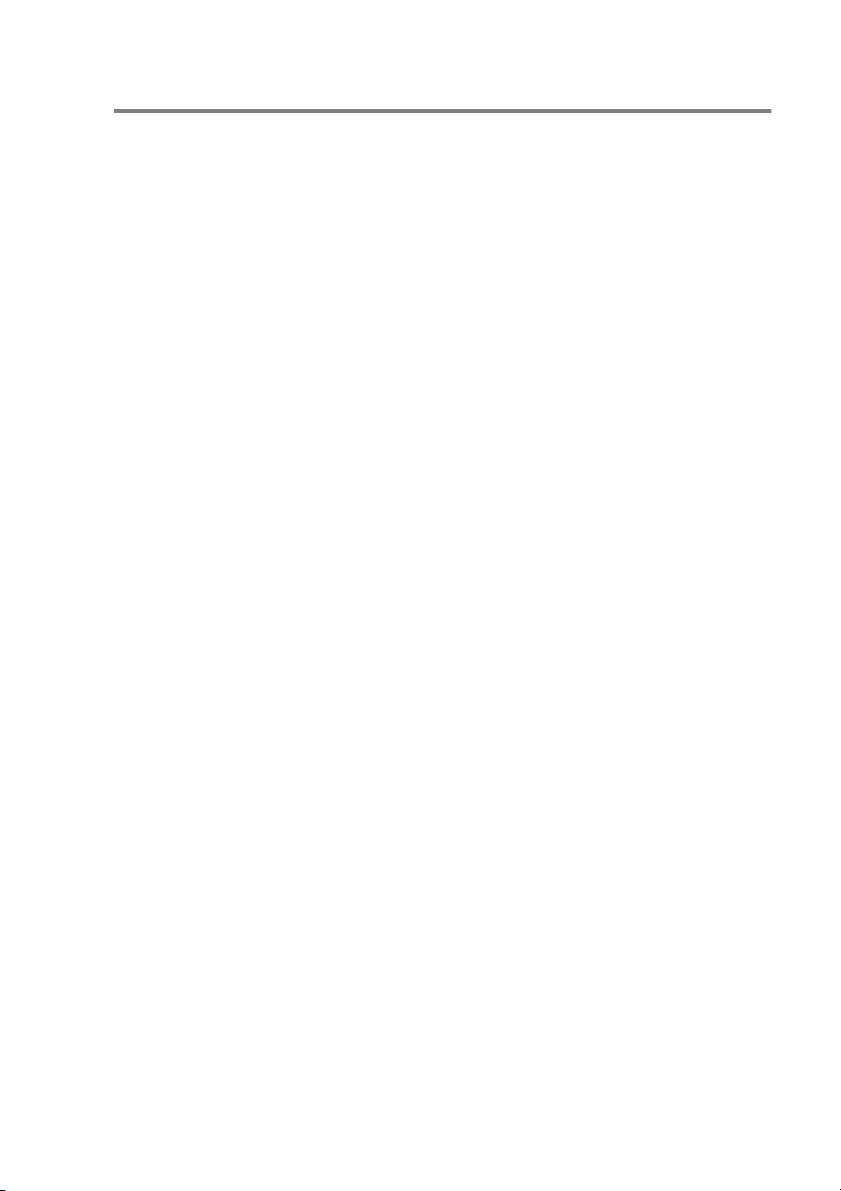
Radiointerferencias (sólo el modelo de 220-240 V)
Este producto cumple lo dispuesto por la norma EN55022
(Publicación 22 de CISPR 22)/Clase B.
Antes de usar este producto, asegúrese de que utiliza los siguientes
cables de interfaz.
1
Un cable de interfaz paralela apantallado con conductores de
doble par trenzado y que lleve la marca "IEEE 1284 compliant".
El cable tendrá como máximo 1,8 metros de longitud.
2
Un cable USB. El cable tendrá como máximo 2,0 metros de
longitud.
INFORMACIÓN IMPORTANTE 6 - 3

Instrucciones de seguridad importantes
1
Lea detenidamente la totalidad de estas instrucciones.
2
Téngalas a mano para consultarlas cuando sea necesario.
3
Respete todas las advertencias e instrucciones del producto.
4
Antes de limpiar el equipo DCP, apague el interruptor de
encendido y desconecte el cable eléctrico de la toma de red. No
utilice productos de limpieza líquidos o en aerosol. Utilice un
paño húmedo para limpiarlo.
5
Absténgase de utilizar este producto cerca del agua.
6
No coloque este producto encima de un carro, soporte o mesa
inestables. Podría caerse y averiarse seriamente.
7
Las ranuras y orificios de la parte posterior e inferior de la
carcasa son necesarios para la ventilación. Para garantizar un
funcionamiento fiable del producto y protegerlo contra un
posible recalentamiento, dichos orificios no deben bloquearse
ni cubrirse. No obstruya los orificios apoyando el producto sobre
una cama, sofá, moqueta o superficie similar. Bajo ninguna
circunstancia se instalará el producto en las proximidades a un
radiador o calefactor. Tampoco deberá colocarse dentro de un
armario o similar, salvo que se garantice una ventilación
adecuada.
8
Este producto debe conectarse a la fuente de alimentación
indicada en la etiqueta. Si desconoce qué tipo de corriente
dispone, consulte al distribuidor o a la compañía de electricidad.
Utilice exclusivamente el cable de alimentación incluido con el
equipo DCP.
9
Este producto está equipado con un enchufe de 3 polos con
puesta a tierra; es decir, con un enchufe que tiene una tercera
clavija para la conexión a tierra. Este enchufe sólo podrá
conectarse a una toma de corriente con puesta a tierra. Se trata
de una medida de seguridad. Si no puede conectar el enchufe
a la toma de corriente, solicite a un electricista que instale una
toma de corriente adecuada. No ignore la finalidad del enchufe
con puesta a tierra.
10
Evite que haya cualquier objeto apoyado sobre el cable de
alimentación. No instale este producto en un lugar en el que
esté expuesto a que otras personas pisen el cable.
11
Espere hasta que todas las páginas hayan salido del interior del
equipo DCP antes de recogerlas.
6 - 4 INFORMACIÓN IMPORTANTE

12
Desenchufe el aparato de la toma de red y encargue la
reparación al personal del servicio técnico autorizado se
produzcan las siguientes circunstancias:
■
Si el cable de alimentación está dañado o deshilachado.
■
Si se ha vertido líquido en el equipo.
■
Si el equipo ha estado expuesto a la lluvia o al agua.
■
Si el equipo no funciona con normalidad cuando se siguen
las instrucciones de uso. Ajuste sólo los controles que se
indican en las instrucciones de uso. El ajuste incorrecto de
otros controles puede dañar el equipo, el cual
probablemente necesitará de reparaciones serias por parte
de un técnico cualificado para devolverlo a condiciones de
servicio normales.
■
Si el equipo se ha caído o si la carcasa ha resultado dañada.
■
Si el funcionamiento del equipo cambia notablemente,
indicando la necesidad de una reparación.
13
Para proteger al equipo contra las sobretensiones,
recomendamos que utilice un dispositivo de protección contra
sobrecorrientes momentáneas.
14
Pare reducir los riesgos de incendios, descargas eléctricas y
lesiones físicas:
■
Evite usar este producto en las proximidades de aparatos
que empleen agua, en sótanos húmedos o cerca de
piscinas.
■
Utilice exclusivamente el cable de alimentación especificado
en el manual.
INFORMACIÓN IMPORTANTE 6 - 5
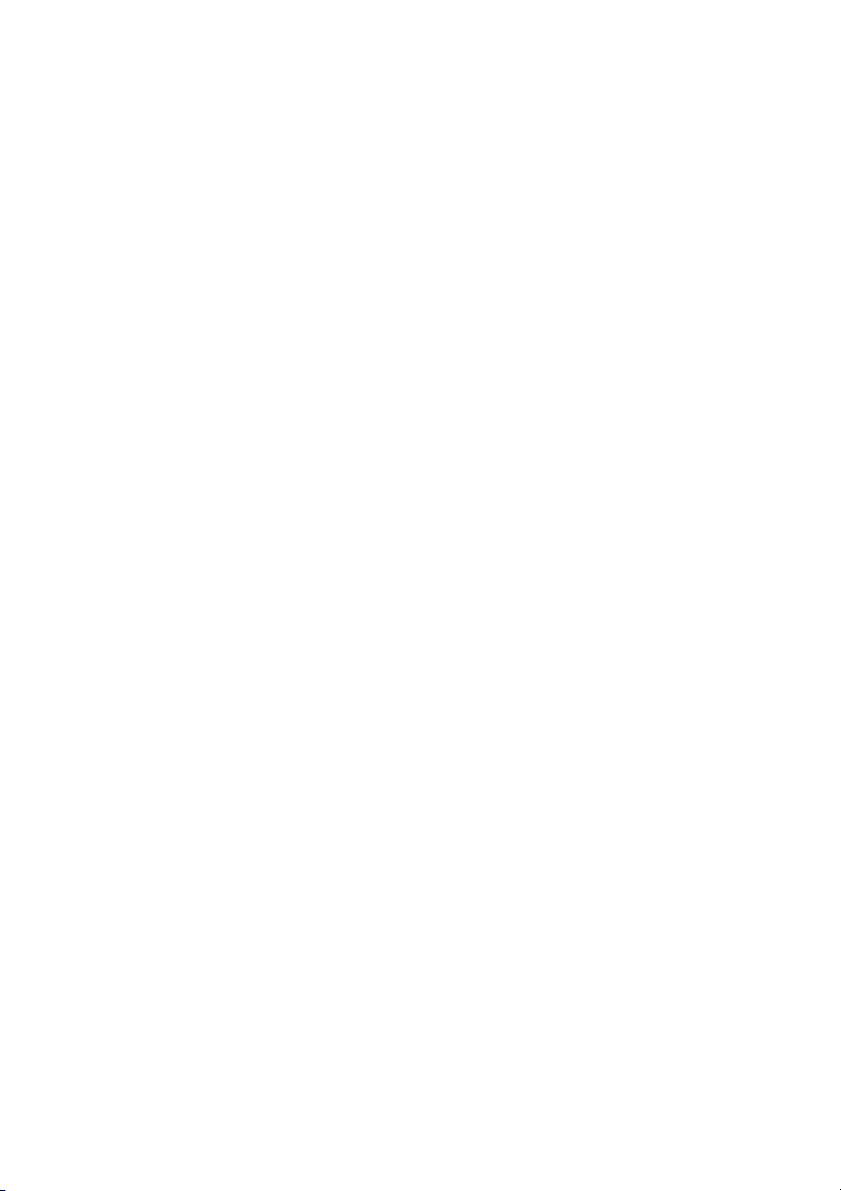
Marcas comerciales
El logotipo de Brother es una marca comercial registrada de Brother
Industries, Ltd.
Brother es una marca comercial registrada de Brother Industries, Ltd.
Multi-Function Link es una marca comercial registrada de Brother
International Corporation.
© Copyright 2004 Brother Industries, Ltd. Todos los derechos
reservados.
Windows, Microsoft y Windows NT son marcas registradas de
Microsoft en Estados Unidos y otros países.
Macintosh, QuickDraw, iMac e iBook son marcas comerciales o
marcas comerciales registradas de Apple Computer, Inc.
Postscript y Postscript Level 3 son marcas comerciales o marcas
comerciales registradas de Adobe Systems Incorporated.
PaperPort y OmniPage son marcas comerciales registradas de
ScanSoft, Inc.
Presto! PageManager es una marca comercial registrada de
NewSoft Technology Corporation.
Todas las empresas cuyos programas de software se mencionan en
el presente manual cuentan con un Acuerdo de Licencia de Software
específico para sus programas patentados.
Todos los demás nombres de marcas y productos
mencionados en el presente Manual del usuario son marcas
comerciales registradas de sus respectivos titulares.
6 - 6 INFORMACIÓN IMPORTANTE

Solución de problemas y
7
mantenimiento rutinario
Solución de problemas
Mensajes de error
Al igual que con cualquier otro producto electrónico sofisticado, es
posible que se produzcan errores. En tal caso, el equipo DCP
identificará el problema y presentará un mensaje de error. A
continuación se exponen los mensajes de error más comunes.
MENSAJES DE ERROR
MENSAJE DE
ERROR
Rec sust
tambor
Ver original La inserción o alimentación de los
Comprobar
papel
Ver
papel en 1
Ver
papel en 2
Cargue papel
MP
Ver tamaño
papel
Bloqueo
escáner
CAUSA QUÉ HACER
La unidad de tambor se aproxima al final de
su vida útil.
El contador de ta mbor no se ha puesto a cero. 1. Abra la cubierta delantera y pulse
documentos es incorrecta, o bien – en el caso
de un documento escaneado desde la unidad
ADF – su longitud supera los 90 cm.
Se ha agotado el papel del equipo DCP, o
bien no ha sido correctamente cargado en la
bandeja de papel.
—O BIEN—
Se ha producido un atasco de papel en el
equipo DCP.
El papel de la bandeja MP se ha agotado.
Si aparece este mensaje de error, se debe a
que el papel cargado en la bandeja no
coincide con el especificado en
El bloqueo del escáner está activado. Desbloquee la palanca de bloqueo
Menú, 1, 2.
Utilice la unidad de tambor hasta que
se produzca un problema de calidad
de impresión; a continuación,
sustitúyala por una nueva.
Borrar/Volver
2. Pulse 1 para poner a cero la
unidad.
Consulte Atascos de documentos
en la página 7-4.
Recargue la bandeja de papel o la
bandeja MP.
—O BIEN—
Extraiga el papel y vuelva a
cargarlo.
Consulte Atascos de papel en la
página 7-5 y Papel atascado en la
bandeja dúplex (para DCP-8045D)
en la página 7-9.
Recargue papel. (Consulte Para
cargar papel u otros soportes en la
bandeja polivalente (bandeja MP)
(para DCP-8045D) en la página 2-9.)
Cargue papel del tamaño
adecuado, o bien modifique la
configuración predeterminada.
(Consulte Configuración del tipo de
papel en la página 4-1.)
del escáner y, a continuación, pulse
Detener/Salir.
.
SOLUCIÓN DE PROBLEMAS Y MANTENIMIENTO RUTINARIO 7 - 1

MENSAJES DE ERROR
MENSAJE DE
ERROR
Enfriamiento
Espere un
momento
Tapa abierta
Cerrar
cubierta
Error palanca DXLa palanca de ajuste del papel para la
Boca arriba
abierta
Fusor abierto La cubierta de la unidad de fusión está
Error general XXEl equipo DCP ha sufrido un problema
Sin Bandeja DXHa intentado imprimir a doble cara con la
Sin memoria No es posible almacenar más datos en la
CAUSA QUÉ HACER
La temperatura de la unidad de tambor o del
cartucho de tóner es demasiado alta. El
equipo DCP interrumpirá momentáneamente
la tarea actual y pasará a
modo de enfriamiento. Durante el modo de
enfriamiento, oirá funcionar el motor de
enfriamiento mientras en la pantalla del
equipo DCP aparecen los mensajes
Enfriamiento y Espere un momento.
La cubierta delantera no está cerrada
completamente.
impresión dúplex no está correctamente
configurada para el tamaño del papel.
La bandeja de salida boca arriba está abierta. Cierre la bandeja de salida boca
abierta.
mecánico.
cubierta de dúplex abierta.
memoria.
El equipo tardará aproximadamente
unos 20 minutos en enfriarse.
Cierre la cubierta delantera de la
unidad de tambor
Sitúe la palanca dúplex en posición
correcta. (Consulte Cómo utilizar la
función Dúplex auto mático para
copiar e imprimir (para DCP-8045D)
en la página 2-11.)
arriba.
Cierre la cubierta de desatasco de
papel. (Consulte Atascos de papel
en la página 7-5.)
Llame al servicio de asistencia
técnica de Brother o del distribuidor.
Instale correctamente la bandeja de
dúplex. (Consulte Papel atascado
en la bandeja dúplex (para
DCP-8045D)
(Operación de copiado en curso)
Pulse Detener/Salir y espere hasta
que terminen de procesarse las
demás operaciones en curso. A
continuación, vuelva a intentarlo.
—O BIEN—
Agregue una memoria opcional.
(Consulte Tarjeta de me moria en la
página 8-1.)
en la página 7-9.)
(Operación de impresión en curso)
Reduzca la resolución de la
impresión. (Consulte Calidad de
impresión en el Manual del usuario
del software en el CD-ROM.)
—O BIEN—
Borre datos de la memoria.
(Consulte
la página 5-5.)
—O BIEN—
Agregue una memoria opcional.
(Consulte Tarjeta de me moria en la
página 8-1.)
Mensaje Sin memoria
7 - 2 SOLUCIÓN DE PROBLEMAS Y MANTENIMIENTO RUTINARIO
en

MENSAJES DE ERROR
MENSAJE DE
ERROR
Atasco de
papel
P.F. abrir
cbta
Tóner vacío No hay instalado un cartucho de tóner.
Tóner bajo Si en la LCD aparece Tóner bajo, aún
CAUSA QUÉ HACER
Se ha producido un atasco de papel en el
equipo DCP.
Hay una página, trozo de papel, clip, etc.
atascado en el interior del equipo DCP.
—O BIEN—
El tóner se ha agotado y no es posible
imprimir.
puede imprimir, sin embargo, el tóner está
bajo mínimos y el equipo le indica que el tóner
se agotará muy pronto.
Consulte Atascos de papel en la
página 7-5 y Papel atascado en la
bandeja dúplex (para DCP-8045D)
en la página 7-9.
Abra la cubierta delantera. Si
observa papel (u otro material)
atascado, retírelo con cuidado y
vuelva a cerrar la c ubierta delantera.
Si el mensaje de error persiste, abra
la cubierta delantera y vuelva a
cerrarla. Si el equipo DCP no vuelve
a la normalidad y presenta la fecha
y la hora en la pantalla, tras unos
instantes presentará el mensaje
Error general XX.
Llame al servicio de asistencia
técnica de Brother o del distribuidor.
Vuelva a instalar el cartucho de
tóner.
—O BIEN—
Sustituya el cartucho de tóner por
uno nuevo. (Consulte Sustitución
del cartucho de tóner
7-24.)
Encargue un nuevo cartucho de
tóner.
en la página
SOLUCIÓN DE PROBLEMAS Y MANTENIMIENTO RUTINARIO 7 - 3

Atascos de documentos
Dependiendo de dónde se haya producido el atasco de documentos,
siga las instrucciones correspondientes para solucionarlo.
Documento atascado en la parte superior de la unidad ADF.
1
Extraiga de la unidad
ADF el papel que no
esté atascado.
2
Levante la cubierta de la
unidad ADF.
3
Tire del documento
atascado hacia la
derecha.
4
Cierre la cubierta de la
unidad ADF.
5
Documento atascado dentro de la unidad ADF.
1
2
3
4
5
—O BIEN—
1
2
3
Detener/Salir
Pulse
Extraiga de la unidad ADF
el papel que no esté
atascado.
Levante la cubierta de
documentos.
Tire del documento
atascado hacia la derecha.
Cierre la cubierta de
documentos.
Detener/Salir
Pulse
Extraiga la extensión de soporte de la unidad ADF.
Tire del documento atascado hacia la derecha.
Detener/Salir
Pulse
.
.
.
7 - 4 SOLUCIÓN DE PROBLEMAS Y MANTENIMIENTO RUTINARIO

Atascos de papel
Para solucionar los atascos de papel, siga las instrucciones de esta
sección.
ADVERTENCIA
Si ha estado utilizando recientemente el equipo DCP, algunas
piezas de su interior pueden estar muy calientes. Al abrir la cubierta
delantera o la bandeja de salida trasera del equipo DCP, nunca
toque las piezas que aparecen sombreadas en el siguiente
diagrama.
¡CALIENTE!¡CALIENTE!
Vista delantera Vista posterior
Para desatascar el papel, efectúe el siguiente procedimiento.
Si consigue desatascar el papel efectuando el siguiente
procedimiento, instale primero la bandeja de papel y, a continuación,
cierre la cubierta delantera. El equipo DCP reanudará la impresión
automáticamente.
■
Si se produce un atasco de papel al utilizar la bandeja
inferior opcional, cerciórese de que la bandeja de papel
superior esté correctamente instalada.
■
Al cargar papel nuevo, primero retire todo el papel de la
bandeja y apile bien todas las hojas. Esto ayuda a evitar la
entrada simultánea de varias hojas al equipo DCP y reduce
los atascos de papel.
SOLUCIÓN DE PROBLEMAS Y MANTENIMIENTO RUTINARIO 7 - 5

1
Extraiga totalmente la bandeja de papel del equipo DCP.
2
Tire del papel atascado y extráigalo del equipo DCP.
3
Pulse el botón de desbloqueo de la cubierta y abra la cubierta
delantera.
4
Extraiga el conjunto de la unidad de tambor. Tire del papel
atascado y extráigalo del equipo DCP. Si no puede extraer
fácilmente el conjunto de la unidad de tambor, no aplique una
fuerza excesiva. En su lugar, tire del borde del papel atascado
para sacarlo de la bandeja.
Si no puede extraer el papel atascado fácilmente, gire el
cuadrante de atascos hacia usted de modo que pueda sacar el
papel suavemente.
7 - 6 SOLUCIÓN DE PROBLEMAS Y MANTENIMIENTO RUTINARIO

ADVERTENCIA
Para evitar que el equipo DCP pueda averiarse como consecuencia
de la electricidad estática, no toque los electrodos indicados en el
siguiente diagrama.
5
Abra la bandeja de salida trasera. Tire del papel atascado para
retirarlo de la unidad de fusión. Si consigue desatascar el papel,
continúe a partir del paso 7.
Si tiene que tirar del papel en dirección a la parte trasera del
equipo DCP, la unidad de fusión podría mancharse con polvo
de tóner, manchando las siguientes impresiones. Imprima unas
pocas copias de prueba hasta que desaparezcan las manchas
de tóner.
SOLUCIÓN DE PROBLEMAS Y MANTENIMIENTO RUTINARIO 7 - 7

ADVERTENCIA
Si ha estado utilizando recientemente el equipo DCP, algunas
piezas de su interior pueden estar muy ¡CALIENTES!. Espere a que
el equipo DCP antes de tocar sus piezas internas.
¡CALIENTE!
Vista posterior
6
Abra la cubierta para desatascar el papel (cubierta de unidad
fusora). Saque el papel atascado de la unidad fusora.
Cubierta para desatascar
el papel (cubierta de
unidad fusora)
7
Cierre la cubierta de desatasco de papel. Cierre la bandeja de
salida trasera.
7 - 8 SOLUCIÓN DE PROBLEMAS Y MANTENIMIENTO RUTINARIO

8
Empuje la palanca de bloqueo hacia abajo y extraiga el
cartucho de tóner del conjunto de la unidad de tambor. Extraiga
el papel atascado que pudiera haber en el interior de la unidad
de tambor.
9
Vuelva a instalar el conjunto de la unidad de tambor en el
equipo DCP.
10
Vuelva a instalar la bandeja de papel en el equipo DCP.
11
Cierre la cubierta delantera.
Papel atascado en la bandeja dúplex (para DCP-8045D)
1
Extraiga la bandeja dúplex del equipo DCP.
2
Tire del papel atascado para retirarlo del equipo DCP.
SOLUCIÓN DE PROBLEMAS Y MANTENIMIENTO RUTINARIO 7 - 9

3
Vuelva a instalar la bandeja dúplex y la bandeja de papel en el
equipo DCP.
■
El mensaje
papel de la bandeja boca abajo después de haberse
impreso una sola cara.
■
Si la palanca de ajuste para impresión a dos caras no está
configurada correctamente para el tamaño del papel,
pueden producirse atascos y la impresión estará
descentrada.
(Consulte
copiar e imprimir (para DCP-8045D) en la página 2-11.)
Atasco dúplex
Cómo utilizar la función Dúplex automático para
aparecerá si retira una hoja de
7 - 10 SOLUCIÓN DE PROBLEMAS Y MANTENIMIENTO RUTINARIO

Si tiene problemas con el equipo DCP
Si la copia es buena, lo más probable es que no se trate de un
problema del equipo DCP. Consulte la siguiente tabla y siga las
recomendaciones para la solución de problemas.
PROBLEMA SUGERENCIAS
Impresión o recepción de faxes
Impresión condensada con
rayas que cruzan la página, o
la parte superior y la inferior a
las frases es ilegible.
Impresión de mala calidad. Consulte
Líneas negras verticales Es posible que el filamento corona principal del equipo DCP esté sucio.
Problemas en la calidad de las copias
En las copias aparecen rayas
verticales.
Problemas con la impresora
El equipo DCP no imprime. Compruebe lo siguiente:
El equipo DCP imprime
imprevistamente, o bien
imprime símbolos ilegibles.
El equipo DCP imprime las
primeras páginas
correctamente y, en las
siguientes, falta texto.
El equipo DCP no imprime las
páginas completas de un
documento.En la pantalla LCD
aparece el mensaje
Sin memoria.
Los encabezados o pies de
página aparecen en l a pantalla
del ordenador, pero no al
imprimir el documento.
Si el aspecto de la copia es malo, limpie el área de escaneo. Si el
problema persiste, solicite asistencia técnica a Brother o al distribuidor.
Mejora de la calidad de la impresión
Limpie el fila mento corona principal (Consulte
tambor en la página 7-23).
Es posible que aparezcan rayas verticales en las copia s. Es posible que
el escáner o que el filamento de corona principal estén sucios. Limpie
ambos. (Consulte Limpieza del escáner en la página 7-21 y Limpieza
de la unidad de tambor
• Que el equip o DCP esté enchufado y que el interruptor de encendido
esté en la posición ON. (Consulte la Guía de configuración rápida.)
• Que el cartucho de tóner y la unidad de tambor estén correctamente
instalados. (Consulte
• Que el cable de interfaz esté firmemente conectado entre el equipo
DCP y el ordenador. (Consulte la Guía de configuración rápida).
• Compruebe que no haya ningún mensaje de error en la pantalla LCD.
(Consulte Mensajes de error en la página 7-1.)
Reinicie el equipo DCP, o bien apáguelo y vuelva a encenderlo.
Compruebe la configuración principal del software de aplicación para
asegurarse de que sea la adecuada para funcionar con el equipo DCP.
Es posible que el ordenador no reconozca la señal de búfer lleno.
Asegúrese de que el cable del equipo DCP esté conectado
correctamente.
Reduzca la resolución de la impresión. Reduzca la complejidad del
documento y vuelva a intentarlo. Reduzca la calidad de la impresión o
el número de tamaño de fuentes en el software de la aplicación.
La mayoría de las impresoras láser tienen un área restringida en la que
no imprimen. Normalmente, son las dos primeras y las dos últimas
líneas, lo que deja un total de 62 líneas imprimibles. Ajuste los
márgenes superior e inferior de los documentos en consecuencia.
en la página 7-23.)
Sustitución de la unidad de tambor
en la página 7-14.
Limpieza de la unidad de
en la página 7-29. )
SOLUCIÓN DE PROBLEMAS Y MANTENIMIENTO RUTINARIO 7 - 11

PROBLEMA SUGERENCIAS
Problemas de escaneo
Se producen errores de
TWAIN durante el escaneo.
Asegúrese de que haber seleccionado el controlador TWAIN de Brother
como controlador principal. En PaperPort
Escanear del menú Archivo y, a continuación, seleccione el controlador
TWAIN de Brother.
®
, haga clic en la opción
Problemas de software
No se puede instalar el
software ni tampoco imprimir.
No se puede realizar la
impresión '2 en 1 ó 4 en 1'.
No es posible imprimir
Ejecute el programa de instalación y reparación MFL-Pro Suite del
CD-ROM. Este programa reparará y reinstalalará el software.
Compruebe que la configuración de tamaño de papel en la aplicación y
en el controlador de impresión sea idéntica.
Intente reducir la resolución de la impresión.
utilizando Adobe Illustrator.
Al utilizar fuentes ATM,
algunos caracteres faltan o se
imprimen otros distintos.
Aparece el mensaje de error
'No se puede escribir en LPT1'
o 'LPT1 en uso'.
Aparecen los mensajes de
error ‘DCP ocupado’ o ‘Fallo
de conexión de DCP’.
Si utiliza Windows
impresora' del menú 'Inicio'. Seleccione las propiedades de ‘Impresora
Brother DCP-8040 ó DCP-8045D (USB)’. Haga clic en 'Configuración
de la cola de impresión' en la ficha 'Detalles'. Seleccione 'Sin formato'
en 'Formato de datos de la cola'.
1. Asegúrese de que el equipo esté encendido (enchufado a la toma de
red CA y con el interruptor de encendido en posición ON) y conectado
directamente al ordenador mediante un cable en paralelo
bidireccional IEEE-1284. El cable no debe pasar por otro dispositivo
periférico (como una unidad Zip, una unidad CD-ROM externa o una
caja de conmutadores).
2. Asegúrese de que en la pantalla LCD del equipo DCP no aparece
ningún mensaje de error.
®
98/98SE/Me, seleccione 'Configuración de
3. Asegúrese de que ningún otro controlador de dispositivo, que
también se comunique a través del puerto paralelo, se ejecute
automáticamente al arrancar el ordenador (como controladores de
unidades Zip, unidades CD-ROM externas, etc.). Sugerimos
comprobar las siguientes áreas: (Líneas de comandos Load=, Run=
del archivo win.ini o del Grupo de inicio).
4. Pida al fabricante del ordenador que confirme que la configuración
del puerto paralelo de la BIOS admite equipos bidireccionales, como
por ejemplo Modo puerto paralelo-ECP.
‘Fallo de conexión de DCP’ Si el equipo DCP no está conectado al PC y ya ha cargado el software
Brother, el PC mostrará el mensaje 'Fallo de conexión de DCP' cada
vez que reinicie Windows(R). Puede optar por ignorar este mensaje, o
bien por desactivarlo. Para ello, efectúe el siguiente procedimiento. En
el CD-ROM adjunto, haga doble clic en "\tool\WarnOFF.REG". La tecla
Escanear del panel de control del equipo DCP no funcionará a menos
que reinicie el PC con el equipo DCP conectado al mismo. Para volver
a activar el mensaje, haga doble clic en "\tool\WarnON.REG" del
CD-ROM adjunto.
7 - 12 SOLUCIÓN DE PROBLEMAS Y MANTENIMIENTO RUTINARIO

PROBLEMA SUGERENCIAS
Problemas de manipulación del papel
El equipo DCP no carga papel.
En la pantalla LCD aparecen
los mensajes
Comprobar papel o
Atasco de papel.
El DCP no carga papel desde
la bandeja de alimentación
manual.
¿Cómo se cargan los sobres? Los sobres pueden cargarse desde la bandeja de alimentación manual
¿Qué tipo de papel se puede
utilizar?
¿Cómo solucionar los atascos
de papel?
Problemas de calidad de impresión
Las páginas impresas salen
curvadas.
Las páginas impresas salen
manchadas.
Las impresiones salen
demasiado claras.
Problemas de red
No es posible i mprimir a través
de la red.
Observe si en la pantalla LCD aparecen los mensajes
Comprobar papel o Atasco de papel. Si la bandeja está vacía,
cargue una nueva pila de papel. Si hay papel en la bandeja, asegúrese
de que esté correctamente colocado. Si el papel está curvado,
enderécelo. En ocasiones resulta útil retirar el papel, voltear la pila y
volver a cargarla en la bandeja de papel. Reduzca la cantidad de papel
cargado en la bandeja y vuelva a intentarlo. Compruebe que en el
controlador de impresora no estén seleccionados los modos
Alimentación manual o Bandeja MP.
Vuelva a insertar correctame nte el papel, una hoja cada vez. Asegúrese
de que en el controlador de impresora no están seleccionados los
modos Alimentación manual o MP.
o desde la bandeja MP. El software de aplicación debe estar
configurado para imprimir sobres del mismo tamaño que esté
utilizando. Puede configurarlo desde los menús Configuración de
página o Configuración de documento del software. Consulte el manual
de la aplicación de software.
Se puede utilizar papel normal, sobres, transparencias y etiquetas
compatibles con impresoras láser. (Para obtener información acerca de
los tipos de papel que pueden utilizarse, consulte
en el Manual del usuario del software en el CD-ROM.)
Consulte Atascos de papel en la página 7-5.
El problema puede deberse a que el papel es demasiado grueso o
demasiado fino. Asegúrese de haber configurado un Tipo de papel
acorde con el que esté utilizando. (Consulte
papel en la página 4-1 y Soporte de impresión en el Manual del usuario
del software en el CD-ROM.)
Es posible que la configuración de Tipo de papel no coincida con el tipo
de material que esté utilizando—O BIEN—El soporte de impresión
puede ser demasiado grueso o su superficie muy irregular. (Consulte
Configuración del tipo de papel
en el Manual del usuario del software en el CD-ROM.)
Desactive la opción Ahorro de tóner desde la ficha Avanzadas del
controlador de impresora. (Consulte Ahorro de tóner en el Manual del
usuario del software en el CD-ROM.)
Asegúrese de que el equipo DCP esté encendido, en línea y preparado.
Pulse el interruptor de prueba. De ese modo, se imprimirá la
configuración actual de la tarjeta NC-9100h, Verifique que el cableado
y las conexiones de red sean correctos. Si fuese posible, intente
conectar el equipo DCP a un puerto diferente utilizando un cable
distinto. Observe si hay alguna actividad del LED. La tarjeta NC-9100h
tiene un LED de dos colores para el diagnóstico de problemas.
en la página 4-1 y
Teclas de impresora
Configuración de l tipo de
Soporte de impresión
SOLUCIÓN DE PROBLEMAS Y MANTENIMIENTO RUTINARIO 7 - 13
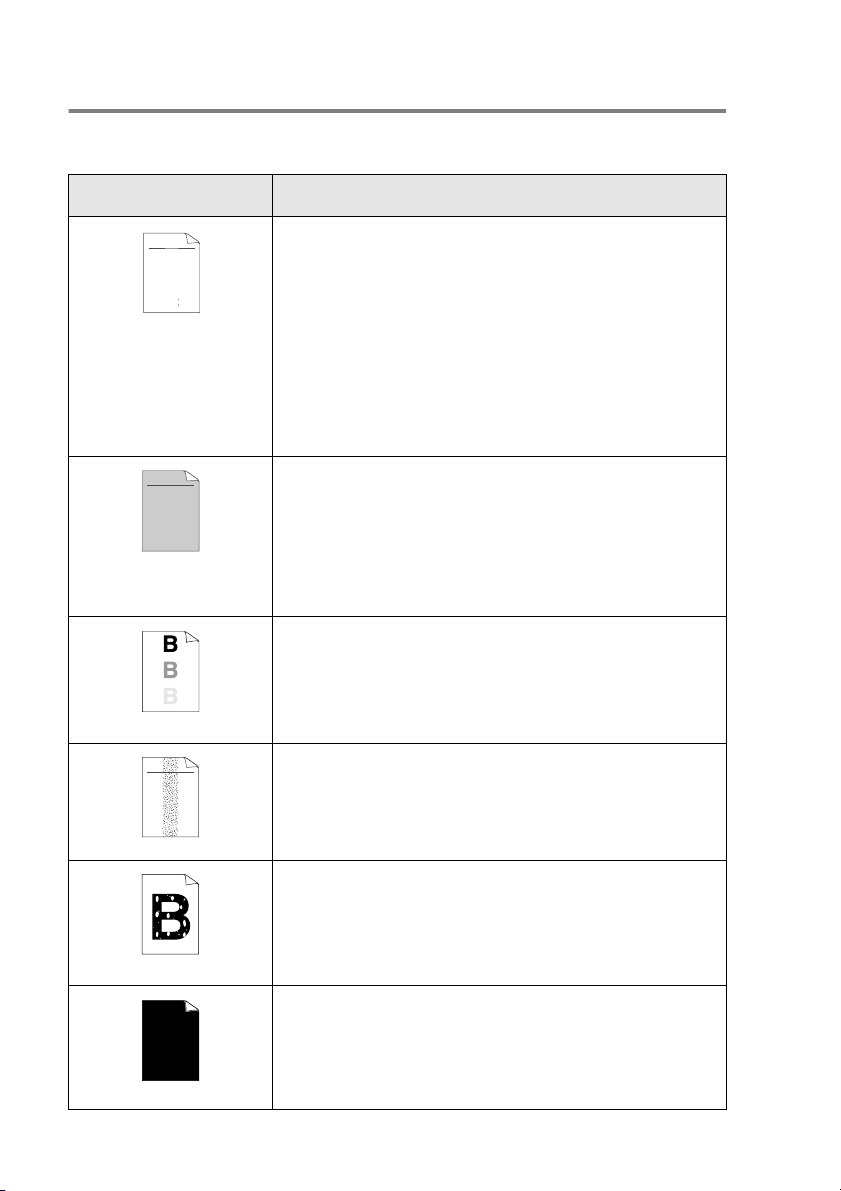
Mejora de la calidad de la impresión
F
g
d
3
En esta sección presentamos información acerca de los siguientes temas:
Ejemplos de mala calidad de
impresión
ABCDEFGH
DE
abcdefghijk
ef
ABCD
c
abcde
2
01234
Excesivamente tenue
ABCDEFGH
abcdefghijk
ABCD
abcde
01234
Fondo gris
Imagen secundaria
ABCDEFGH
abcdefghijk
ABCD
abcde
01234
Manchas de tóner
Impresión “hueca”
Todo negro
Recomendación
Compruebe el entorno de la impresora. Este problema puede deberse
a condiciones como la humedad, altas temperaturas y similares.
(Consulte Cómo escoger el lugar de instalación en la página v.)
Si toda la página es demasiado clara, es posible que esté activado el modo
Ahorro de tóner
del controlador de impresora.
O BIEN
—
Si el equipo DCP no está conectado a un ordenador, desacti ve el modo Ahorro
de tóner desde el propio equipo DCP. (Consulte Ahorro de tóner en la página
4-4.)
Pruebe a instalar un cartucho de tóner nuevo. (Consulte Sustitución del
cartucho de tóner en la página 7-24.)
. Desactive el modo
—
Ahorr o de tóner
en la ficha Propiedades
Pruebe a instalar una unidad d e tambor nueva. (Co nsulte Sustitución de
la unidad de tambor en la página 7-29.)
Asegúrese de e star utilizando un papel acorde con las especificaciones
recomendadas. (Consulte
Compruebe el entorno de la impresora. Las altas temperaturas y altos
niveles de humedad pueden aumentar el problema del sombreado de
fondo. (Consulte
Utilice un cartucho de tóner nuevo. (Consulte
de tóner en la página 7-24.)
Utilice una unidad de tambor nueva. (Consulte
de tambor en la página 7-29.)
Acerca del papel
en la página 2-1.)
Cómo escoger el lugar de instalación
Sustitución del cartucho
Sustitución de la unidad
en la página v.)
Asegúrese de estar utilizando papel acorde con las especificaciones.
La causa de este problema puede ser el uso de un papel de superficie
muy irregular o demasiado grueso.
Asegúrese de haber configurado el tipo de soporte de impresión adecuado
en el controlador de i mpresora. (Consulte
Acerca del pap el
en la página 2-1.)
Pruebe a instalar una unidad d e tambor nueva. (Co nsulte Sustitución de
la unidad de tambor
Asegúrese de estar utilizando papel acorde con las especificaciones.
La causa del problema puede ser un papel de superficie demasiado
irregular. (Consulte
Es posible que la unidad de tambor esté averiada. Pruebe a instalar una
unidad de tambor nueva. (Consulte
en la página 7-29.)
Acerca del papel
Sustitución de la unidad de tambor
en la página 2-1.)
en la página 7-29.)
Asegúrese de estar utilizando papel acorde con las especificaciones.
(Consulte Acerca del papel en la página 2-1.)
Seleccione Papel grueso en el controlador de impresora, o bien utilice
un papel de menor espesor que el actual.
Compruebe el entorno de la impresora, ya que este problema puede
deberse a condiciones como altos niveles de humedad.
(Consulte
Cómo escoger el lugar de instalación
en la página v.)
Este problema puede solucionarse limpiando el filamento de corona
principal del interior de la unidad de tambor. Para ello, deslice la aleta
azul. Asegúrese de volver a colocar la aleta azul en su posición original
(
▲
). (Consulte Limpieza de la unidad de tambor en la página 7-23.)
Es posible que la unidad de tambor esté averiada. Pruebe a instalar una
unidad de tambor nueva. (Consulte Sustitución de la unidad de tambor
en la página 7-29.)
7 - 14 SOLUCIÓN DE PROBLEMAS Y MANTENIMIENTO RUTINARIO

Ejemplos de mala calidad de
impresión
94 mm
94 mm
Manchas blancas en texto
negro y gráficos a intervalos
de 94 mm
94 mm
94 mm
Manchas negras a
intervalos de 94 mm
Recomendación
Si no consigue resolver el problema tras imprimir unas páginas de
prueba, es posible que hayan quedado restos de cola procedente de
etiquetas en la superficie del tambor de OCR.
Limpie la unidad de tambor siguiendo este procedimiento:
1 Coloque la muestra de impresión delante de la unidad de tambor y
busque la posición exacta de la impresión deficiente.
2 Haga girar manualmente el mecanismo de la unidad de tambor
observando la superficie del tambor.
Aviso
Evite tocar el tambor fotosensible con los dedos.
Tambor fotosensible
3 Una vez que haya encontrado en el tambor la marca que coincide
con la prueba de impresión, limpie la superficie del tambor con un
paño de algodón hasta haber eliminado el polvo o el polvillo de papel
de la superficie.
Aviso
No intente limpiar la superficie del tambor fotosensible con un objeto
afilado, como la punta de un bolígrafo o similar.
La unidad de tambor podría dañarse. Pruebe a instalar una unidad de
tambor nueva. (Consulte Sustitución d e la unidad de tambor en la
página 7-29.)
SOLUCIÓN DE PROBLEMAS Y MANTENIMIENTO RUTINARIO 7 - 15

Ejemplos de mala calidad de
impresión
ABCDEFGH
abcdefghijk
ABCD
abcde
Marcas de tóner negro en la
01234
página.
ABCDEFGH
abcdefghijk
ABCD
abcde
01234
Líneas blancas en la página.
ABCDEFGH
abcdefghijk
ABCD
abcde
01234
Líneas a través de la página.
ABCDEFGH
abcdefghijk
ABCD
abcde
Líneas negras en la parte
01234
inferior de la página
Las páginas impresas
presentan manchas de tóner
en la parte inferior.
ABCDEFGH
abcdefghijk
ABCD
abcde
01234
Líneas blancas en la parte
inferior de la página
H
G
F
E
D
C
B
A
ijk
h
efg
cd
ab
ABCD
abcde
01234
Impresión sesgada
Recomendación
Es posible que la unidad de tambor esté averiada. Pruebe a instalar una
unidad de tambor nueva. (Consulte Sustitución de la unidad de tambor en
la página 7-29.)
Asegúrese de estar utilizando papel acorde con las especificaciones.
(Consulte Acerca del papel en la página 2-1.)
Si utiliza pliegos de etiquetas para impresoras láser, se posible que la
cola de las mismas se pegue a la superficie del tambor de OPC. Limpie
la unidad de tambor. (Consulte Limpieza de la unidad de tambor en la
página 7-23.)
Evite utilizar papel con clips o grapas, ya que éstas pueden rayar la
superficie del tambor.
Si expone la unidad de tambor desembalada a la luz solar directa, o
incluso a una iluminación interior muy intensa, podría dañarse.
Asegúrese de estar utilizando papel acorde con las especificaciones.
La causa de este problema puede ser el uso de un papel de superficie
muy irregular o demasiado grueso.
Asegúrese de haber configurado el tipo de soporte de impresión
adecuado en el controlador de impresora.
El problema puede desaparecer solo. Intente imprimir varias páginas
para solucionar este problema, en especial si no ha utilizado la
impresora desde hace mucho tiempo.
Es posible que la unidad de tambor esté averiada. Pruebe a instalar una
unidad de tambor nueva. (Consulte
en la página 7-29.)
Limpie el interior de la impresora y el filamento de corona principal de
la unidad de tambor. (Consulte Limpieza de la unidad de tambor en la
Sustitución de la unidad de tambor
página 7-23.)
Es posible que la unidad de tambor esté averiada. Pruebe a instalar una
unidad de tambor nueva. (Consulte
en la página 7-29.)
Sustitución de la unidad de tambor
Limpie el filamento de corona principal de la unidad de tambor.
Asegúrese de que el limpiador del filamento de corona principal esté en
su posición inicial (
Es posible que la unidad de tambor esté averiada. Instale una unidad
de tambor nueva. (Consulte Sustitución de la unidad de tambor en la
página 7-29.)
Es posible que el cartucho de tóner esté averiado. Instale un cartucho
de tóner nuevo. (Consulte
página 7-24.) Asegúrese de que no haya fragmentos de papel en el
interior de la cubierta de impresión de la ventana del escáner.
▲
).
Sustitución del cartucho de tóner
en la
Es posible que la unidad fija dora esté manchada. Llame al Servici o al cliente.
Este problema puede solucionarse limpiando la ventana del escáner con
un paño suave. (Consulte Limpieza de la impresora en la página 7-22.)
Es posible que el cartucho de tóner esté averiado. Instale un cartucho
de tóner nuevo. (Consulte Sustitución del cartucho de tóner en la
página 7-24.)
Asegúrese de que el papel (u otro soporte de impresión) esté
correctamente cargado en la bandeja, y de que las guías no estén
demasiado apretadas o flojas.
Ajuste correctamente las guías del papel.
Si está utilizando la bandeja de alimentación manual (o la bandeja
polivalente). (Consulte
Cómo cargar papel
en la página 2-5.)
Es posible que la bandeja de papel esté demasiado cargada.
Compruebe el tipo y la calidad del papel. (Consulte
la página 2-1.)
Acerca del papel
en
7 - 16 SOLUCIÓN DE PROBLEMAS Y MANTENIMIENTO RUTINARIO

Ejemplos de mala calidad de
impresión
Curvado u ondulado
B DEFGH
abc efghijk
ACD
bcde
134
Arrugas o dobleces
Recomendación
Compruebe el tipo y la calidad del papel. El papel puede curvarse como
consecuencia de altas temperaturas o altos niveles de humedad.
Si no utiliza la impresora con demasiada frecuencia, es posible que el
papel haya estado en la bandeja durante demasiado tiempo. Retire la
pila de papel de la bandeja y vuelva a cargarla en posición inversa.
Asimismo, pruebe a aventar la pila de papel y, a continuación, gírelo
180 grados en la bandeja.
Intente imprimir a través del camino recto de salida del papel.
(Consulte Cómo cargar papel en la página 2-5.)
Asegúrese de que el papel esté correctamente cargado.
Compruebe el tipo y la calidad del papel. (Consulte Acerca del papel en
la página 2-1.)
Intente imprimir a través del camino recto de salida del papel.
(Consulte Cómo cargar papel en la página 2-5.)
Voltee la pila de papel en la bandeja, o gírelo 180 grados en la bandeja
de entrada.
La unidad de tambor es un consumible que debe reemplazarse
periódicamente.
SOLUCIÓN DE PROBLEMAS Y MANTENIMIENTO RUTINARIO 7 - 17

Embalaje y transporte del equipo DCP
Siempre que transporte el equipo DCP, utilice el material de
embalaje original. Si no embala correctamente el equipo DCP, la
garantía podría quedar nula y sin efecto.
1
Apague el equipo DCP accionando el interruptor de encendido.
2
Desenchufe el equipo DCP de la toma de corriente CA.
Bloquee el bloqueo del escáner
3
Empuje hacia arriba la palanca de bloqueo del escáner. Esta
palanca se encuentra a la izquierda del cristal de escaneo.
Palanca de bloqueo del escáner
Aviso
Los daños que sufra el equipo DCP por no haber bloqueado el
escáner antes de moverlo y transportarlo pueden dejar la garantía
nula y sin efecto.
4
Abra la cubierta delantera.
7 - 18 SOLUCIÓN DE PROBLEMAS Y MANTENIMIENTO RUTINARIO

5
Extraiga el conjunto de unidad de tambor y cartucho de tóner.
Deje el cartucho de tóner instalado dentro de la unidad de
tambor.
6
Guarde el conjunto de unidad de
tambor y cartucho de tóner dentro de
la bolsa de plástico y cierre ésta
herméticamente.
7
Cierre la cubierta delantera. Pliegue la aleta de la bandeja de
salida boca abajo.
8
Envuelva el equipo DCP en la
bolsa de plástico y guarde ésta
en la caja original junto con el
material de embalaje.
SOLUCIÓN DE PROBLEMAS Y MANTENIMIENTO RUTINARIO 7 - 19

9
Embale el conjunto de unidad de tambor y cartucho de tóner, el
cable de alimentación eléctrica de CA y los materiales impresos
en el embalaje original, tal y como se indica en la ilustración:
10
Cierre la caja con cinta adhesiva.
7 - 20 SOLUCIÓN DE PROBLEMAS Y MANTENIMIENTO RUTINARIO

Mantenimiento rutinario
Limpieza del escáner
Apague el equipo DCP accionando el interruptor y levante la
cubierta de documentos. Limpie el cristal del escáner y la tira de
cristal con un paño seco, y la película blanca con un paño que no
deje pelusa embebido en alcohol isopropílico.
Película blanca
Tira de cristal
Película
blanca
Cubierta de
documentos
SOLUCIÓN DE PROBLEMAS Y MANTENIMIENTO RUTINARIO 7 - 21

Limpieza de la impresora
Aviso
NO utilice alcohol isopropílico para limpiar la suciedad del panel
■
de control. Esta sustancia puede resquebrajar el panel.
No
■
■
■
Inmediatamente después de haber utilizado el equipo DCP, algunas
piezas de su interior pueden estar muy ¡CALIENTES!. Al abrir la
cubierta delantera del equipo DCP, nunca toque las piezas que
aparecen sombreadas en el siguiente diagrama.
utilice alcohol isopropílico para limpiar la ventana del escáner
de láser.
NO
toque la ventana del escáner con los dedos.
La unidad de tambor contiene tóner, por lo que debe manipularse
con todo cuidado. Si se derrama tóner en sus manos o prendas,
limpie de inmediato o lave con agua fría.
1
Apague el equipo DCP accionando el interruptor y levante la
cubierta delantera.
2
Extraiga el conjunto de unidad de tambor y cartucho de tóner.
ADVERTENCIA
¡CALIENTE!
Vista delantera
7 - 22 SOLUCIÓN DE PROBLEMAS Y MANTENIMIENTO RUTINARIO
